Page 1

Šajā rokasgrāmatā detalizēti aplūkotas izvēļņu opcijas un ir
sniegta informācija par piederumiem un kameras
pievienošanu citām ierīcēm.
DIGITĀLĀ KAMERA
Izvēļņu pamācība
Lv
Page 2
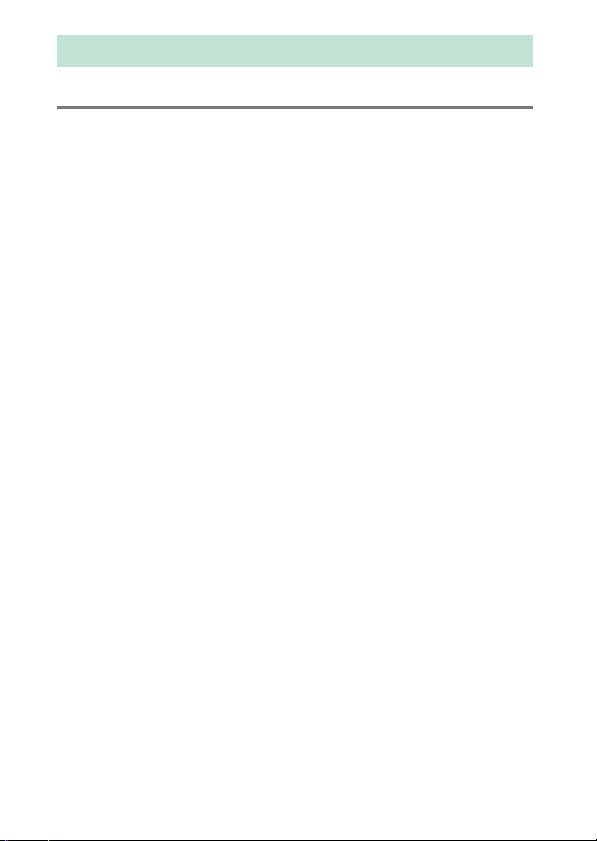
Satura rādītājs
Izvēlnes pamācība 10
Noklusējuma iestatījumi ........................................................................ 10
D Atskaņošanas izvēlne: attēlu pārvaldība ...................................... 20
Delete (Dzēst) .............................................................................................. 21
Playback folder (Atskaņošanas mape)................................................ 21
Hide image (Slēpt attēlu)......................................................................... 22
Playback display options (Atskaņošanas displeja opcijas).......... 23
Copy image(s) (Kopēt attēlu(s)) ............................................................ 24
Image review (Attēlu apskate)............................................................... 28
After delete (Pēc izdzēšanas)................................................................. 28
After burst, show (Rādīt pēc sērijveida uzņemšanas)................... 29
Auto image rotation (Automātiska attēlu pagriešana)................. 29
Rotate tall (Vertikālo attēlu pagriešana) ............................................ 30
Slide show (Slīdrāde)................................................................................. 30
Select to send to smart device (Atlasīt nosūtīšanai
uz viedierīci)............................................................................................ 32
C Fotogrāfiju uzņemšanas izvēlne: uzņemšanas opcijas............... 33
Photo shooting menu bank (Fotogrāfiju uzņemšanas izvēlnes
krātuve)..................................................................................................... 34
Extended photo menu banks (Paplašinātas fotogrāfiju izvēļņu
krātuves)................................................................................................... 36
Storage folder (Glabātavas mape) ....................................................... 36
File naming (Failu nosaukumi).............................................................. 39
Primary slot selection (Primārā slota atlasīšana)............................. 40
Secondary slot function (Sekundārā slota funkcija) ...................... 40
Flash control (Zibspuldzes vadība)...................................................... 41
Choose image area (Izvēlēties attēla apgabalu)............................. 45
2
Page 3
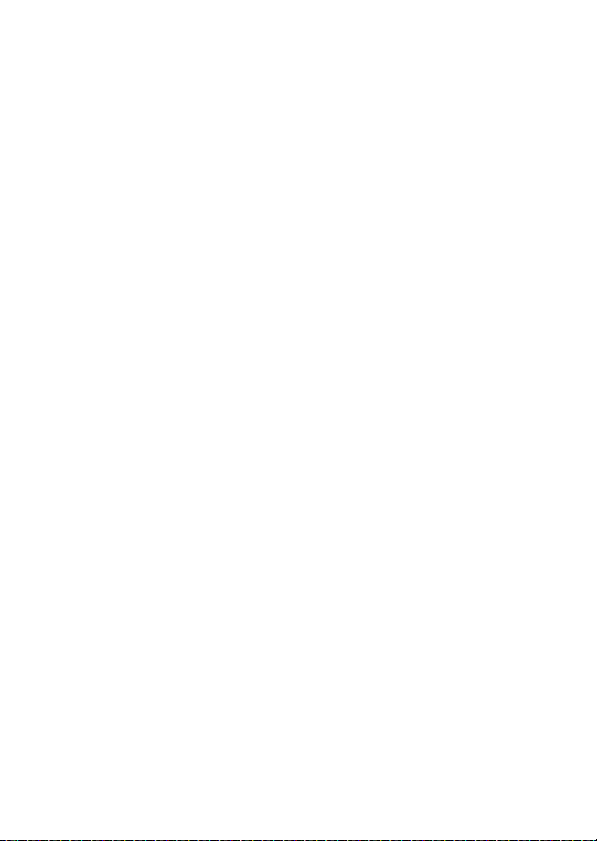
Image quality (Attēla kvalitāte)............................................................ 46
Image size (Attēla izmērs)....................................................................... 47
NEF (RAW) recording (NEF (RAW) ierakstīšana).............................. 48
ISO sensitivity settings (ISO jutības iestatījumi) ............................. 49
White balance (Baltā balanss)............................................................... 50
Set Picture Control (Iestatīt Picture Control) ................................... 51
Manage Picture Control (Pārvaldīt Picture Control) ..................... 52
Color space (Krāstelpa)............................................................................ 52
Active D-Lighting (Aktīvā D-Lighting)................................................ 53
Long exposure NR (Ilgas ekspozīcijas trokšņu
samazināšana) ....................................................................................... 53
High ISO NR (Augsta ISO trokšņu samazināšana) .......................... 54
Vignette control (Vinjetes vadība)....................................................... 54
Auto distortion control (Automātiskā kropļojumu kontrole).... 55
Flicker reduction (Mirgoņas samazināšana) .................................... 55
Auto bracketing set (Automātiskās vairākkadru uzņemšanas
komplekts).............................................................................................. 56
Multiple exposure (Daudzkārtēja ekspozīcija)................................ 56
HDR (high dynamic range) (HDR (augsts dinamiskais
diapazons)) ............................................................................................. 57
Interval timer shooting (Uzņemšana ar intervāla taimeri).......... 58
1 Video uzņemšanas izvēlne: video uzņemšanas opcijas............... 59
Reset Movie Shooting Menu (Atiestatīt video uzņemšanas
izvēlni) ...................................................................................................... 60
File naming (Failu nosaukumi) ............................................................. 60
Destination (Galamērķis) ........................................................................ 60
Choose image area (Izvēlēties attēla apgabalu) ............................ 60
Frame size/frame rate (Kadra izmērs/kadru
uzņemšanas ātrums)........................................................................... 61
Movie quality (Video kvalitāte)............................................................. 61
ISO sensitivity settings (ISO jutības iestatījumi) ............................. 62
White balance (Baltā balanss)............................................................... 63
3
Page 4
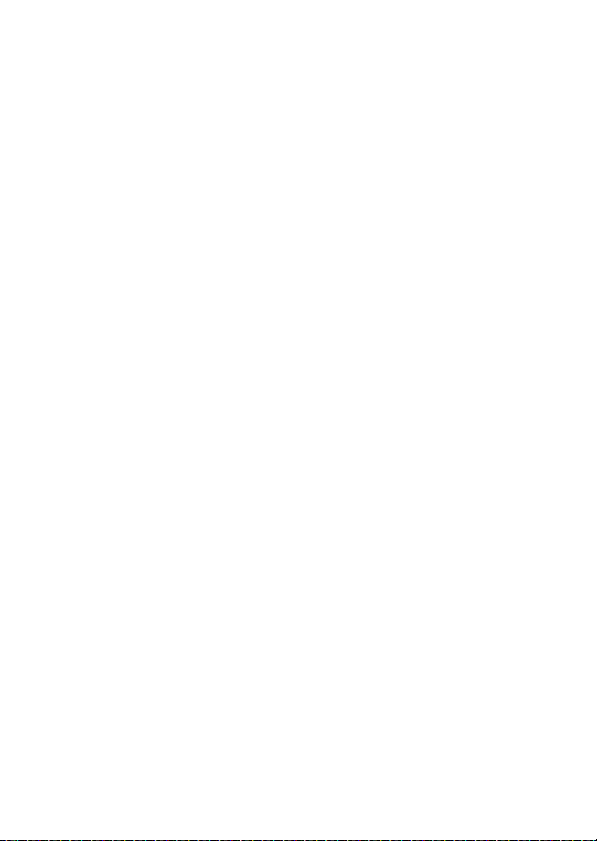
Set Picture Control (Iestatīt Picture Control).................................... 63
Manage Picture Control (Pārvaldīt Picture Control)...................... 63
Active D-Lighting (Aktīvā D-Lighting)................................................ 63
High ISO NR (Augsta ISO trokšņu samazināšana)........................... 64
Flicker reduction (Mirgoņas samazināšana) ..................................... 64
Microphone sensitivity (Mikrofona jutība)........................................ 65
Frequency response (Frekvenču uztveramība)............................... 65
Wind noise reduction (Vēja trokšņu samazināšana)...................... 66
Time-lapse movie (Video ar laika intervāliem)................................. 66
Electronic VR (Elektroniskā vibrāciju samazināšana)..................... 66
A Pielāgotie iestatījumi: kameras iestatījumu precīza
ieregulēšana ....................................................................................... 67
Custom settings bank (Pielāgotas iestatīšanas krātuve).............. 71
a: Autofocus (Autofokuss)...........................................................................73
a1: AF-C priority selection (AF-C prioritātes atlase)....................... 73
a2: AF-S priority selection (AF-S prioritātes atlase) ........................ 74
a3: Focus tracking with lock-on (Fokusa paredzēšana ar
fiksēšanu) ................................................................................................. 75
a4: 3D-Tracking face-detection (3D paredzēšanas sejas
noteikšana).............................................................................................. 76
a5: 3D-tracking watch area (3D paredzēšanas novērošanas
apgabals).................................................................................................. 76
a6: Number of focus points (Fokusa punktu skaits)....................... 76
a7: Store by orientation (Saglabāt atbilstoši orientācijai)............ 77
a8: AF activation (AF aktivizēšana)....................................................... 78
a9: Limit AF-area mode selection (Ierobežota AF apgabala režīma
atlasīšana) ................................................................................................ 79
a10: Autofocus mode restrictions (Autofokusa režīma
ierobežojumi) ......................................................................................... 79
a11: Focus point wrap-around (Fokusa punkta ietvērums)........ 80
a12: Focus point options (Fokusa punkta opcijas)......................... 81
a13: Manual focus ring in AF mode (Manuālā fokusa gredzens AF
režīmā) ...................................................................................................... 82
4
Page 5
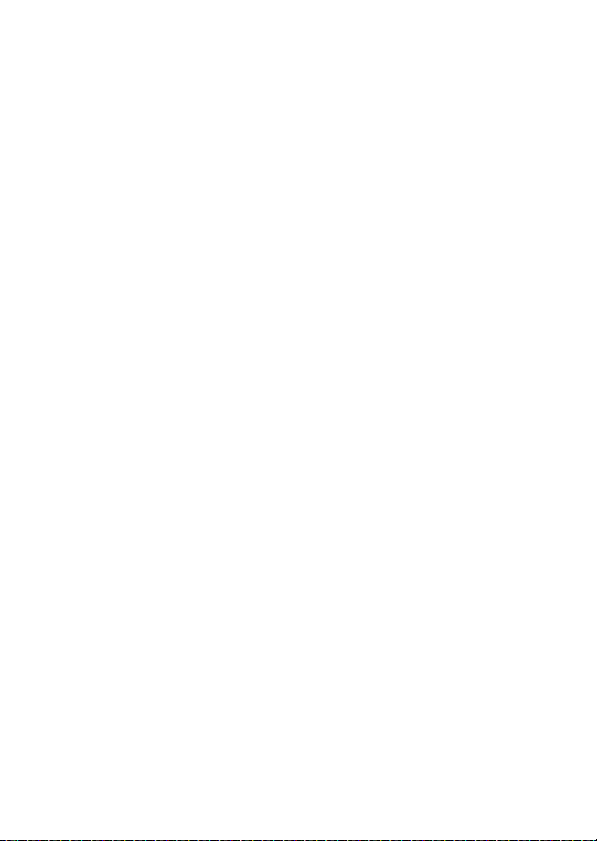
b: Metering/exposure (Mērīšana/ekspozīcija)..................................... 83
b1: ISO sensitivity step value (ISO jutības soļa vērtība) ............... 83
b2: EV steps for exposure cntrl (Ekspozīcijas vadības EV soļi)... 83
b3: Exp./flash comp. step value (Ekspozīcijas/zibspuldzes
kompensācijas soļa vērtība) ............................................................. 83
b4: Easy exposure compensation (Vienkāršota ekspozīcijas
kompensācija) ....................................................................................... 84
b5: Matrix metering (Matricas mērīšana).......................................... 85
b6: Center-weighted area (Centra vidējais apgabals).................. 85
b7: Fine-tune optimal exposure (Optimālas ekspozīcijas precīza
ieregulēšana) ......................................................................................... 85
c: Timers/AE lock (Taimeri/AE fiksators).................................................86
c1: Shutter-release button AE-L (Aizvara atbrīvošanas
poga AE-L)............................................................................................... 86
c2: Standby timer (Gaidstāves aktivizēšanas taimeris) ................ 86
c3: Self-timer (Automātiskais taimeris) .............................................. 87
c4: Monitor off delay (Ekrāna izslēgšanās aizturēšana)................ 87
d: Shooting/display (Uzņemšana/displejs)........................................... 88
d1: CL mode shooting speed (Nepārtraukta lēna ātruma režīma
uzņemšanas ātrums)........................................................................... 88
d2: Max. continuous release (Maks. nepārtrauktā
atbrīvošana)............................................................................................ 88
d3: ISO display (ISO displejs).................................................................. 88
d4: Sync. release mode options (Sinhronizēta atbrīvošanas
režīma opcijas)....................................................................................... 89
d5: Exposure delay mode (Ekspozīcijas aizturēšanas režīms) ... 89
d6: Electronic front-curtain shutter (Elektroniskais priekšējā
aizkara aizvars) ...................................................................................... 89
d7: File number sequence (Failu numuru secība) ......................... 90
d8: Viewfinder grid display (Skatu meklētāja režģa
rādīšana) .................................................................................................. 91
d9: LCD illumination (LCD fona apgaismojums)............................ 91
d10: Optical VR (Optiskā vibrāciju samazināšana)......................... 92
5
Page 6
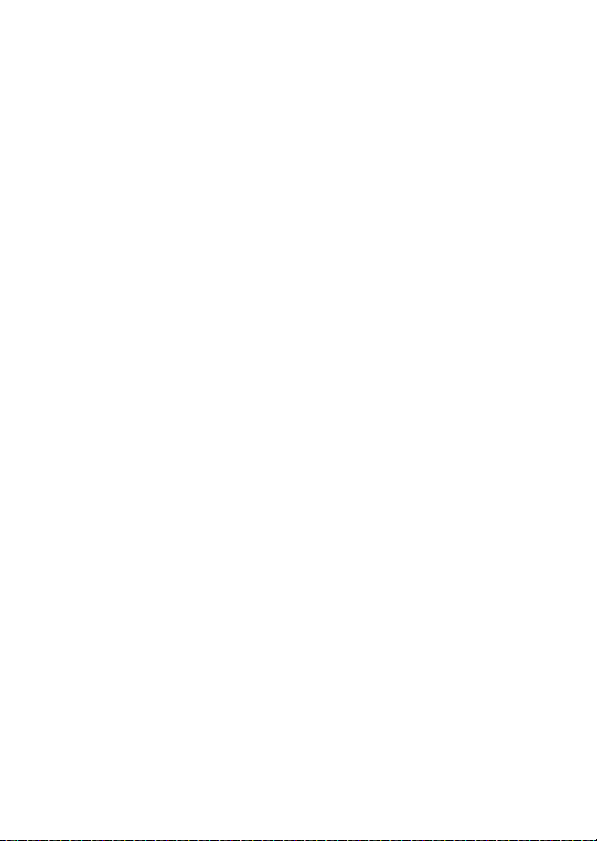
e: Bracketing/flash (Vairākkadru uzņemšana/zibspuldze)...............93
e1: Flash sync speed (Zibspuldzes sinhronizācijas ātrums)........ 93
e2: Flash shutter speed (Zibspuldzes aizvara ātrums).................. 94
e3: Exposure comp. for flash (Ekspozīcijas kompensācija
zibspuldzei)............................................................................................. 94
e4: Auto M ISO sensitivity control (Automātiskā M ISO jutības
kontrole)................................................................................................... 95
e5: Modeling flash (Modelēšanas zibspuldze)................................. 95
e6: Auto bracketing (mode M) (Automātiskā vairākkadru
uzņemšana (M režīms))....................................................................... 96
e7: Bracketing order (Vairākkadru uzņemšanas secība)............... 96
f: Controls (Vadība).........................................................................................97
f1: Custom control assignment (Pielāgotas vadības
piešķire) .................................................................................................... 97
f2: Multi selector center button (Kursortaustiņa vidējā
poga)....................................................................................................... 109
f3: Shutter spd & aperture lock (Aizvara ātruma un apertūras
atvēruma fiksēšana).......................................................................... 111
f4: Customize command dials (Pielāgot grozāmos komandu
pārslēgus).............................................................................................. 111
f5: Multi selector (Kursortaustiņš)...................................................... 114
f6: Release button to use dial (Atbrīvot pogu, lai lietotu grozāmo
pārslēgu) ............................................................................................... 114
f7: Reverse indicators (Apvērst indikatorus).................................. 115
f8: Live view button options (Tiešā skata pogas opcijas).......... 115
f9: D Switch (D slēdzis) ........................................................................ 115
f10: Assign MB-D17 buttons (MB-D17 pogu piešķire) ............... 116
g: Movie (Video) ...........................................................................................119
g1: Custom control assignment (Pielāgotas vadības
piešķire) ................................................................................................. 119
6
Page 7
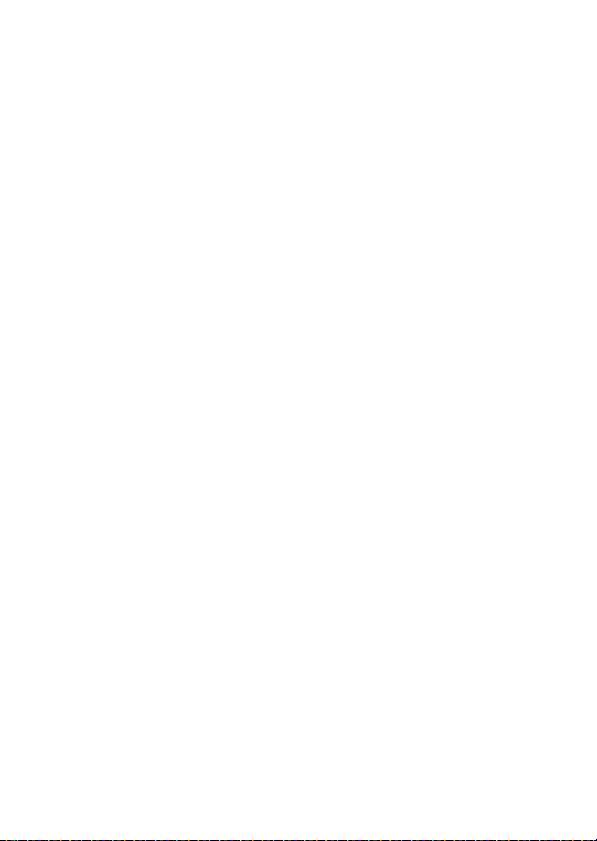
B Iestatīšanas izvēlne: kameras iestatīšana ...................................... 124
Format memory card (Formatēt atmiņas karti)............................ 125
Language (Valoda).................................................................................. 125
Time zone and date (Laika josla un datums)................................. 126
Monitor brightness (Ekrāna spilgtums)........................................... 127
Monitor color balance (Ekrāna krāsu balanss).............................. 128
Virtual horizon (Virtuālais redzesloks).............................................. 129
Information display (Informācijas displejs).................................... 130
AF fine-tune (AF precīza ieregulēšana)............................................ 131
Non-CPU lens data (Objektīva bez centrālā procesora dati).... 132
Clean image sensor (Notīrīt attēla sensoru)................................... 133
Lock mirror up for cleaning (Fiksēt spoguli paceltā stāvoklī
tīrīšanai) ................................................................................................. 133
Image Dust Off ref photo (Attēla netīrumu noņemšanas atsauces
fotogrāfija) ............................................................................................ 134
Image comment (Attēla komentārs)................................................ 136
Copyright information (Autortiesību informācija) ...................... 137
IPTC............................................................................................................... 138
Beep (Pīkstiens)........................................................................................ 141
Touch controls (Skārienvadība).......................................................... 142
HDMI ............................................................................................................ 142
Location data (Atrašanās vietas dati) ............................................... 143
Wireless remote (WR) options (Bezvadu tālvadības (WR)
opcijas)................................................................................................... 144
Assign remote (WR) Fn Button (Tālvadības (WR) Fn pogas
piešķire).................................................................................................. 145
Airplane mode (Lidojuma režīms)..................................................... 145
Connect to smart device (Pievienot viedierīcei) .......................... 146
Send to smart device (auto) (Nosūtīt uz viedierīci
(automātiski))....................................................................................... 147
7
Page 8
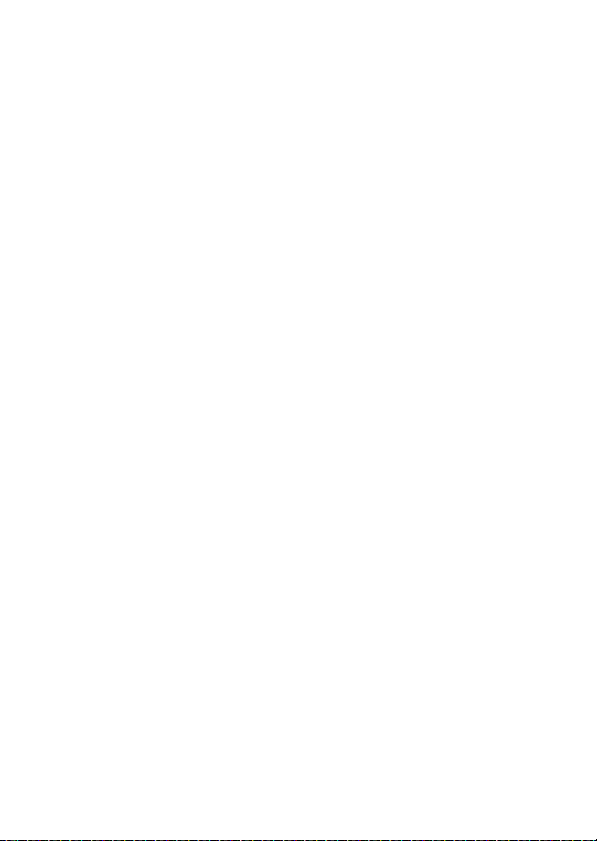
Wi-Fi ............................................................................................................. 147
Bluetooth ................................................................................................... 148
Network (Tīkls).......................................................................................... 148
Eye-Fi upload (Eye-Fi augšupielādēšana)....................................... 149
Conformity marking (Atbilstības marķējums) .............................. 150
MB-D17 battery type (MB-D17 akumulatoru vai bateriju
tips).......................................................................................................... 151
Battery order (Akumulatoru un bateriju secība).......................... 152
Battery info (Akumulatora informācija)........................................... 153
Slot empty release lock (Aizvara atbrīvošanas bloķēšana, ja slots
ir tukšs)................................................................................................... 154
Save/load settings (Saglabāt/ielādēt iestatījumus).................... 155
Reset all settings (Atiestatīt visus iestatījumus) ........................... 158
Firmware version (Aparātprogrammatūras versija) ................... 158
N Retušas izvēlne: retušētu kopiju veidošana ................................ 159
NEF (RAW) processing (NEF (RAW) apstrāde) ............................... 162
Trim (Malu apgriešana) ......................................................................... 164
Resize (Mainīt izmērus).......................................................................... 165
D-Lighting.................................................................................................. 168
Red-eye correction (Sarkano acu efekta korekcija)..................... 169
Straighten (Iztaisnot) ............................................................................. 169
Distortion control (Kropļojuma kontrole) ...................................... 170
Perspective control (Perspektīvas kontrole).................................. 171
Filter effects (Filtru efekti) .................................................................... 172
Monochrome (Vienkrāsains)............................................................... 173
Image overlay (Attēlu pārklāšana).................................................... 174
Edit movie (Rediģēt video) .................................................................. 177
Side-by-side comparison (Blakus salīdzināšana) ......................... 177
O Mana izvēlne/m Nesenie iestatījumi ............................................. 179
8
Page 9
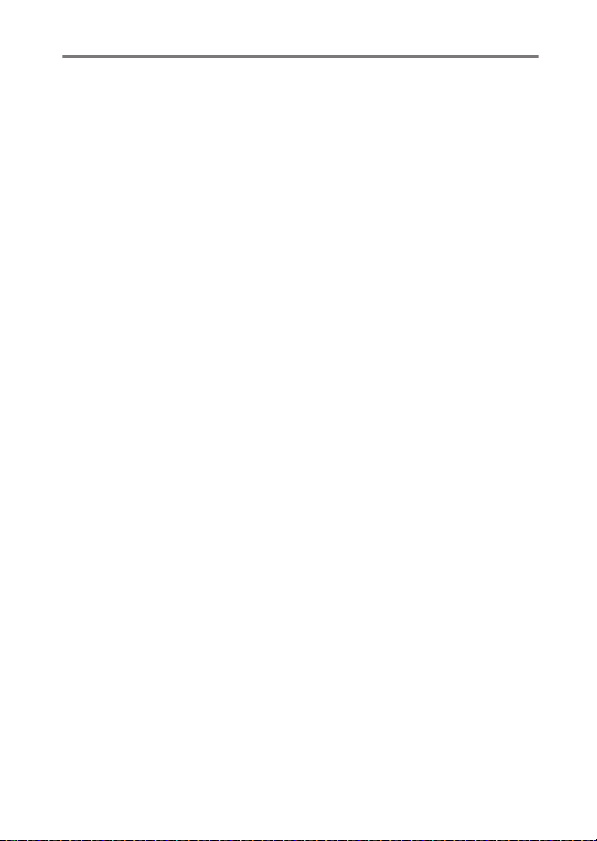
Tehniskas piezīmes 184
Ekspozīcijas programma ...................................................................... 184
Savienojumi ............................................................................................ 185
ViewNX-i instalēšana ...................................................................................... 185
Attēlu kopēšana datorā................................................................................. 186
Ethernet un bezvadu tīkli.............................................................................. 189
Fotogrāfiju drukāšana.................................................................................... 191
Fotogrāfiju skatīšana televizorā.................................................................. 194
Citi piederumi ......................................................................................... 197
Barošanas savienotāja un maiņstrāvas adaptera pievienošana ..... 205
9
Page 10
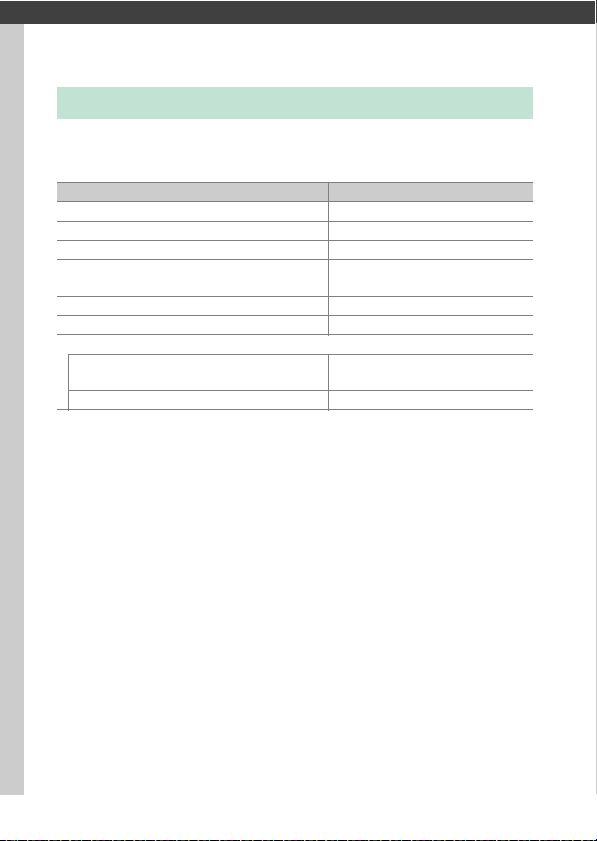
Izvēlnes pamācība
Noklusējuma iestatījumi
Tālāk uzskaitīti kameras izvēļņu opciju noklusējuma iestatījumi.
❚❚ Atskaņošanas izvēlnes noklusējuma iestatījumi
Playback folder (Atskaņošanas m ape) (0 21) All (Visas)
Image review (Attēlu apskate) (0 28) Off (Izslēgts)
After delete (Pēc izdzēšanas) ( 0 28) Show next (Rādīt nākamo)
After burst, show (Rādīt pēc sērijveida uzņemšanas) (0 29)
Auto image rotation (Automātiska attēlu pagriešana) (029) On (Ieslēgts)
Rotate tall (Vertikālo at tēlu pagriešana) (0 30) On (Ieslēgts)
Slide show (Slīdrāde) (0 30)
Image type (Attēla tips)
Frame interval (Kadru intervāls) 2 s
Opcija Noklusējuma iestatījums
Last image in burst (Sērijveida uzņemšanas
pēdējais attēls)
Still images and movies
(Nekustīgi attēli un video)
10 Izvēlnes pamācība
Page 11
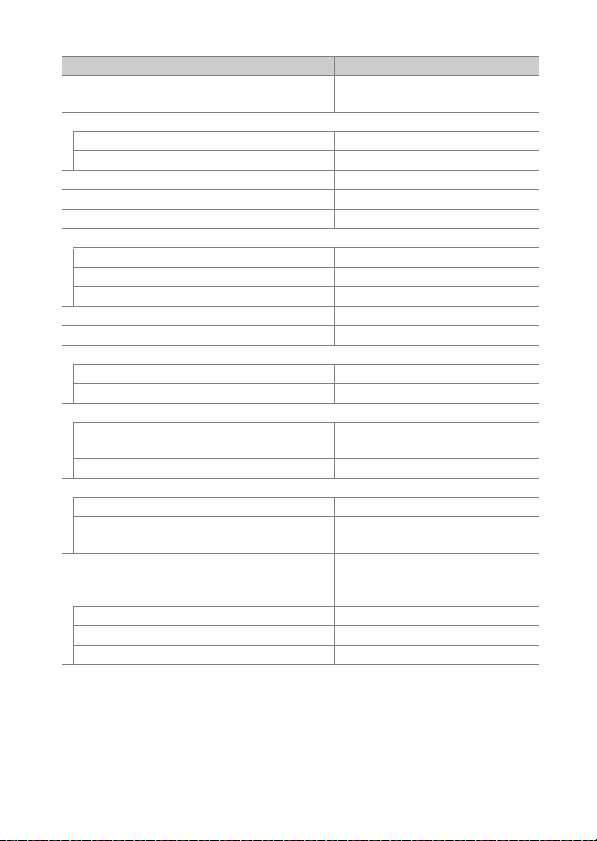
❚❚ Fotogrāfiju uzņemšanas izvēlnes noklusējuma iestatījumi
Extended photo menu banks (Paplašināta s fotogrāfiju izvēļņu
krātuves) (0 36)
Storage folder (Glabātavas mape) (0 36)
Rename (Pārdēvēt) ND500
Select folder by number (Atlasīt mapi pēc nu mura) 100
File naming (Failu nosaukumi) (0 39) DSC
Primary slot selection (Primārā slota atlasīšana) (040) XQD card slot (XQD kartes slots)
Secondary slot function (Sekundārā slota funkcija) (040) Overflow (Pārpildīts)
Flash control (Zibspuldzes vadība) (0 41)
Flash control mode (Zibspuldzes vadī bas režīms) TTL
Wireless flash options ( Bezvadu zibspuldžu opcijas) Off (Izslēgts)
Remote flash control (Tālvadības zibspuldzes vadība) Group flash (Grupas zibspuldzes)
Choose image area (Izvēlēties attēla apgabalu) (045) DX (24× 16)
Image quality (Attēla kvalitāte) (046) JPEG normal (JPEG normāla kvalitāte)
Image size (Attēla izmērs) (0 47)
JPEG/TIFF Large (Liels)
NEF (RAW) Large (Liels)
NEF (RAW) recording (NEF (RAW) ierakstīš ana) (0 48)
NEF (RAW) compression (NEF (RAW) kompresija)
NEF (RAW) bit depth (NEF (RAW) bitu dziļums) 14-bit (14 biti)
ISO sensitivity settings (ISO jutības iestatījumi) (0 49)
ISO sensitivity (ISO jutība) 100
Auto ISO sensitivity control (Automātiska ISO jutības
kontrole)
White balance (Baltā balanss) (0 50)
Precīza ieregulēšana A-B: 0, G-M: 0
Choose color temp. (Izvēlēties krāsu temperatūru) 5000 K
Preset manual (Iepriekš iestatīts manuālais) d-1
Opcija Noklusējuma iestatījums
Off (Izslēgts)
Lossless compressed
(Saspiests bez zudumiem)
Off (Izslēgts)
Auto (Automātiski) > AUTO0 Keep white
(reduce warm colors) (AUTO0 Saglabāt balto
(samazināt siltās krāsas))
11Izvēlnes pamācība
Page 12

Set Picture Control (Iestatīt Picture Control) (0 51) Standard (Standarta)
Opcija Noklusējuma iestatījums
Color space (Krāstelpa) (0 52) sRGB
Active D-Lighting (Aktīvā D-Lighting) (0 53) Off (Izslēgts)
Long exposure NR (Ilgas ekspozīcijas trokšņu samazināšana)
(0 53)
Off (Izslēgts)
High ISO NR (Augsta ISO trokšņu samazināšana) (054) Normal (Normāls)
Vignette control (Vinjetes vadība) (0 54) Normal (Normāls)
Auto distortion control (Automātiskā kropļojumu kontrole)
(0 55)
Off (Izslēgts)
Flicker reduction (Mirgoņas samazināšana) (0 55)
Flicker reduction setting (Mirgoņas samazināšanas
iestatījums)
Flicker reduction indicator (Mirgoņas sama zināšanas
indikators)
Auto bracketing set (Autom ātiskās vairākkadru uzņemšanas
komplekts) (0 56)
Multiple exposure (Daudzkārtēja eksp ozīcija) (0 56)
*
Multiple exposure mode (Daudzkārtēj as ekspozīcijas
režīms)
Disable (Atspējot)
On (Ieslēgts)
AE & flash (AE un zibspuldze)
Off (Izslēgts)
Number of shots (Uzņēmumu skaits) 2
Overlay mode (Pārklāšanas režīms) Average (Vidējais)
HDR (high dynamic range) (HDR (augsts dinamiskais diapa zons)) (0 57)
HDR mode (HDR režīms) Off (Izslēgts)
Exposure differential (Ekspozīciju starpīb a) Auto (Automātiski)
Smoothing (Izlīdzināšana) Normal (Normāla)
Interval timer shooting (Uzņemšana ar intervāla taimeri)
(0 58)
Off (Izslēgts)
Start options (Sākšanas opcijas) Now (Tagad)
Interval (Intervāls) 1 minūte
No. of intervals×shots/int erval
(Intervālu skaits × uzņēmumi/intervāls)
0001×1
Exposure smoothing (Ekspozīcijas izlīdzināšana) Off (Izslēgts)
* Fotogrāfi ju uzņemšanas izvēlnes atiestatīšana nav pieejama, kamēr noti ek uzņemšana.
12 Izvēlnes pamācība
Page 13
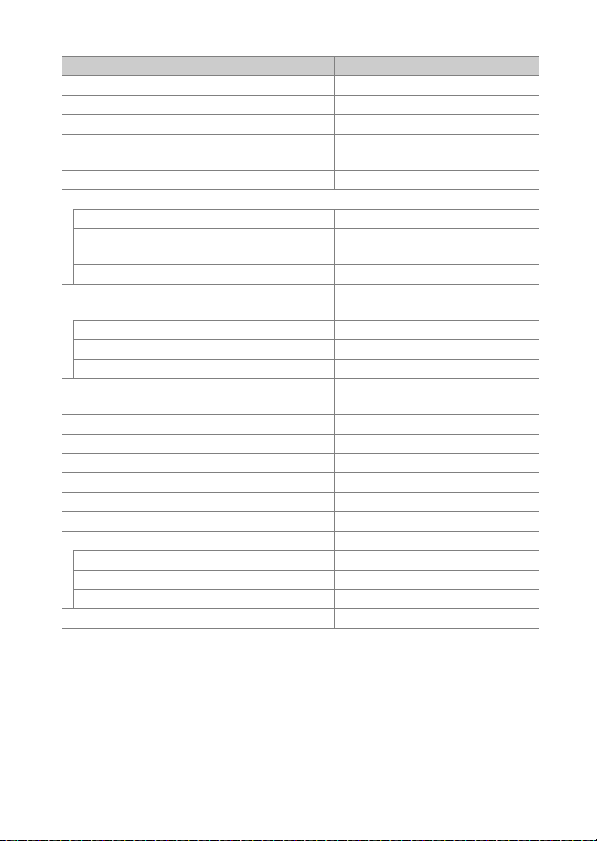
❚❚ Video uzņemšanas izvēlnes noklusējuma iestatījumi
File naming (Failu nosaukumi) (0 60) DSC
Destination (Galamērķis) (0 60) XQD card slot (XQD kartes slots)
Choose image area (Izvēlēties attēla apgabalu) (060) DX
Frame size/frame rate (Kadra izmērs/kadru uzņemšanas
ātrums) (0 61)
Movie quality (Video kvalitāte) (0 61) High quality (Augsta kvalitāte)
ISO sensitivity settings (ISO jutības iestatījumi) (0 62)
ISO sensitivity (mode M) (ISO jutība (M režīms)) 100
Auto ISO control (mode M) (Au tomātiskā ISO jutības vadība
(M režīms))
Maximum sensitivity (Maksimālā jutība) 51200
White balance (Baltā balanss) (0 63)
Precīza ieregulēšana A-B: 0, G-M: 0
Choose color temp. (Izvēlēties krāsu temperatūru) 5000 K
Preset manual (Iepriekš iestatīts manuālais) d-1
Set Picture Control (Iestatīt Picture Control) (0 63)
Active D-Lighting (Aktīvā D-Lighting) (0 63) Off (Izslēgts)
High ISO NR (Augsta ISO trokšņu samazināšana) (0 64) Normal (Normāls)
Flicker reduction (Mirgoņas samazināšana) (0 64) Auto (Automātiski)
Microphone sensitivity (Mikrofona jutība) (0 65) Auto sensitivity (Automātis kā jutība)
Frequency response (Frekvenču uztveramība) (0 65) Wi de range (Plašs diapazons)
Wind noise reduction (Vēja trokšņu samazināšana) (0 66) Off (Izslēgts)
Time-lapse movie (Video ar laik a intervāliem) (0 66) Izslēgts
Interval (Intervāls) 5 s
Shooting time (Uzņemšanas laiks) 25 minūtes
Exposure smoothing (Ekspozīcijas izlīdzināšana) On (Ieslēgts)
Electronic VR (Elektroniskā vibrāciju samazinā šana ) (0 66) Off (Izslēgts)
Opcija Noklusējuma iestatījums
1920×1080; 60p
Off (Izslēgts)
Same as photo settings (Tāpat kā fot ogrāfiju
iestatījumi)
Same as photo settings (Tāpat kā fot ogrāfiju
iestatījumi)
13Izvēlnes pamācība
Page 14
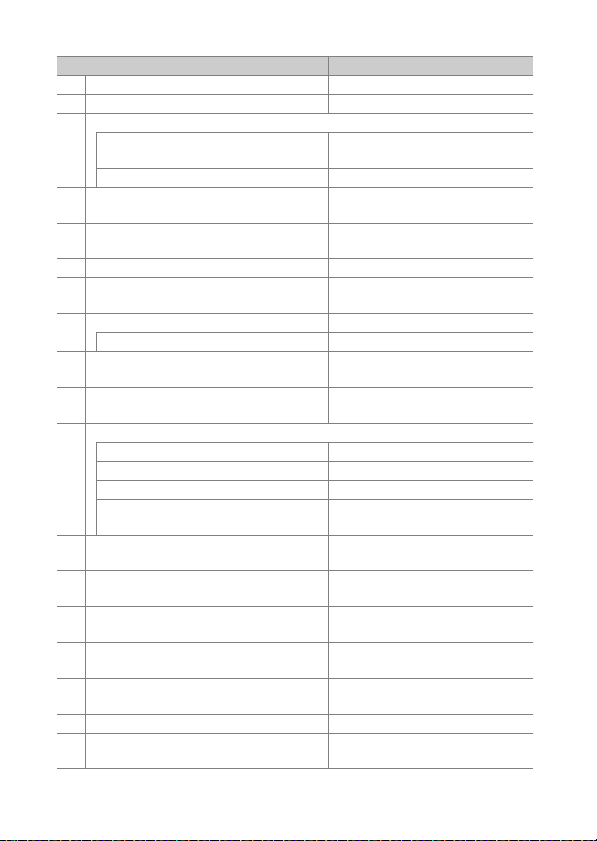
❚❚ Pielāgoto iestatījumu izvēlnes noklusējuma iest atījumi
a1 AF-C priority selection (AF-C pr ioritātes atlase) (0 73) Release (Atbrīvošana)
a2 AF-S priority selection (AF-S prioritāt es atlase) (0 74) Focus (Fokusēšana)
a3 Focus tracking with lock-on (Fokusa paredzē šana ar fiksēšanu) (0 75)
Blocked shot AF response (Bloķēta uzņemšanas AF
reakcija)
Subject motion (Objekta kustība) (Normāla)
a4 3D-tracking face-detection (3D paredzēšanas sejas
noteikšana) (0 76)
a5 3D-tracking watch area (3D paredzēšanas novērošanas
apgabals) (0 76)
a6 Number of focus points (Fokusa punktu skaits) (076) 55 points (55 punkti)
a7 Store by orientation (Saglabāt atbilstoši orientācijai)
(0 77)
a8 AF activation (AF aktivizēšana) (078) Shutter/AF-ON (Aizvars/AF-ON)
Out-of-focus release (A tbrīvošana, ja nav fokusēts) Enable (Iespējot)
a10 Autofocus mode restrictions (Autof okusa režīma
ierobežojumi) (0 79)
a11 Focus point wrap-around (Fokusa punk ta ietvērums)
(0 80)
a12 Focus point options (Fokusa punkta opcijas) (081)
Manual focus mode (Manuāls fok usa režīms) On (Ieslēgts)
Dynamic-area AF assist (Dinamiskā apgabala AF palīgs)
Group-area AF display (Grupas apga bala AF displejs) g
Focus point illumination (Foku sa punkta
izgaismojums)
a13 Manual focus ring in AF mode (Manuā lā fokusa
gredzens AF režīmā) (0 82)
b1 ISO sensitivity step value (ISO jutības soļa vērtība)
(0 83)
b2 EV steps for exposure cntrl (Ekspoz īcijas vadības EV soļi)
(0 83)
b3 Exp./flash comp. step value (Ekspozīcijas/zibspuldzes
kompensācijas soļa vērt ība) (0 83)
b4 Easy exposure compensation (Vienkāršota ekspozīcijas
kompensācija) (0 84)
b5 Matrix metering (Matricas mērīšana) (0 85) Face detection on (Sejas noteikšana i eslēgta)
b6 Center-weighted area (Centra vidējais apgabals)
(0 85)
Opcija Noklusējuma iestatījums
3
Off (Izslēgts)
Normal (Normāls)
Off (Izslēgts)
No restrictions (Bez ierobežojumiem)
No wrap (Bez ietvēruma)
On (Ieslēgts)
Auto (Automātiski)
Enable (Iespējot)
1/3 step (1/3 soļa)
1/3 step (1/3 soļa)
1/3 step (1/3 soļa)
Off (Izslēgts)
ø 8 mm
14 Izvēlnes pamācība
Page 15
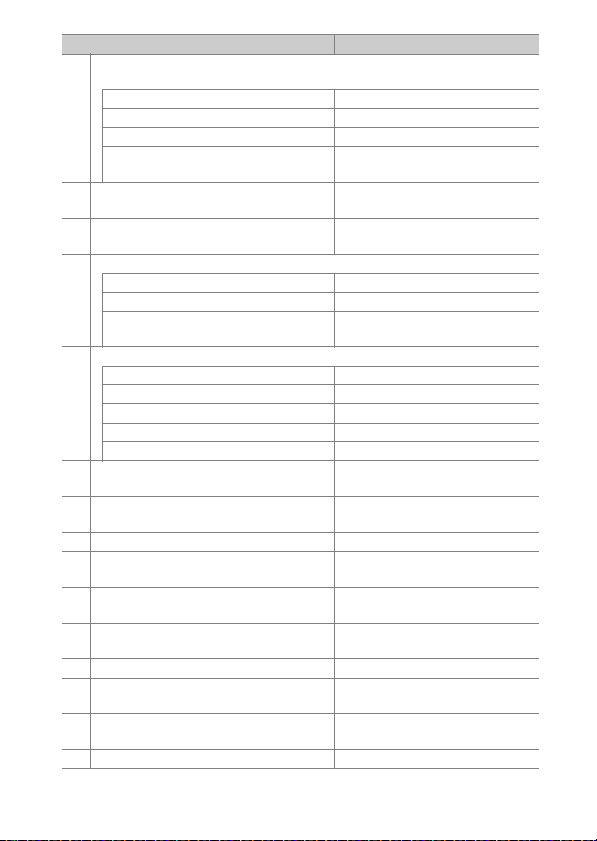
b7 Fine-tune optimal exposure (Optimālas ekspozīcijas
precīza ieregulēšana) (0 85)
Matrix metering (Matricas mērīšana) 0
Center-weighted metering (Centra svērtā mērīšana) 0
Spot metering (Punkta mērīšana) 0
Highlight-weighted metering (Gaišo apgabalu
ekspozīcijas mērīšana)
c1 Shutter-release button AE-L (Aizvara atbrīvoša nas poga
AE-L) (0 86)
c2 Standby timer (Gaidstāves aktivizēšana s taimeris)
(0 86)
c3 Self-timer (Automātiskais taimeris ) (0 87)
Self-timer delay (Automātiskā taimera aizturēšana) 10 s
Number of shots (Uzņēmumu skaits) 1
Interval between shots (Intervāls starp
uzņēmumiem)
c4 Monitor off delay (Ekrāna izslēgšanās aizturēšana) (0 87)
Playback (Atskaņošana) 10 s
Menus (Izvēlnes) 1 min
Informācijas displejs 10 s
Image review (Attēlu apskate) 4 s
Live view (Tiešais skats) 10 min
d1 CL mode shooting speed (Nep ārtraukta lēna ātruma
režīma uzņemšanas ātrums) (0 88)
d2 Max. continuous release (Maks. nepārtrauktā
atbrīvošana) (0 88)
d3 ISO display (ISO displejs) (0 88) Show frame count (Rādīt kadru skaitu)
d4 Sync. release mode options (Sinhroniz ētas atbrīvošanas
režīma opcijas) (0 89)
d5 Exposure delay mode (Ekspozīcijas aizturēšanas režīms)
(0 89)
d6 Electronic front-curtain shutter (Elektroniskais
priekšējā aizkara aizvars) (0 89)
d7 File number sequence (Failu numuru secība) (090) On (Ieslēgts)
d8 Viewfinder grid display (Skatu meklētāja režģa
rādīšana) (0 91)
d9 LCD illumination (Šķidro kristālu displeja
izgaismojums) (0 91)
d10 Optical VR (Optisko vibrāciju samazināšana) (0 92) On (Ieslēgts)
Opcija Noklusējuma iestatījums
0
Off (Izslēgts)
6 s
0.5 s
5 fps (5 kadri/s)
200
Sync (Sinhronizēt)
Off (Izslēgts)
Disable (Atspējot)
Off (Izslēgts)
Off (Izslēgts)
15Izvēlnes pamācība
Page 16
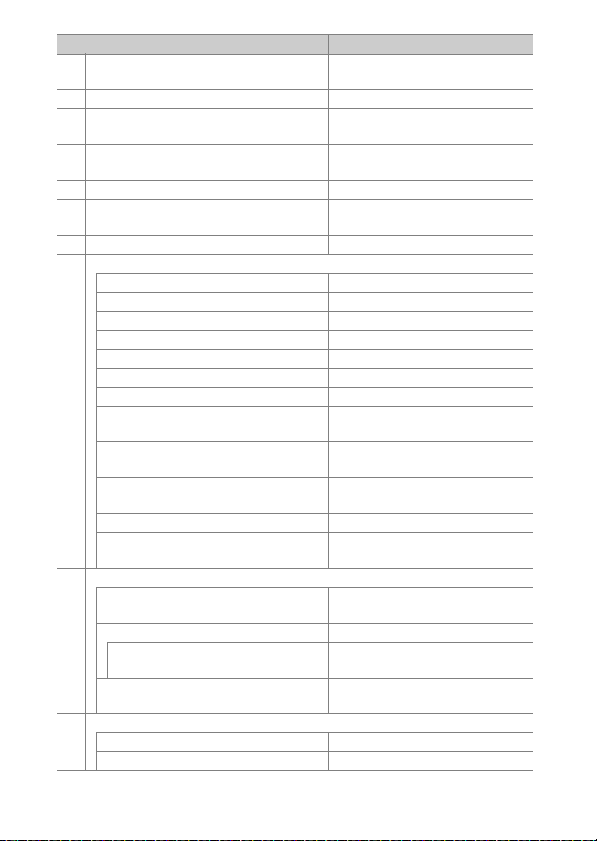
e1 Flash sync speed (Zibspuldzes sinhronizāci jas ātrums)
(0 93)
Flash shutter speed (Zibspuldzes aizvara ātrums) (094)
e2
e3 Exposure comp. for flash (Ekspozīcijas kom pensācija
zibspuldzei) (0 94)
e4 Auto M ISO sensitivity control (Automātiskā M ISO
jutības kontrole) (0 95)
e5 Modeling flash (Modelēšanas zibspuldze) (0 95) On (Ieslēgts)
e6 Auto bracketing (mode M) (Auto mātiskā vairākkadru
uzņemšana (M režīms)) (0 96)
e7
Bracketing order (Vairākkadru uzņemšanas secība) (096)
f1 Custom control assignment (Pi elāgotas vadības piešķire) (0 97)
Preview button (Priekšskatījuma poga) Preview (Priekšskatījums)
Preview button + y (Priekšskatījuma poga + y) None (Nekas)
Fn1 button (Fn1 poga) None (Nekas)
Fn1 button + y (Fn1 poga + y)
Fn2 button (Fn2 poga) Rating (Vērtēšana)
AF-ON button (AF-ON poga) AF-ON
Sub-selector (Apakškomandu kursortau stiņš)
Sub-selector center (Apakškomandu kursortaustiņa
vidējā poga)
Sub-selector center + y (Apakškomandu
kursortaustiņa vidējā poga + y)
BKT button + y (BKT poga + y)
Movie record button + y (Video ieraksta poga + y)
Lens focus function buttons (Objektīva fokusa
funkciju pogas)
f2 Multi selector center button (Kursorta ustiņa vidējā poga) (0 109)
Shooting mode (Uzņemšanas režīms)
Playback mode (Atskaņošanas režīms) Zoom on/off (Tālummaiņa ieslēgta/izslēgta)
Zoom on/off (Tālummaiņa ieslēgta/izslēgta)
Live view (Tiešais skats)
f3 Shutter spd & aperture lock (Aizvara ātruma un apertūras atvēruma fiksēšana) (0 111)
Shutter speed lock (Aizvara ātruma fiksēšana) Off (Izslēgts)
Aperture lock (Apertūra s atvēruma fiksators) Off (Izslēgts)
Opcija Noklusējuma iestatījums
1/250 s
1/60 s
Entire frame (Viss kadrs)
Subject and background (Objekts un fon s)
Flash/speed (Zibspuldze/ātrums)
MTR > under > over (MTR > zem > virs)
Choose image area (Izvēlēties attēla apgabalu)
Focus point selection (Fokusa punkta atlasīšana)
AE/AF lock (AE/AF fiksators)
None (Nekas)
Auto bracketing (Automātiskā va irākkadru
uzņemšana)
None (Nekas)
AF lock only (Tikai AF fiksators )
Select center focus point (Atlasīt centra fokusa
punktu)
Low magnification (50%) (Mazs palielinājums
(50 %))
Select center focus point (Atlasīt centra fokusa
punktu)
16 Izvēlnes pamācība
Page 17

f4 Customize command dials (Pielāgot grozāmos komandu pārslēgus) (0 111)
Reverse rotation (Mainīt griešanas virzienu)
Change main/sub (Mainīt galveno/pakārtoto)
Aperture setting (Apertūras atvēruma iestatījums)
Menus and playback (Izvēlnes un atskaņošana) Off (Izslēg ts)
Sub-dial frame advance (Kadru patīš ana ar grozāmo
apakškomandu pārslēgu)
f5 Multi selector (Kursortaustiņš) (0 114) Do nothing (Neko nedarīt)
f6 Release button to use dial (Atbrīvot pogu, lai lietotu
grozāmo pārslēgu) (0 114)
f7
Reverse indicators (Apvērst indikatorus) (0115)
Live view button options (Tiešā skata pogas opcijas) (0115)
f8
f9
D switch (D slēdzis) (0 115)
f10 Assign MB-D17 buttons (MB-D17 pogu piešķire) (0116)
Fn poga (Fn poga)
Fn button + y (Fn poga + y)None (Nekas)
AF-ON button (AF-ON poga) Same as AF-ON button (Tāpat kā AF-ON poga)
Multi selector (Kursortaustiņš)
Photo info/playback (Fotogrāfijas informācija/
atskaņošana)
g1 Custom control assignment (Pielāgot as vadības piešķire) (0 119)
Preview button (Priekšskatījuma poga ) Index marking (Indeksu atzīmēšana)
Preview button + y (Priekšskatījuma poga + y)None (Nekas)
Fn1 button (Fn1 poga) None (Nekas)
Fn1 button + y (Fn1 poga + y)None (Nekas)
Fn2 button (Fn2 poga) None (Nekas)
Sub-selector center (Apakškomandu kursortaustiņa vidējā poga)
Sub-selector center + y (Apakškomandu
kursortaustiņa vidējā poga + y)
Shutter-release button (Aizvara atb rīvošanas poga) Take photos (Uzņemt fotogrāf ijas)
Opcija Noklusējuma iestatījums
Exposure compensation (Ekspozīcijas
kompensācija): U
Shutter speed/aperture (Aizvara ātrums/
apertūras atvērums): U
Exposure setting (Ekspozīcijas iestatī-
jums): Off (Izslēgts)
Autofocus setting (Autofokusa iestatī-
jums): Off (Izslēgts)
Sub-command dial (Grozāmais
apakškomandu pārslēgs)
10 frames (10 kadri)
No (Nē)
Enable (Iespējot)
LCD backlight (D) (LCD fona
apgaismojums (D))
AE lock (Reset on release) (AE fiksators
(atbrīvojot atiestatīt))
Same as camera multi selector (Tāpat kā
kameras kursortaustiņš)
Info D (Informācija D)/
Playback C (Atskaņošana C)
AE/AF lock (AE/AF fiksators)
None (Nekas)
17Izvēlnes pamācība
Page 18
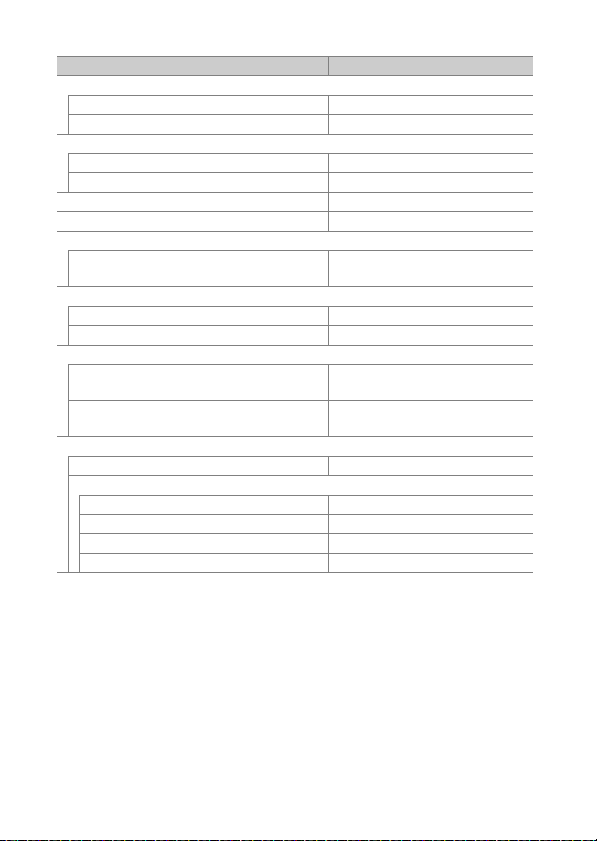
❚❚ Iestatīšanas izvēlnes noklusējuma iestatījumi
Time zone and date (Laika josla un datum s) (0 126)
Sync with smart device (Sinhronizēt a r viedierīci) Off (Izslēgts)
Daylight saving time (Vasaras la iks) Off (Izslēg ts)
Monitor brightness (Ekrāna spilgtums) (0 127)
Menus/playback (Izvēlnes/atskaņo šana) 0
Live view (Tiešais skats) 0
Monitor color balance (Ekrāna krāsu bala nss) (0 128) A-B: 0, G-M: 0
Information display (Informācijas displejs) (0 130) Auto (Automātiski)
Clean image sensor (Notīrīt attēla sensoru) (0 133)
Clean at startup/shutdown (Notīrīt ieslēdzot/izslēdzot)
Beep (Pīkstiens) (0141)
Volume (Skaļums) Off (Izslēgts)
Pitch (Skaņas augstums) Low (Zems)
Touch controls (Skārienvadība) (0 142)
Enable/disable touch controls (Iespējot/atspējot
skārienvadību)
Full-frame playback flicks (Pilnrāmja kadra atskaņošanas
švīkas žesti)
HDMI (0 142)
Output resolution (Izvades izšķirtspēja) Auto (Automātiski)
Advanced (Uzlabots)
Output range (Izvades diapazons) Auto (Automātiski)
Output display size (Izvades displeja izmērs) 100%
Live view on-screen display (Tiešā skata ekrāna displejs) Off (Izslēgts)
Dual monitor (Duāls ekrāns) On (Ieslēgts)
Opcija Default (Noklusējuma iestatījums)
Clean at startup & shutdown (Notīrīt ies lēdzot
un izslēdzot)
Enable (Iespējot)
Left V Right (Kreisā V Labā)
18 Izvēlnes pamācība
Page 19
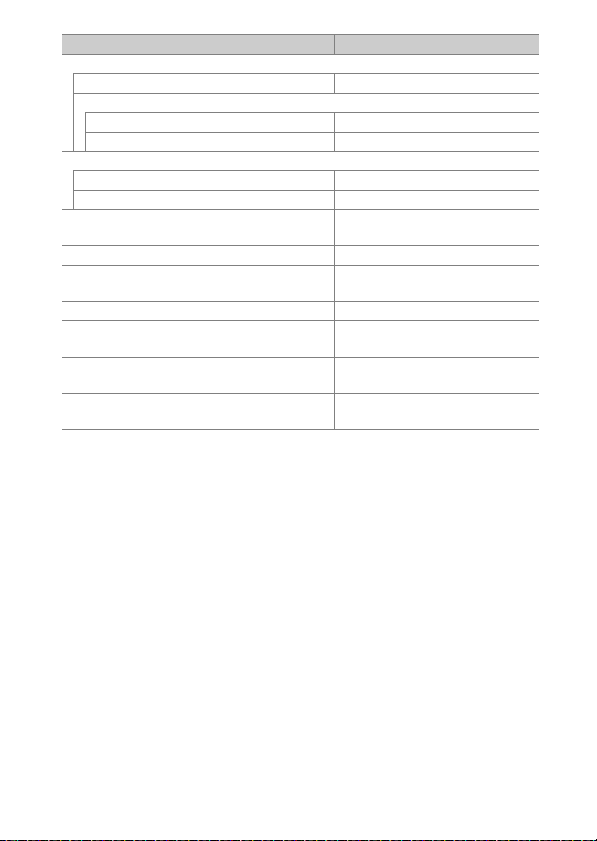
Location data (Atrašanās vietas dati) (0 143)
Download from smart device (Lejupielādēt no viedierīce s) No (Nē)
External GPS device options (Ārējās GPS ierīces opcijas)
Standby timer (Gaidstāves aktivizēšanas taimeris) Enable (Iespējot)
Set clock from satellite (Iestatīt pulksteni no satelīta) Yes (Jā)
Wireless remote (WR) options (Bezvadu tālvadības (WR) opcijas) (0 144)
LED lamp (LED lampiņa) On (Ieslēgts)
Link mode (Saiknes režīms) Pairing (Pārošana)
Assign remote (WR) Fn button (Tā lvadības (WR) Fn pogas
piešķire) (0 145)
Airplane mode (Lidojuma režīms) (0 145) Disable (Atspējot)
Send to smart device (auto) (Nosūtīt uz viedierīci
(automātiski)) (0 147)
Eye-Fi upload (Eye-Fi augšupielādēš ana) (0 149) Enable (Iespējot)
MB-D17 battery type (MB-D17 akumulatoru vai bateriju tips)
(0 151)
Battery order (Akumulato ru un bateriju secība) (0 152)
Slot empty release lock (Aizvara atbrīv ošanas bloķēšana, ja
slots ir tukšs) (0 154)
Opcija Default (Noklusējuma iestatījums)
None (Nekas)
Off (Izslēgts)
LR6 (AA alkaline) (LR6 (sārma, A A tipa))
Use MB-D17 batteries first (Vispirms lietot
MB-D17 baterijas)
Enable release (Iespējot atbrīvošanu)
19Izvēlnes pamācība
Page 20
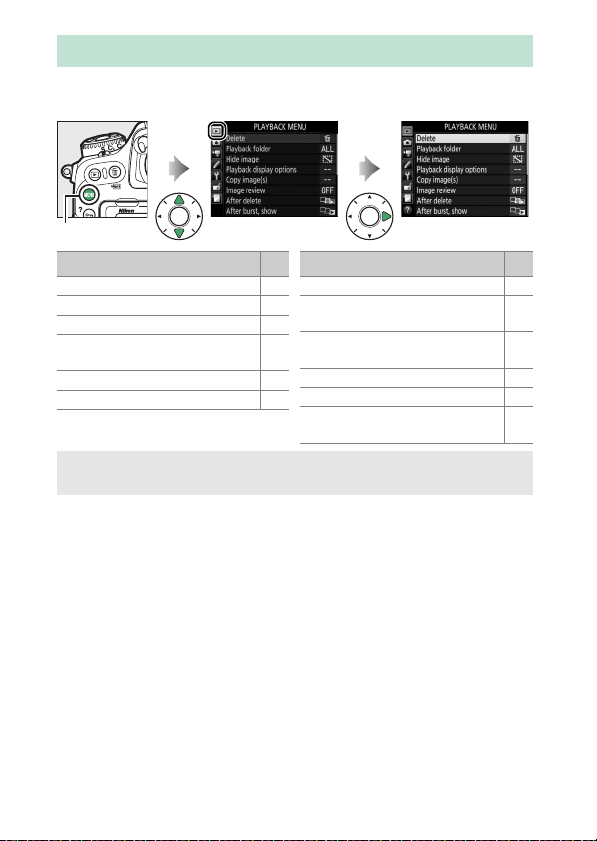
D Atskaņošanas izvēlne: attēlu pārvaldība
Lai parādītu iestatīšanas izvēlni, nospiediet G un atlasiet cilni K
(iestatīšanas izvēlnes).
G poga
Opcija
Delete (Dzēst) 21
Playback folder (Atskaņošanas mape) 21
Hide image (Slēpt attēlu) 22
Playback display options (Atskaņošanas
displeja opcijas)
Copy image(s) (Kopēt attēlu(s)) 24
Image review (Attēlu apskate) 28
0
After delete (Pēc izdzēšanas) 28
After burst, show (Rādīt pēc sērijveida
uzņemšanas)
Auto image rotation (Automātiska
23
attēlu pagriešana)
Rotate tall (Vertikālo attēlu pagriešana) 30
Slide show (Slīdrāde) 30
Select to send to smart device (Atlasīt
nosūtīšanai uz viedierīci)
A Skatīt arī
Izvēļņu noklusējuma iestatījumu sarakstu skatiet 10. lpp.
Opcija
0
29
29
32
20 Izvēlnes pamācība
Page 21
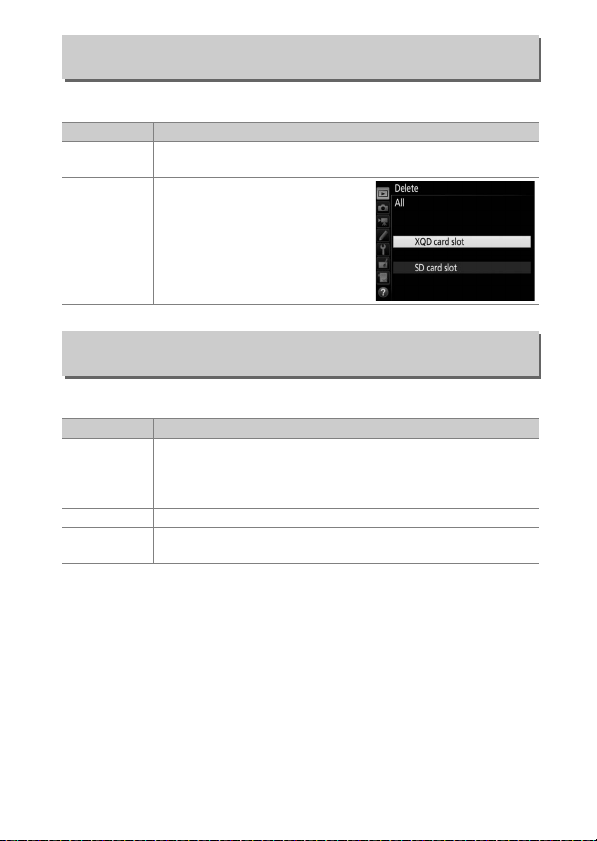
Delete (Dzēst)
G poga ➜ D atskaņošanas izvēlne
Dzēsiet daudzus attēlus.
Opcija Apraksts
Selected
Q
R
Izdzēsiet atlasītos attēlus.
(Atlasītie)
Izdzēsiet visus attēlus no mapes,
kas pašlaik atlasīta atskaņošanai. Ja
ir ievietotas divas atmiņas kartes,
varat izvēlēties karti, no kuras tiks
All (Visi)
izdzēsti attēli.
Playback folder (Atskaņošanas mape)
G poga ➜ D atskaņošanas izvēlne
Izvēlieties atskaņojamo mapi.
Opcija Apraksts
(Mapes
nosaukums)
All (Visas) Atskaņošanas laikā būs redzami attēli visās mapēs.
Current
(Pašreizējā)
Atskaņošanas laikā būs redzami attēli visās mapēs, kas izveidotas
ar kameru D500. Mapes var pārdēvēt, izpildot fotogrāfiju
uzņemšanas izvēlnes vienumu secību Storage folder
(Glabātavas mape) > Rename (Pārdēvēt).
Atskaņošanas laikā būs redzami tikai pašreizējā mapē esošie
attēli.
21Izvēlnes pamācība
Page 22
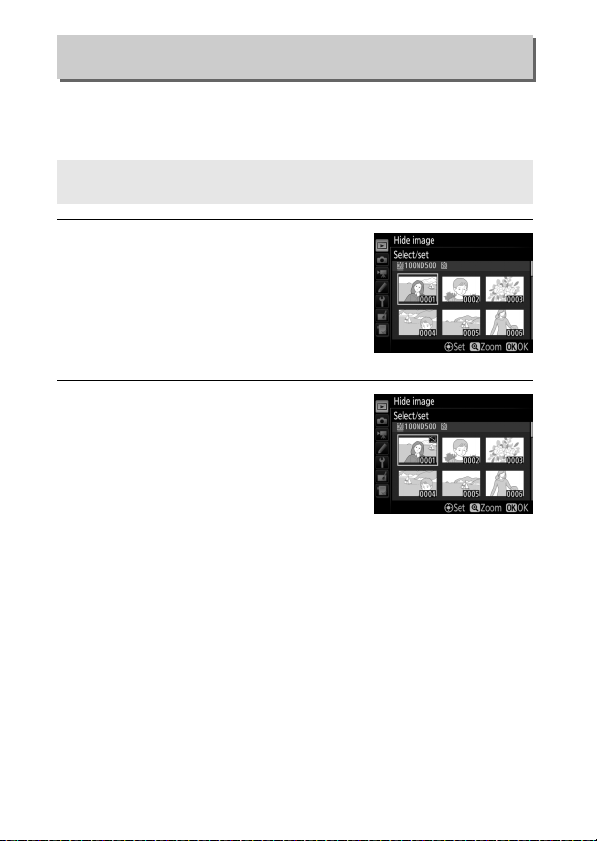
Hide image (Slēpt attēlu)
G poga ➜ D atsk aņošanas izvēlne
Slēpj vai atklāj atlasītos attēlus, kā aprakstīts tālāk. Slēptie attēli ir
redzami tikai izvēlnē Hide image (Slēpt attēlu), un tos var izdzēst tikai,
formatējot atmiņas karti.
D Aizsargātie un slēptie attēli
Atklājot aizsargātu attēlu, tam tiks noņemta arī aizsardzība.
1 Izvēlieties opciju Select/set (Atlasīt/
iestatīt).
Iezīmējiet opciju Select/set (Atlasīt/
iestatīt) un nospiediet 2 (lai izlaistu
parējās darbības un atklātu visus attēlus,
iezīmējiet opciju Deselect all (Atcelt visu
atlasi) un nospiediet J).
2 Atlasiet attēlus.
Izmantojot kursortaustiņu, ritiniet atmiņas
kartē esošos attēlus (lai iezīmētos attēlus
skatītu pilnekrāna režīmā, turiet nospiestu
X pogu), un nospiediet kursortaustiņa
vidējo pogu, lai atlasītu pašreizējo attēlu.
Atlasītie attēli tiek iezīmēti ar R ikonu; lai
atceltu atlasīto attēlu, iezīmējiet to un vēlreiz nospiediet
kursortaustiņa vidējo pogu. Turpiniet, līdz ir atlasītas visas vajadzīgās
fotogrāfijas.
22 Izvēlnes pamācība
Page 23
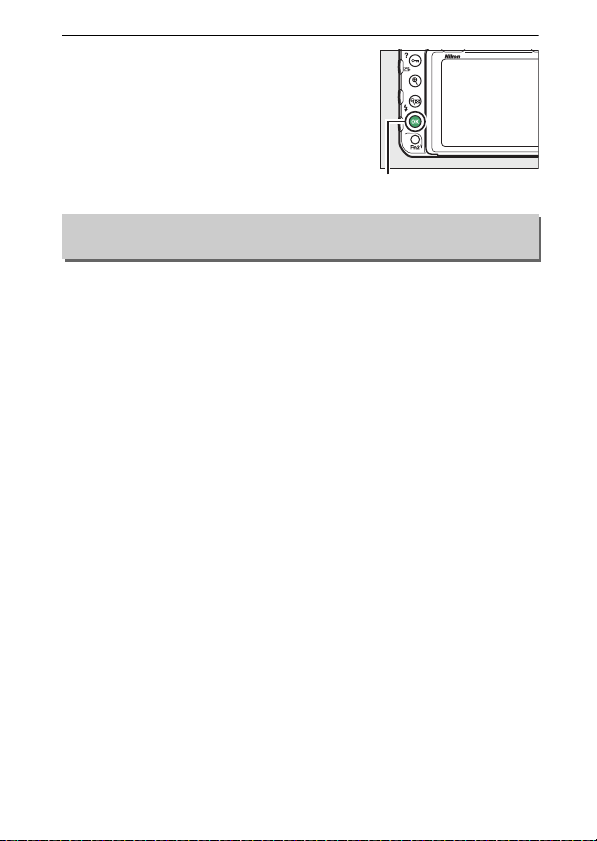
3 Nospiediet J.
J poga
Lai pabeigtu darbību, nospiediet J.
Playback display options (Atskaņošanas displeja opcijas)
G poga ➜ D atskaņošanas izvēlne
Izvēlieties informāciju, kas būs pieejama fotogrāfijas atskaņošanas
informācijas displejā. Nospiediet 1 vai 3, lai iezīmētu opciju, pēc tam
nospiediet 2, lai atlasītu fotogrāfijas informācijas displeja opciju. Līdzās
atlasītajiem vienumiem parādās simbols L; lai atceltu atlasi, iezīmējiet
vienumu un nospiediet 2. Lai atgrieztos atskaņošanas izvēlnē,
nospiediet J.
23Izvēlnes pamācība
Page 24
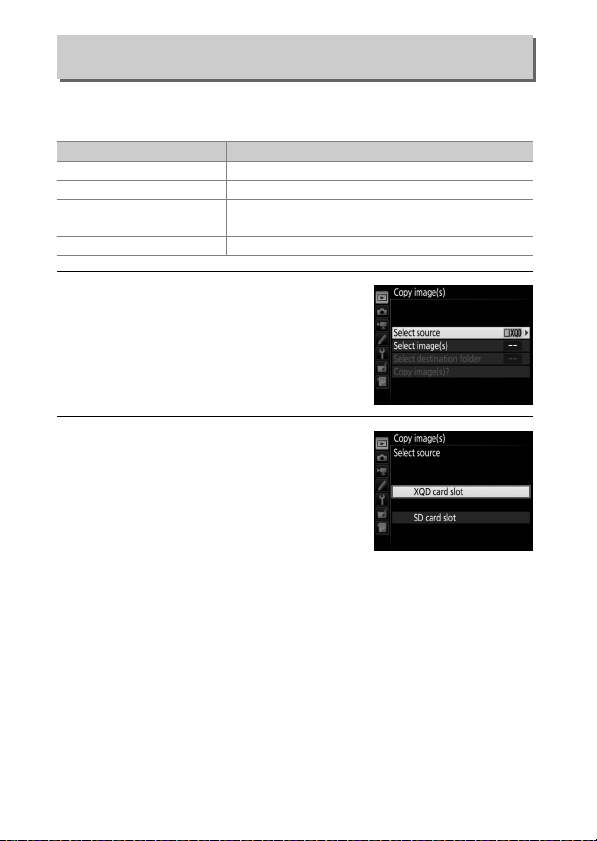
Copy image(s) (Kopēt attēlu(s))
G poga ➜ D atsk aņošanas izvēlne
Kopējiet attēlus no vienas atmiņas kartes citā. Šī opcija ir pieejama tikai
tad, ja kamerā ir ievietotas divas atmiņas kartes.
Select source (Atlasīt avotu) Izvēlieties karti, no kuras tiks kopēti attēli.
Select image(s) (Atlasīt attēlu(s)) Atlasiet kopējamos attēlus.
Select destination folder (Atlasīt
galamērķa mapi)
Copy image(s)? (Kopēt attēlu(s)?) Kopējiet atlasītos attēlus norādītajā galamērķī.
Opcija Apraksts
Atlasiet galamērķa mapi atlikušajā atmiņas kartē.
1 Izvēlieties opciju Select source (Atlasīt
avotu).
Iezīmējiet opciju Select source (Atlasīt
avotu) un nospiediet 2.
2 Atlasiet avota karti.
Iezīmējiet slotu, kurā atrodas karte, no
kuras tiks kopēti attēli, un nospiediet J.
24 Izvēlnes pamācība
Page 25
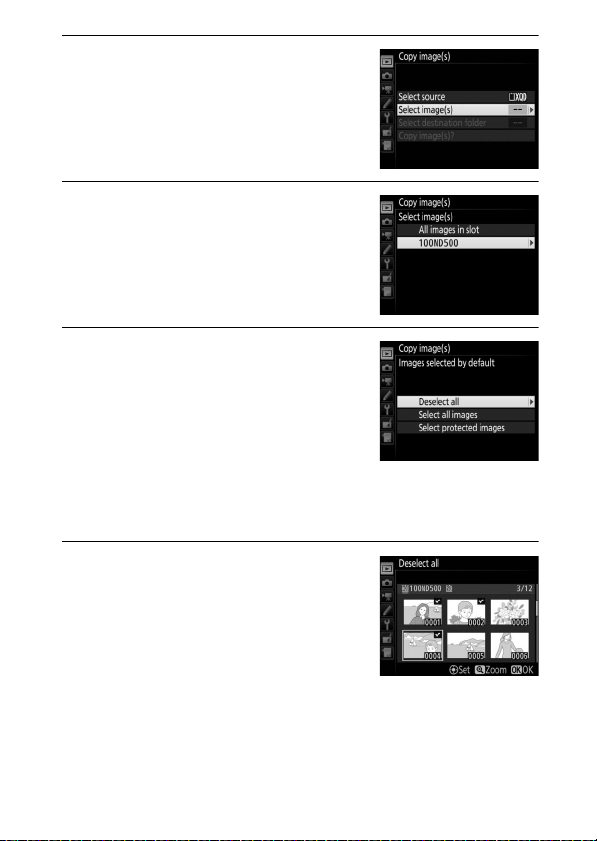
3 Izvēlieties opciju Select image(s) (Atlasīt
attēlu(s)).
Iezīmējiet opciju Select image(s) (Atlasīt
attēlu(s)) un nospiediet 2.
4 Atlasiet avota mapi.
Iezīmējiet mapi, kurā atrodas kopējamie
attēli, un nospiediet 2.
5 Veiciet sākotnējo atlasi.
Iekams atlasīt atsevišķus attēlus vai atcelt
to atlasi, varat atzīmēt kopēšanai
paredzētajā mapē visus attēlus vai visus
aizsargātos attēlus, izvēloties opciju Select
all images (Atlasīt visus attēlus) vai
Select protected images (Atlasīt
aizsargātos attēlus). Lai kopēšanai atzīmētu tikai atsevišķi atlasītus
attēlus, iekams sākt, izvēlieties opciju Deselect all (Atcelt visu
atlasi).
6 Atlasiet papildu attēlus.
Iezīmējiet attēlus un nospiediet
kursortaustiņa centru, lai atlasītu attēlus
vai atceltu to atlasi (lai skatītu iezīmēto
attēlu pilnekrāna režīmā, turiet nospiestu
X pogu). Atlasītie attēli tiek marķēti ar L.
Kad atlase ir pabeigta, nospiediet J, lai
pārietu uz 7. darbību.
25Izvēlnes pamācība
Page 26
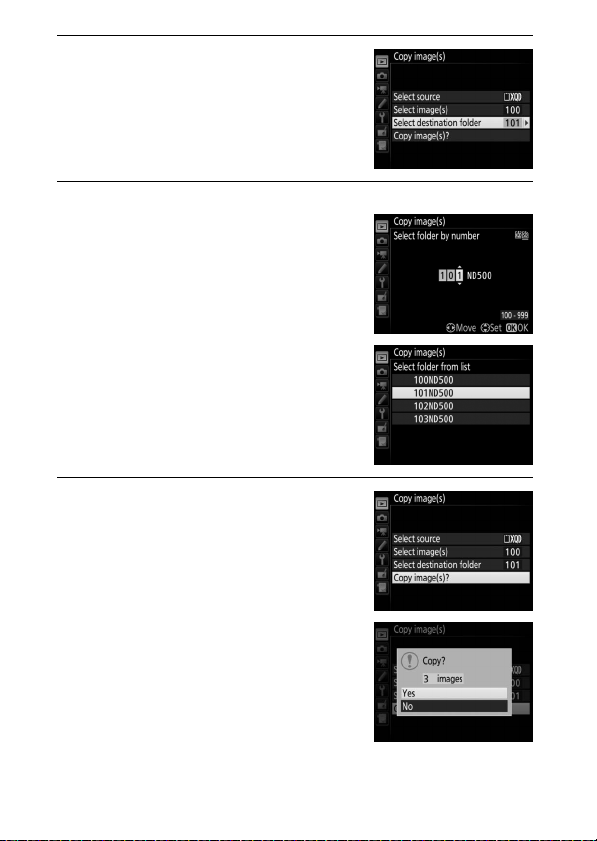
7 Izvēlieties opciju Select destination
folder (Atlasīt galamērķa mapi).
Iezīmējiet opciju Select destination
folder (Atlasīt galamērķa mapi) un
nospiediet 2.
8 Atlasiet galamērķa mapi.
Lai ievadītu mapes numuru, izvēlieties
opciju Select folder by number (Atlasīt
mapi pēc numura), ievadiet mapes
numuru (0 37) un nospiediet J. Ja mape
ar atlasīto numuru vēl nepastāv, tiks
izveidota jauna mape.
Lai izvēlētos mapi no esošo mapju
saraksta, atlasiet opciju Select folder from
list (Atlasīt mapi no saraksta), iezīmējiet
mapi un nospiediet J.
9 Kopējiet attēlus.
Iezīmējiet opciju Copy image(s)? (Kopēt
attēlu(s)?) un nospiediet J.
Tiks parādīts apstiprinājuma dialoglodziņš;
iezīmējiet Yes (Jā) un nospiediet J. Kad
kopēšana ir pabeigta, nospiediet J vēlreiz,
lai izietu.
26 Izvēlnes pamācība
Page 27
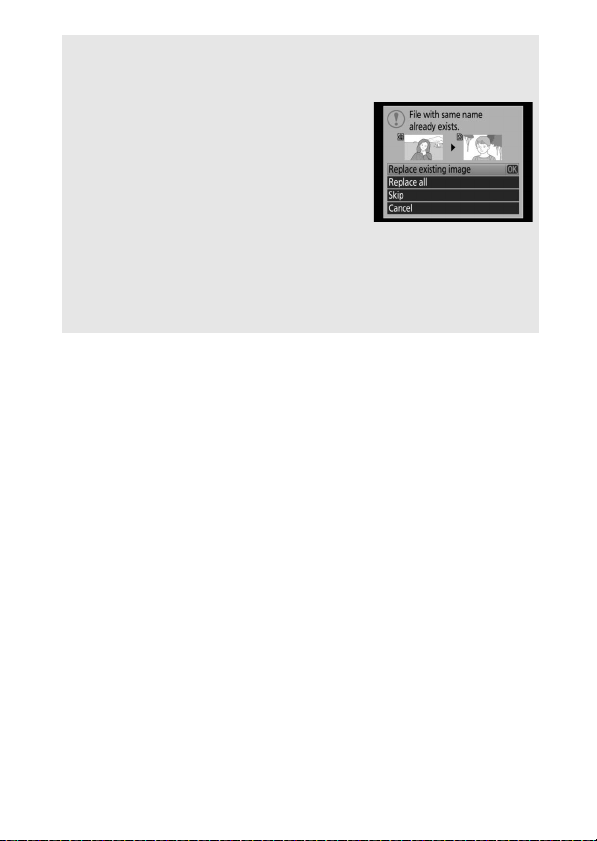
D Attēlu kopēša na
Attēli netiks kopēti, ja galamērķa atmiņas kartē nepietiek vietas. Iekams kopēt
video, pārliecinieties, ka akumulators ir pilnībā uzlādēts.
Ja galamērķa mape satur attēlu ar tādu pašu
nosaukumu kā kopējamam attēlam, tiks parādīts
apstiprinājuma dialoglodziņš. Atlasiet opciju
Replace existing image (Aizvietot esošo attēlu),
lai aizvietotu šo attēlu ar kopējamo attēlu, vai
atlasiet opciju Replace all (Aizvietot visus), lai
aizvietotu visus esošos attēlus ar vienādiem
nosaukumiem, neprasot apstiprinājumu. Lai
turpinātu kopēšanu, neaizvietojot attēlu, atlasiet opciju Skip (Izlaist) vai
izvēlieties opciju Cancel (Atcelt), lai izietu, neturpinot attēlu kopēšanu.
Galamērķa mapē esošie apslēptie un aizsargātie faili netiks aizvietoti.
Aizsardzības statuss tiek pārkopēts kopā ar attēliem. Nevar kopēt paslēptos
attēlus.
27Izvēlnes pamācība
Page 28

Image review (Attēlu apskate)
G poga ➜ D atsk aņošanas izvēlne
Izvēlieties, vai pēc uzņemšanas attēli tiks nekavējoties automātiski
parādīti ekrānā. Ja ir atlasīta opcija Off (Izslēgts), attēlus var parādīt tikai,
nospiežot K pogu.
After delete (Pēc izdzēšanas)
G poga ➜ D atsk aņošanas izvēlne
Izvēlieties fotogrāfiju, kas tiks parādīta pēc attēla izdzēšanas.
Opcija Apraksts
Show next
S
(Rādīt nākamo)
Show previous
T
(Rādīt iepriekšējo)
Continue as before
U
(Turpināt kā iepriekš)
Parāda nākamo attēlu. Ja izdzēstais attēls bija pēdējais
kadrs, tiks parādīta iepriekšējā fotogrāfija.
Parāda iepriekšējo attēlu. Ja izdzēstais attēls bija
pirmais kadrs, tiks parādīts nākamais attēls.
Ja lietotājs ritina uzņēmumus ierakstīšanas secībā, tiks
parādīts nākamais attēls, kā to paredz opcija Show
next (Rādīt nākamo). Ja lietotājs ritina uzņēmumus
pretējā secībā, tiks parādīts iepriekšējais attēls, kā to
paredz opcija Show previous (Rādīt iepriekšējo).
28 Izvēlnes pamācība
Page 29
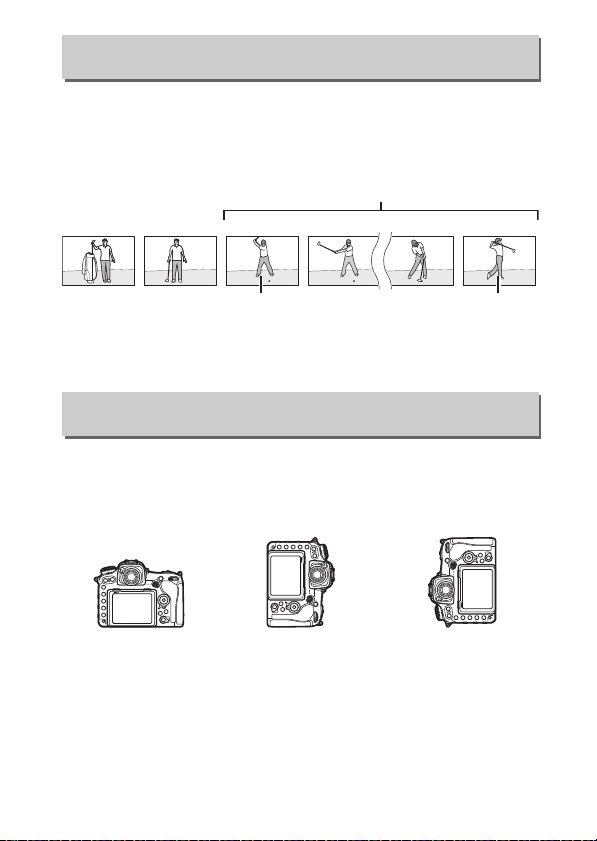
After burst, show (Rādīt pēc sērijveida uzņemšanas)
G poga ➜ D atskaņošanas izvēlne
Izvēlieties, vai fotogrāfija, kas tiks parādīta pēc sērijveida uzņemšanas
nepārtrauktas uzņemšanas režīmā, būs sērijveida uzņemšanas pirmais
vai pēdējais uzņēmums. Šī opcija ir aktīva tikai tad, ja ir izslēgta opcija
Image review (Attēlu apskate) (0 28).
Pēdējais uzņēmums (sērijveida uzņemšana)
DSC_0001.jpg DSC_0002.jpg DSC_0003.jpg DSC_0004.jpg DSC_0014.jpg DSC_0015.jpg
Tiek parādīts, ja ir atlasīta
opcija First image in burst
(Sērijveida uzņemšanas
pirmais attēls).
Tiek parādīts, ja ir atlasīta opcija
Last image in burst (Sērijveida
uzņemšanas pēdējais attēls).
Auto image rotation (Automātiska attēlu pagriešana)
G poga ➜ D atskaņošanas izvēlne
Fotogrāfijas, kas uzņemtas, ja atlasīta opcija On (Ieslēgts), satur
informāciju par kameras orientāciju, kas ļauj tās automātiski pagriezt
atskaņošanas laikā, vai arī, ja tās tiek skatītas ar ViewNX-i vai
Capture NX-D. Tiek ierakstītas šādas orientācijas:
Ainavas (platā) orientācija Kamera pagriezta par 90°
pulksteniski
Kameras orientācija netiek ierakstīta, ja atlasīts iestatījums Off (Izslēgts).
Šo opciju izvēlieties, ja, panoramējot vai fotografējot, objektīvs tiek
pavērsts uz augšu vai uz leju.
Kamera pagriezta par 90°
pretpulksteniski
29Izvēlnes pamācība
Page 30
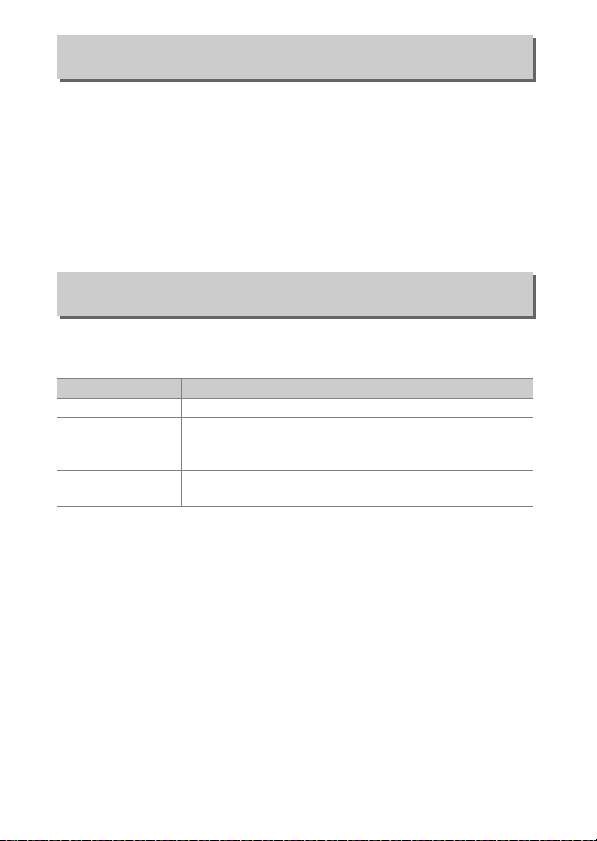
Rotate tall (Vertikālo attēlu pagriešana)
G poga ➜ D atsk aņošanas izvēlne
Ja ir atlasīta opcija On (Ieslēgts), vertikālie (portreta orientācijas) attēli,
kas uzņemti ar opcijai Auto image rotation (Automātiska attēlu
pagriešana) atlasītu iestatījumu On (Ieslēgts), tiks automātiski pagriezti
parādīšanai ekrānā. Attēli, kas uzņemti ar opcijai Auto image rotation
(Automātiska attēlu pagriešana) atlasītu iestatījumu Off (Izslēgts),
tiks parādīti horizontālā (ainavas) orientācijā. Ņemiet vērā, ka pati
kamera uzņemšanas laikā jau ir pareizā orientācijā, tādēļ attēli, tos
apskatot, netiek automātiski pagriezti.
Slide show (Slīdrāde)
G poga ➜ D atsk aņošanas izvēlne
Izveidojiet slīdrādi no pašreizējā atskaņošanas mapē esošajiem attēliem
(0 21). Apslēptie attēli (0 22) netiek rādīti.
Opcija Apraksts
Start (Sākt) Sāk slīdrādi.
Image type (Attēla tips)
Frame interval
(Kadru intervāls)
Izvēlieties parādītā attēla tipu kā Still images and movies
(Nekustīgi attēli un video), Still images only (Tikai
nekustīgi attēli) vai Movies only (Tikai video).
Izvēlieties, cik ilgi tiks rādīts katrs attēls.
30 Izvēlnes pamācība
Page 31

Lai sāktu slīdrādi, iezīmējiet opciju Start (Sākt)
un nospiediet J. Kamēr notiek slīdrāde, var
veikt šādas darbības:
Darbība Nospiest Apraksts
Pārlēkt atpakaļ/pārlēkt uz
priekšu
Apskatīt fotogrāfijas
papildinformāciju
Pauze
Palielināt/samazināt
skaļumu
Iziet uz atskaņošanas
izvēlni
Iziet uz atskaņošanas
režīmu
Iziet uz uzņemšanas
režīmu
X/W (M)
G
Nospiediet 4, lai atgrieztos iepriekšējā
kadrā, nospiediet 2, lai pārietu uz nākamo
kadru.
Mainiet vai paslēpiet parādīto fotogrāfijas
informāciju (tikai nekustīgiem attēliem).
Nopauzē slīdrādi. Lai atsāktu, iezīmējiet
J
opciju Restart (Restartēt) un nospiediet J.
Nospiediet X, lai video atskaņošanas laikā
palielinātu skaļumu, nospiediet W ( M), lai to
samazinātu.
Pabeidz slīdrādi un atgriežas atskaņošanas
izvēlnē.
Pabeidz slīdrādi un iziet uz pilnrāmja kadra
K
vai sīktēlu atskaņošanas režīmu.
Lai atgrieztos uzņemšanas režīmā,
nospiediet līdz pusei aizvara atbrīvošanas
pogu.
Pabeidzot slīdrādi, tiks parādīts pa labi
redzamais dialoglodziņš. Atlasiet opciju
Restart (Restartēt), lai atsāktu, vai opciju Exit
(Iziet), lai atgrieztos atskaņošanas izvēlnē.
31Izvēlnes pamācība
Page 32

Select to send to smart device (Atlasīt nosūtīšanai uz viedierīci)
G poga ➜ D atsk aņošanas izvēlne
Atlasiet fotogrāfijas augšupielādēšanai viedierīcē. Video nevar atlasīt
augšupielādēšanai.
Select image(s) (Atlasīt attēlu(s)) Atzīmējiet attēlus augšupielādēšanai viedierīcē.
Opcija Apraksts
Deselect all (Atcelt visu atlasi) Noņemiet augšupielādes atzīmes visiem attēliem.
32 Izvēlnes pamācība
Page 33

C Fotogrāfiju uzņemšanas izvēlne: uzņemšanas
opcijas
Lai parādītu fotogrāfiju uzņemšanas izvēlni, nospiediet G un atlasiet
C (fotogrāfiju uzņemšanas izvēlnes) cilni.
G poga
Opcija
Photo shooting menu bank (Fotogrāfiju
uzņemšanas izvēlnes krātuve)
Extended photo menu banks
(Paplašinātas fotogrāfiju izvēļņu
krātuves)
Storage folder (Glabātavas mape) 36
File naming (Failu nosaukumi) 39
Primary slot selection (Primārā slota
atlasīšana)
Secondary slot function (Sekundārā slota
funkcija)
Flash control (Zibspuldzes vadība) 41
Choose image area (Izvēlēties attēla
apgabalu)
Image quality (Attēla kvalitāte) 46
Image size (Attēla izmērs) 47
NEF (RAW) recording (NEF (RAW)
ierakstīšana)
ISO sensitivity settings (ISO jutības
iestatījumi)
White balance (Baltā balanss) 50
0
Set Picture Control (Iestatīt Picture
34
Control)
Manage Picture Control (Pārvaldīt
36
Picture Control)
Color space (Krāstelpa) 52
Active D-Lighting (Aktīvā D-Lighting) 53
Long exposure NR (Ilgas ekspozīcijas
trokšņu samazināšana)
40
High ISO NR (Augsta ISO trokšņu
samazināšana)
40
Vignette control (Vinjetes vadība) 54
Auto distortion control (Automātiskā
kropļojumu kontrole)
45
Flicker reduction (Mirgoņas
samazināšana)
Auto bracketing set (Automātiskās
vairākkadru uzņemšanas komplekts)
48
Multiple exposure (Daudzkārtēja
ekspozīcija)
49
HDR (high dynamic range) (HDR (augsts
dinamiskais diapazons))
Interval timer shooting (Uzņemšana ar
intervāla taimeri)
Opcija
0
51
52
53
54
55
55
56
56
57
58
A Skatīt arī
Izvēļņu noklusējuma iestatījumu sarakstu skatiet 11. lpp.
33Izvēlnes pamācība
Page 34

Photo shooting menu bank (Fotogrāfiju uzņemšanas izvēlnes krātuve)
G poga ➜ C fotogrāfiju uzņemšanas izvēlne
Fotogrāfiju uzņemšanas izvēlnes opcijas tiek saglabātas vienā no četrām
krātuvēm. Izņemot opcijas Extended photo menu banks
(Paplašinātas fotogrāfiju izvēļņu krātuves), Multiple exposure
(Daudzkārtēja ekspozīcija), Interval timer shooting (Uzņemšana ar
intervāla taimeri) un Picture Controls pārveidojumus (ātrā regulēšana
un citi manuālie iestatījumi), vienā krātuvē veiktās izmaiņas neietekmē
citas krātuves. Lai saglabātu konkrēto bieži izmantoto iestatījumu
kombināciju, atlasiet vienu no četrām krātuvēm un iestatiet šos
iestatījumus kamerā. Jaunie iestatījumi tiks saglabāti krātuvē pat tad, ja
kamera tiks izslēgta, un tiks atjaunoti nākamajā reizē, kad krātuve tiks
atlasīta. Citās krātuvēs var saglabāt dažādas iestatījumu kombinācijas,
ļaujot lietotājam krātuvju izvēlnē ātri pārslēgties uz citu kombināciju,
atlasot attiecīgo krātuvi.
Četru fotogrāfiju uzņemšanas izvēlnes krātuvju nosaukumi pēc
noklusējuma ir A, B, C un D. Krātuvei var pievienot līdz 20 rakstzīmes garu
virsrakstu, kā aprakstīts 39. lpp., iezīmējot izvēlnes krātuvi un nospiežot
2.
34 Izvēlnes pamācība
Page 35

A Fotogrāfiju uzņemšanas izvēlnes krātuve
O (Q) poga
Vadības panelī un informācijas displejos tiek
parādīta pašreizējā fotogrāfiju uzņemšanas
izvēlnes krātuve.
A Skatīt arī
Izmantojot fotogrāfiju uzņemšanas izvēlnes opciju Extended photo menu
banks (Paplašinātas fotogrāfiju izvēļņu krātuves) (0 36), fotogrāfiju
uzņemšanas izvēļņu krātuvēs var iekļaut ekspozīcijas un zibspuldzes režīmu, kā
arī aizvara ātruma un apertūras atvēruma iestatījumus. Informāciju par uz
kameras korpusa esošo vadības ierīču izmantošanu, lai izvēlētos fotogrāfiju
uzņemšanas izvēlnes krātuvi, skatiet sadaļā par pielāgoto iestatījumu f1 (Custom
control assignment (Pielāgotas vadības piešķire), 0 97).
❚❚ Noklusējuma iestatījumu atjaunošana
Lai atjaunotu noklusējuma iestatījumus,
izvēlnē Photo shooting menu bank
(Fotogrāfiju uzņemšanas izvēlnes krātuve)
iezīmējiet krātuvi un nospiediet O (Q). Tiks
parādīts apstiprinājuma dialoglodziņš;
iezīmējiet Yes (Jā) un nospiediet J, lai
atlasītajai krātuvei atjaunotu noklusējuma
iestatījumus. Noklusējuma iestatījumu
sarakstu skatiet 11. lpp.
35Izvēlnes pamācība
Page 36

Extended photo menu banks (Paplašinātas fotogrāfiju
Mape
Mapes
numurs
Mapes
nosaukums
izvēļņu krātuves)
G poga ➜ C fotogrāfiju uzņemšanas izvēlne
Atlasiet opciju On (Ieslēgts), lai visās četrās fotogrāfiju uzņemšanas
izvēļņu krātuvēs iekļautu informāciju par ekspozīcijas un zibspuldzes
režīmu un aizvara ātrumu (tikai režīmi S un M) un apertūras atvērumu
(tikai režīmi A un M), kas tiks izsaukta ikreiz, kad tiks atlasīta krātuve.
Atlasot opciju Off (Izslēgts), tiks atjaunotas vērtības, kas bija spēkā
pirms opcijas On (Ieslēgts) atlasīšanas.
Storage folder (Glabātavas mape)
G poga ➜ C fotogrāfiju uzņemšanas izvēlne
Pārdēvējiet mapes un atlasiet mapi, kurā tiks
uzglabātas nākamās fotogrāfijas.
❚❚ Rename (Pārdēvēt)
Mapes tiek identificētas, izmantojot 5 rakstzīmes garu mapes
nosaukumu, pirms kura ir trīsciparu mapes numurs, ko automātiski
piešķir kamera. Noklusējuma mapes nosaukums ir „ND500”; lai mainītu
jaunai mapei piešķirto nosaukumu, atlasiet opciju Rename (Pārdēvēt)
un pārdēvējiet mapi, kā aprakstīts 39. lpp. (ja vajadzīgs, noklusējuma
nosaukumu var atjaunot, turot nospiestu O (Q) pogu, kamēr tiek rādīta
tastatūra). Esošās mapes nevar pārdēvēt.
36 Izvēlnes pamācība
Page 37

❚❚ Select Folder by Number (Atlasīt mapi pēc numura)
Lai atlasītu mapes pēc numura vai izveidotu jaunu mapi ar pašreizējo
mapes nosaukumu un jaunu mapes numuru:
1 Izvēlieties opciju Select folder by
number (Atlasīt mapi pēc numura).
Iezīmējiet opciju Select folder by number
(Atlasīt mapi pēc numura) un nospiediet
2. Tiks parādīts pa labi redzamais
dialoglodziņš, kurā pašreizējais primārais
slots būs pasvītrots.
2 Izvēlieties mapes numuru.
Nospiediet 4 vai 2, lai iezīmētu ciparu, nospiediet 1 vai 3, lai to
mainītu. Ja mape ar atlasīto numuru jau eksistē, pa kreisi no mapes
numura tiks parādīta ikona W, X vai Y:
• W: mape ir tukša.
• X: mape ir daļēji piepildīta.
• Y: mapē ir 999 attēli vai attēls ar numuru 9999. Vairāk uzņēmumu
šajā mapē saglabāt nevar.
Karte, kurā ir saglabāta mape, dialoglodziņā „Atlasīt mapi pēc
numura” tiek norādīta ar kartes slota ikonu augšējā labajā stūrī. Tas,
kura karte tiks izmantota jaunajām mapēm, ir atkarīgs no opcijas, kas
pašlaik ir atlasīta vienumam Secondary slot function (Sekundārā
slota funkcija) (0 40).
3 Saglabājiet izmaiņas un izejiet.
Nospiediet J, lai pabeigtu darbību (lai izietu, nemainot glabātavas
mapi, nospiediet G pogu). Ja mape ar norādīto numuru vēl
nepastāv, tiks izveidota jauna mape. Turpmākās fotogrāfijas tiks
uzglabātas atlasītajā mapē, ja vien tā jau nav pilna.
37Izvēlnes pamācība
Page 38

❚❚ Select folder from list (Atlasīt mapi no saraksta)
Lai izvēlētos mapi no esošo mapju saraksta:
1 Izvēlieties opciju Select folder from list
(Atlasīt mapi no saraksta).
Iezīmējiet opciju Select folder from list
(Atlasīt mapi no saraksta) un nospiediet
2.
2 Iezīmējiet mapi.
Nospiediet 1 vai 3, lai iezīmētu mapi.
3 Atlasiet iezīmēto mapi.
Nospiediet J, lai atlasītu iezīmēto mapi. Turpmāk uzņemtās
fotogrāfijas tiks uzglabātas atlasītajā mapē.
D Mapju un failu numuri
Ja pašreizējā mape ir numurēta ar 999 un satur 999 attēlus vai fotogrāfiju ar
numuru 9999, aizvara atbrīvošanas poga tiks atspējota un nebūs iespējams
uzņemt fotogrāfijas (papildus tam video ierakstīšana var tikt atspējota, ja
pašreizējās mapes numurs ir 999, un nākamais faila numurs būs 992 vai numurēts
ar numuru 9992 vai lielāku numuru). Lai turpinātu uzņemšanu, izveidojiet mapi,
kuras numurs ir mazāks par 999 vai mēģiniet izmainīt vienumiem Frame size/
frame rate (Kadra izmērs/kadru uzņemšanas ātrums) un Movie quality
(Video kvalitāte) (0 61) atlasītās opcijas.
A Ieslēgšanas laiks
Ja atmiņas kartē ir ļoti daudz failu vai mapju, kameras ieslēgšana var prasīt vairāk
laika.
38 Izvēlnes pamācība
Page 39

File naming (Failu nosaukumi)
Nosaukuma apgabals
Tastatūras apgabals
G poga ➜ C fotogrāfiju uzņemšanas izvēlne
Fotogrāfijas tiek saglabātas ar failu nosaukumiem, kas sastāv no „DSC_”
vai „_DSC” (ja attēliem tiek izmantota Adobe RGB krāstelpa) (0 52), kam
seko četrciparu skaitlis un faila paplašinājuma trīs burti (piemēram,
„DSC_0001.JPG”). Opciju File naming (Failu nosaukumi) izmanto, lai
izvēlētos trīs burtus, ar ko aizvietot faila nosaukuma daļu „DSC”.
A Teksta ievadīšana
Ja ir nepieciešams ievadīt tekstu, tiks parādīts pa
labi redzamais dialoglodziņš. Pieskarieties
skārienekrāna tastatūras burtiem. Lai tastatūras
apgabalā iezīmētu vajadzīgo rakstzīmi, var
izmantot arī kursortaustiņu, un nospiest
kursortaustiņa vidējo pogu, lai ievietotu iezīmēto
rakstzīmi kursora pašreizējā pozīcijā (ņemiet vērā,
ka tad, ja rakstzīme tiek ievadīta pilnā laukā, pēdējā
laukā esošā rakstzīme tiks izdzēsta). Lai izdzēstu
zem kursora esošo rakstzīmi, nospiediet O (Q)
pogu. Lai pārvietotu kursoru uz jaunu pozīciju,
pieskarieties displejam vai turiet nospiestu W (M)
pogu un nospiediet 4 vai 2. Lai pabeigtu ievadīšanu un atgrieztos iepriekšējā
izvēlnē, nospiediet J. Lai izietu, nepabeidzot teksta ievadīšanu, nospiediet pogu
G.
A Paplašinājumi
Tiek izmantoti šādi failu paplašinājumi: „.NEF” – NEF (RAW) attēliem, „.TIF” – TIFF
(RGB) attēliem, „.JPG” – JPEG attēliem, „.MOV” – video failiem un „.NDF” –
netīrumu notīrīšanas atsauces datiem. Katrā fotogrāfiju pārī, kas tiek ierakstīts ar
NEF (RAW) + JPEG attēla kvalitātes iestatījumiem, NEF un JPEG attēliem ir vienādi
failu nosaukumi, bet atšķirīgi paplašinājumi.
39Izvēlnes pamācība
Page 40

Primary slot selection (Primārā slota atlasīšana)
G poga ➜ C fotogrāfiju uzņemšanas izvēlne
Izvēlieties primāro slotu uzņemšanai un atskaņošanai. Atlasiet opciju
XQD card slot (XQD kartes slots), lai kā primāro karti norādītu XQD
kartes slotā esošo karti, vai arī opciju SD card slot (SD kartes slots), lai
izvēlētos SD atmiņas karti.
Secondary slot function (Sekundārā slota funkcija)
G poga ➜ C fotogrāfiju uzņemšanas izvēlne
Izvēlieties primārajai un sekundārajai kartei piešķirto lomu, ja kamerā ir
ievietotas divas atmiņas kartes.
Izvēlieties opciju Overflow (Pārpildīta) (sekundārā karte tiek izmantota
tikai tad, ja primārā slota karte ir pilna), Backup (Rezerves kopija) (katrs
attēls tiek ierakstīts gan primārā slota kartē, gan sekundārā slota kartē)
un RAW primary - JPEG secondary (RAW primārais - JPEG
sekundārais) (tāpat kā Backup (Rezerves kopija), izņemot to, ka
fotogrāfiju NEF/RAW kopijas, kas ierakstītas ar iestatījumu NEF/RAW +
JPEG, tiek ierakstītas tikai primārā slota kartē, bet JPEG kopijas – tikai
sekundārā slota kartē).
40 Izvēlnes pamācība
Page 41

Flash control (Zibspuldzes vadība)
G poga ➜ C fotogrāfiju uzņemšanas izvēlne
Izvēlieties kameras piederumu pieslēgvietā uzstādītās papildu
zibspuldzes vadības režīmu un regulējiet uzņemšanas, izmantojot ar
kameru nesavienotu zibspuldzi, iestatījumus.
❚❚ Flash Control Mode (Zibspuldzes vadības režīms)
Ja kamerai ir uzstādīta zibspuldze SB-5000,
SB-500, SB-400 vai SB-300, zibspuldzes
vadības režīmu, zibspuldzes līmeni un citus
zibspuldzes iestatījumus var regulēt, izpildot
fotogrāfiju uzņemšanas izvēlnes vienumu
secību Flash control (Zibspuldzes vadība) >
Flash control mode (Zibspuldzes vadības
režīms) (ja tiek izmantota zibspuldze SB-5000, šos iestatījumus var
regulēt arī, izmantojot zibspuldzes vadību). Pieejamās opcijas mainās
atkarībā no izmantotās zibspuldzes, savukārt vienumam Flash control
mode (Zibspuldzes vadības režīms) parādītās opcijas ir atkarīgas no
atlasītā režīma. Citu zibspuldžu iestatījumus var regulēt tikai, izmantojot
zibspuldzes vadību.
• TTL: i-TTL režīms. Ja tiek izmantotas zibspuldzes SB-500, SB-400 un
SB-300, zibspuldzes kompensāciju var regulēt, izmantojot W (M) pogu.
• Auto external flash (Automātiskā ārējā zibspuldze): šajā režīmā izvads tiek
noregulēts automātiski atbilstoši objekta atstarotās gaismas
daudzumam; ir pieejama arī zibspuldzes kompensācija. Automātiskā
ārējā zibspuldze atbalsta automātiskā apertūras atvēruma (qA) un ne
TTL automātisko (A) režīmu; ne TTL automātiskais režīms tiek atlasīts
automātiski, ja objektīvs bez centrālā procesora ir pievienots,
iestatīšanas izvēlnes vienumam Non-CPU lens data (Objektīva bez
centrālā procesora dati) (0 132) iestatījumos nenorādot fokusa
garumu un maksimālo apertūras atvērumu. Sīkāku informāciju skatiet
zibspuldzes rokasgrāmatā.
41Izvēlnes pamācība
Page 42

• Distance-priority manual (Attāluma prioritātes manuālais režīms): izvēlieties
attālumu līdz objektam; zibspuldzes izvads tiks noregulēts
automātiski. Ir pieejama arī zibspuldzes kompensācija.
• Manual (Manuāls): izvēlieties zibspuldzes līmeni manuāli.
• Repeating flash (Atkārtota zibspuldze s darbība): kamēr aizvars ir atvērts,
zibspuldze uzplaiksna atkārtoti, radot daudzkārtējas ekspozīcijas
efektu. Izvēlieties zibspuldzes līmeni (Output (Izvads)), cik reizes
zibspuldzes uzplaiksnīs (Times (Reižu skaits)), un cik reizes zibspuldze
uzplaiksnīs vienā sekundē (Frequency (Frekvence), mēra hercos).
Ņemiet vērā, ka ierīču uzplaiksnījumu kopskaits var mainīties atkarībā
no opcijām, kas atlasītas vienumiem Output (Izvads) un Frequency
(Frekvence); sīkāku informāciju skatiet zibspuldžu dokumentācijā.
42 Izvēlnes pamācība
Page 43

❚❚ Wireless flash options (Bezvadu zibspuldžu opcijas)
Regulējiet iestatījumus, lai vienlaikus bezvadu
režīmā vadītu daudzas tālvadības zibspuldzes.
Šī opcija ir pieejama tikai tad, ja kamerai ir
uzstādīta zibspuldze SB-5000 vai SB-500, vai
arī bezvadu tālvadības ierīce WR-R10.
Opcija Apraksts
Optical AWL
(Optiskais
Optical/radio
(Optiskais/
radio AWL)
Radio AWL
Off (Izslēgts) Fotogrāfiju uzņemšana ar tālvadības zibspuldzi ir atspējota.
Tālvadības zibspuldzes kontrolē, izmantojot zemas intensitātes
zibšņus, ko izstaro galvenā zibspuldze. Tas ir pieejams tikai ar
zibspuldzēm SB-5000 un SB-500, kas uzstādītas kameras piederumu
AWL)
pieslēgvietā.
Šī opcija ir paredzēta fotogrāfiju uzņemšanai ar zibspuldzi,
izmantojot gan optiski, gan radiovadāmas zibspuldzes, un ir
pieejama, ja ir pievienota ierīce WR-R10, bet zibspuldze SB-500 vai
AWL
SB-910, SB-900, SB-800, SB-700 vai arī SU-800 konfigurēta kā
galvenā zibspuldze un uzstādīta kameras piederumu pieslēgvietā.
Opcijai Remote flash control (Tālvadības zibspuldzes vadība)
automātiski tiek iestatīts iestatījums Group flash (Grupas
zibspuldze) (0 44).
Tālvadības zibspuldzes kontrolē, izmantojot radio signālus, ko
izstaro kamerai piestiprināta ierīce WR-R10. Pieejams tikai ar ierīci
WR-R10 un tālvadības zibspuldzēm, kas atbalsta radio AWL.
A Radio AWL
Lietojot ierīci WR-R10, ir nepieciešams adapteris WR-A10. Noteikti atjauniniet
WR-R10 aparātprogrammatūru līdz jaunākajai versijai; informāciju par
aparātprogrammatūras atjaunināšanu skatiet jūsu reģiona Nikon tīmekļa vietnē.
43Izvēlnes pamācība
Page 44

❚❚ Remote flash control (Tālvadības zibspuldzes vadība)
Izvēlieties kādu no tālāk norādītajām
fotogrāfiju uzņemšanas ar zibspuldzi opcijām.
Opcija Apraksts
Izvēlieties atsevišķi zibspuldzes vadības režīmu un zibspuldzes
Group flash
(Grupas
zibspuldze)
Quick wireless
control (Ātrā
bezvadu
vadība)
Remote
repeating
(Tālvadības
atkārtošana)
līmeni katrai tālvadības zibspuldžu grupai. Ja vienumam Wireless
flash options (Bezvadu zibspuldzes opcijas) (0 43) ir atlasīta
opcija Optical AWL (Optiskais AWL) vai Optical/radio AWL
(Optiskais/radio AWL), varat izvēlēties kanālu, ko galvenā
zibspuldze izmantos komunicēšanai ar tālvadības zibspuldzēm.
Izvēlieties, lai vadītu zibspuldžu kopējo izvadu. Izmantojiet opciju
Quick wireless control options (Ātrās bezvadu vadības opcijas),
lai regulētu A un B grupu balansu un lai manuāli iestatītu C grupas
izvadu (galvenā zibspuldze neuzplaiksna). Jūs varat arī regulēt
zibspuldzes kompensāciju A un B grupām un, ja vienumam
Wireless flash options (Bezvadu zibspuldzes opcijas) (0 43) ir
atlasīts iestatījums Optical AWL (Optiskais AWL) vai Optical/radio
AWL (Optiskais/radio AWL), izvēlieties kanālu, ko galvenā
zibspuldze izmantos komunicēšanai ar tālvadības zibspuldzēm.
Kamēr aizvars ir atvērts, zibspuldzes uzplaiksna atkārtoti, radot
daudzkārtējas ekspozīcijas efektu. Izvēlieties zibspuldzes līmeni
(opcija Output (Izvads)), cik reižu zibspuldzes uzplaiksnīs (opcija
Times (Reižu skaits)), cik reižu sekundē zibspuldzes uzplaiksnīs
(opcija Frequency (Frekvence)), un, ja vienumam Wireless flash
options (Bezvadu zibspuldžu opcijas) (0 43) ir atlasīt s iestatījums
Optical AWL (Optiskais AWL) vai Optical/radio AWL (Optiskais/
radio AWL), izvēlieties kanālu, ko galvenā zibspuldze izmantos
komunicēšanai ar tālvadības zibspuldzēm. Ņemiet vērā, ka
zibspuldzes uzplaiksnījumu kopskaits var mainīties atkarībā no
opcijām, kas atlasītas vienumiem Output (Izvads) un Frequency
(Frekvence); sīkāku informāciju skatiet zibspuldžu dokumentācijā.
44 Izvēlnes pamācība
Page 45

❚❚ Radio remote flash info (Radio tālvadības zibspuldzes informācija)
Skatiet zibspuldzes, kas pašlaik tiek vadītas,
izmantojot radio AWL, ja vienumam Wireless
flash options (Bezvadu zibspuldzes opcijas)
ir atlasīta opcija Radio AWL.
Choose image area (Izvēlēties attēla apgabalu)
G poga ➜ C fotogrāfiju uzņemšanas izvēlne
Izvēlieties attēla apgabalu DX (24 ×16) vai 1,3× (18×12).
Opcija Apraksts
DX (24× 16)
a
1.3× (18×12)
Z
Attēli tiek ierakstīti, izmantojot attēla apgabalu 23,5 ×
15,7 mm (DX formāts).
Attēli tiek ierakstīti, izmantojot attēla apgabalu 18,0 ×
12,0 mm, radot telefoto efektu un šai nolūkā nemainot
objektīvus.
45Izvēlnes pamācība
Page 46

Image quality (Attēla kvalitāte)
G poga ➜ C fotogrāfiju uzņemšanas izvēlne
Izvēlieties faila formātu un kompresijas pakāpi (attēla kvalitāti).
Opcija Faila tips Apraksts
NEF (RAW) NEF
NEF (RAW)+ JPEG fine★
(NEF (RAW)+ JPEG augsta
kvalitāte★)/ NEF (RAW)+
JPEG fine (NEF (RAW)+
JPEG augsta kvalitāte)
NEF (RAW)+ JPEG
normal★ (NEF (RAW)+
JPEG normāla
kvalitāte★)/ NEF (RAW)+
JPEG normal (NEF (RAW)+
JPEG normāla kvalitāte)
NEF (RAW)+ JPEG basic★
(NEF (RAW)+ JPEG pamata
kvalitāte★)/ NEF (RAW)+
JPEG basic (NEF (RAW)+
JPEG pamata kvalitāte)
JPEG fine★ (JPEG augsta
kvalitāte★)/ JPEG fine
(JPEG augsta kvalitāte)
JPEG normal★ (JPEG
normāla kvalitāte★)/
JPEG normal (JPEG
normāla kvalitāte)
JPEG basic★ (JPEG pamata
kvalitāte★)/JPEG basic
(JPEG pamata kvalitāte)
TIFF (RGB)
Neapstrādāti (RAW) dati no attēla sensora tiek
saglabāti bez papildu apstrādes. Baltā balansa
un kontrasta iestatījumus var regulēt pēc
fotogrāfiju uzņemšanas.
Tiek ierakstīti divi attēli – viens NEF (RAW) attēls
un viens augstas kvalitātes JPEG attēls.
NEF/
Tiek ierakstīti divi attēli – viens NEF (RAW) attēls
JPEG
un viens normālas kvalitātes JPEG attēls.
Tiek ierakstīti divi attēli – viens NEF (RAW) attēls
un viens pamata kvalitātes JPEG attēls.
Ieraksta JPEG attēlus ar aptuveno kompresijas
pakāpi 1 : 4 (augsta kvalitāte).
Ieraksta JPEG attēlus ar aptuveno kompresijas
JPEG
pakāpi 1 : 8 (normāla kvalitāte).
Ieraksta JPEG attēlus ar aptuveno kompresijas
pakāpi 1 : 16 (pamata kvalitāte).
Ierakstiet nesaspiestus TIFF-RGB attēlus ar
TIFF
8 bitu dziļumu katram kanālam (24 bitu krā sas).
TIFF formātu atbalsta ļoti daudzas
(RGB)
attēlveidošanas lietojumprogrammas.
46 Izvēlnes pamācība
Page 47

A JPEG kompresija
Ar zvaigznīti („★”) atzīmētās attēla kvalitātes opcijas izmanto kompresiju, kas
paredzēta, lai nodrošinātu maksimālu kvalitāti; failu izmērs mainās atkarībā no
sižeta. Opcijas, kas nav atzīmētas ar zvaigznīti, izmanto kompresijas veidu, kuras
uzdevums ir iegūt mazākus failus; failu izmērs i r aptuveni tāds pats neatkarīgi no
ierakstītā sižeta.
Image size (Attēla izmērs)
G poga ➜ C fotogrāfiju uzņemšanas izvēlne
Izvēlieties fotogrāfiju, kas tiks ierakstītas ar kameru, izmēru pikseļos.
Atlasiet opciju JPEG/TIFF, lai izvēlētos JPEG un TIFF attēlu izmēru,
atlasiet opciju NEF (RAW), lai izvēlētos NEF (RAW) attēlu izmēru.
Attēla apgabals Opcija Izmērs (pikseļi)
DX (24× 16)
1.3× (18×12)
Large (Liels) 5568 × 3712
Medium (Vidējs) 4176 × 2784
Small (Mazs) 2784 × 1856
Large (Liels) 4272 × 2848
Medium (Vidējs) 3200 × 2136
Small (Mazs) 2128 × 1424
47Izvēlnes pamācība
Page 48

NEF (RAW) recording (NEF (RAW) ierakstīšana)
G poga ➜ C fotogrāfiju uzņemšanas izvēlne
Izvēlieties NEF (RAW) fotogrāfijām kompresijas tipu un bitu dziļumu.
❚❚ NEF (RAW) compression (NEF (RAW) kompresija)
Opcija Apraksts
N
O
Lossless
compressed
(Saspiests bez
zudumiem)
Compressed
(Saspiests)
Uncompressed
(Nesaspiests)
NEF attēli tiek saspiesti, izmantojot reversīvu algoritmu,
samazinot faila izmēru par aptuveni 20 – 40 %, bet
neietekmējot attēlu kvalitāti.
NEF attēli tiek saspiesti, izmantojot nereversīvu algoritmu,
tādējādi samazinot failu izmēru par aptuveni 35 – 55 % un
gandrīz neietekmējot attēlu kvalitāti.
NEF attēli netiek saspiesti.
❚❚ NEF (RAW) bit depth (NEF (RAW) bitu dziļums)
Opcija Apraksts
12-bit (12 biti) NEF (RAW) attēli tiek ierakstīti ar 12 bitu dziļumu.
q
r
14-bit (14 biti)
NEF (RAW) attēli tiek ierakstīti ar 14 bitu dz iļumu, izveidojot
failus, kuru izmērs ir lielāks nekā 12 bitu dziļumam, taču
palielinot ierakstīto krāsu datu apjomu.
48 Izvēlnes pamācība
Page 49

ISO sensitivity settings (ISO jutības iestatījumi)
G poga ➜ C fotogrāfiju uzņemšanas izvēlne
Regulējiet fotogrāfijām ISO jutības iestatījumus.
Opcija Apraksts
ISO sensitivity
(ISO jutība)
Auto ISO sensitivity
control (Automātiskā
ISO jutības kontrole)
Regulējiet ISO jutību. Atlasiet vērtības robežās no ISO 100
līdz 51200. Īpašās situācijās jutībai, kas ir zemāka par ISO 100,
ir pieejami arī iestatījumi no aptuveni 0,3 EV līdz 1 EV, bet
jutībai, kas lielāka par ISO 51200 – no 0,3 līdz 5 EV.
Ja ir atlasīta opcija On (Ieslēgts), kamera automātiski regulē
ISO jutību, ja optimālu ekspozīciju nav iespējams panākt ar
opcijai ISO sensitivity (ISO jutība) atlasīto vērtību. Jūs varat
izvēlēties maksimālo jutību, lai nepieļautu ISO jutības
pārmērīgu palielināšanu, un izvēlēties aizvara ātrumu, zem
kura ISO jutības vadība iejauksies, lai nepieļautu
nepietiekamu ekspozīciju P un A režīmos (minimālais aizvara
ātrums; izvēlieties vērtības no
ISO jutību fotogrāfijām, kas uzņemtas, izmantojot papildu
zibspuldzi, var atlasīt, izmantojot opciju Maximum
sensitivity with M (Maksimālā jutība ar M).
1
/
4000 s līdz 30 s). Maksimālo
49Izvēlnes pamācība
Page 50

White balance (Baltā balanss)
G poga ➜ C fotogrāfiju uzņemšanas izvēlne
Noregulējiet baltā balansu atbilstoši gaismas avotam.
Opcija Apraksts
Auto (Automātiski)
v
Keep white (reduce warm colors)
(Saglabāt baltu (samazināt siltās
krāsas))
Normal (Normāls)
Keep warm lighting colors
(Saglabāt siltās krāsas)
Incandescent (Kvēlspuldze)
J
Fluorescent (Fluorescējošs) Izmanto ar:
I
Sodium-vapor lamps (Nātrija
tvaiku spuldzes)
Warm-white fluorescent (Silti
balts fluorescējošs)
White fluorescent (Balts
fluorescējošs)
Cool-white fluorescent (Vēsi balts
fluorescējošs)
Day white fluorescent
(Dienasgaismas fluorescējošs)
Daylight fluorescent
(Dienasgaismas fluorescējošs)
High temp. mercury-vapor (Augstas
temperatūras dzīvsudraba tvaiku)
Direct sunlight (Tieša saules
H
gaisma)
Flash (Zibspuldze) Izmanto ar papildu zibspuldzēm.
N
Cloudy (Mākoņains)
G
Shade (Ēna)
M
Choose color temp. (Izvēlēties
K
krāsu temperatūru)
Preset manual (Manuāls
L
iepriekšējs iestatījums)
Baltā balanss tiek regulēts automātiski. Lai
iegūtu labāko rezultātu, izmantojiet G, E vai D
tipa objektīvu. Ja nozibsnī papildu zibspuldze,
rezultāts tiek atbilstoši pielāgots.
Izmanto uzņemšanai kvēlspuldžu apgaismojumā.
• Nātrija tvaiku spuldžu apgaismojums
(sporta pasākumu norises vietās).
• Spuldzes ar silti baltu fluorescējošu gaismu.
• Spuldzes ar baltu fluorescējošu gaismu.
• Spuldzes ar vēsi baltu fluorescējošu gaismu.
• Spuldzes ar fluorescējošu baltu
dienasgaismu.
• Spuldzes ar fluorescējošu dienasgaismu.
•
Augstas krāsu temperatūras gaismas avotiem
(piemēram, dzīvsudraba tvaiku spuldzēm).
Izmanto, lai uzņemtu objektus, ko apspīd
tieša saules gaisma.
Izmanto uzņemšanai dienas gaismā, ja
debesis ir apmākušās.
Izmanto uzņemšanai dienas gaismā,
fotografējot objektus, kas atrodas ēnā.
Izvēlieties krāsu temperatūru no vērtību
saraksta.
Kā baltā balansa atsauci izmantojiet objektu,
gaismas avotu vai esošu fotogrāfiju.
50 Izvēlnes pamācība
Page 51

Set Picture Control (Iestatīt Picture Control)
G poga ➜ C fotogrāfiju uzņemšanas izvēlne
Izvēlieties, kā tiks apstrādātas jaunas fotogrāfijas. Atlasiet atbilstoši sižeta
tipam vai jūsu radošajai iecerei.
Opcija Apraksts
Q
R
S
T
o
p
q
Standard
(Standarta)
Neutral
(Neitrāls)
Vivid (Košs)
Monochrome
(Vienkrāsains)
Portrait
(Portrets)
Landscape
(Ainava)
Flat (Bez
korekcijas)
Standarta apstrāde, lai iegūtu līdzsvarotu rezultātu.
Ieteicama vairumam situāciju.
Minimāla apstrāde dabīga rezultāta iegūšanai. Izvēlas
fotogrāfijām, kas vēlāk tiks apstrādātas vai retušētas.
Uzlabo attēlus, lai iegūtu košas fotoizdrukas efektu. Izvēlas
fotogrāfijām, kurās izceltas primārās krāsas.
Uzņemiet vienkrāsainas fotogrāfijas.
Apstrādā portretus, piedodot ādai dabīgu tekstūru un
izlīdzinātu kolorītu.
Rada košas ainavas un pilsētas skatus.
Detaļas tiek saglabātas plašā toņu diapazonā no
izgaismojumiem līdz ēnām. Izvēlas fotogrāfijām, kas vēlāk
tiks intensīvi apstrādātas vai retušētas.
51Izvēlnes pamācība
Page 52

Manage Picture Control (Pārvaldīt Picture Control)
G poga ➜ C fotogrāfiju uzņemšanas izvēlne
Izveidojiet pielāgotas Picture Controls.
Opcija Apraksts
Save/edit
(Saglabāt/
rediģēt)
Rename
(Pārdēvēt)
Delete (Dzēst) Dzēsiet atlasīto Picture Control.
Load/save
(Ielādēt/
saglabāt)
Izveidojiet jaunu pielāgotu Picture Control, balstoties uz esošas
iepriekš iestatītas vai pielāgotas Picture Control vai rediģējot
esošas pielāgotas Picture Controls.
Pārdēvējiet atlasīto Picture Control.
Kopējiet Picture Controls no atmiņas kartes kamerā, vai kopējiet
esošas Picture Controls no kameras atmiņas kartē.
Color space (Krāstelpa)
G poga ➜ C fotogrāfiju uzņemšanas izvēlne
Krāstelpa nosaka krāsu atveidei pieejamo krāsu gammu. sRGB ieteicams
izmantot vispārējas nozīmes darbu drukāšanai un rādīšanai; Adobe
RGB, kam ir plašāka krāsu gamma, izmanto profesionālām publikācijām
un komerciāliem drukas darbiem.
A Adobe RGB
Lai panāktu precīzu krāsu atveidi, Adobe RGB attēliem ir nepieciešamas lietotnes,
displeji un printeri, kas atbalsta krāsu vadību.
A Krāstelpa
Atverot ar šo kameru uzņemtās fotogrāfijas, programmas ViewNX-i un
Capture NX-D automātiski atlasa pareizo krāstelpu. Izmantojot trešo pušu
programmatūru, rezultāti netiek garantēti.
52 Izvēlnes pamācība
Page 53

Active D-Lighting (Aktīvā D-Lighting)
G poga ➜ C fotogrāfiju uzņemšanas izvēlne
Saglabā detaļas izgaismotos un noēnotos apgabalos, veidojot
fotogrāfijas ar dabisku kontrastu.
Opcija Apraksts
Auto
(Automātiski)
Extra high
(Īpaši augsts)
High (Augsts)
Normal
(Normāls)
Low (Zems)
Off (Izslēgts) Aktīvā D-Lighting izslēgta.
Kamera automātiski regulē Aktīvo D-Lighting atbilstoši
uzņemšanas apstākļiem.
Izvēlieties Aktīvās D-Lighting līmeni.
Long exposure NR (Ilgas ekspozīcijas trokšņu samazināšana)
G poga ➜ C fotogrāfiju uzņemšanas izvēlne
Ja ir atlasīta opcija On (Ieslēgts),
fotogrāfijas, kas uzņemtas, izmantojot
aizvara ātrumus, kas ir lēnāki par 1 s, tiks
apstrādātas, lai samazinātu trokšņus (spilgti
plankumi vai aizmiglojums). Apstrādei
nepieciešamais laiks gandrīz dubultojas;
apstrādes laikā aizvara ātruma/apertūras
atvēruma displejos mirgos simboli „l
m”, un šajā laikā nevarēs uzņemt attēlus (ja
kamera tiek izslēgta, iekams ir pabeigta apstrāde, attēls tiks saglabāts,
bet trokšņu samazināšanas procedūra netiks izpildīta). Nepārtrauktas
atbrīvošanas režīmā kadru uzņemšanas ātrums samazinās, un,
apstrādājot fotogrāfijas, samazinās atmiņas bufera kapacitāte.
53Izvēlnes pamācība
Page 54

High ISO NR (Augsta ISO trokšņu samazināšana)
G poga ➜ C fotogrāfiju uzņemšanas izvēlne
Fotogrāfijas, kas uzņemtas ar augstu ISO jutību, var apstrādāt, lai
samazinātu trokšņus.
Opcija Apraksts
High (Augsts)
(Normāls)
Low (Zems)
Off (Izslēgts)
Samazina trokšņus (brīvi izvietoti, spilgti pikseļi), it īpaši fotogrāfijās,
kas uzņemtas ar augstām ISO jutības vērtībām. Izvēlieties trokšņu
Normal
samazināšanas apjomu, atlasot High (Augsts), Normal (Normāls)
vai Low (Zems).
Trokšņu samazināšana tiek veikta tikai, ja tas ir vajadzīgs, un nekad
tik lielā apjomā, kā to nosaka opcijas Low (Mazs) atlasīšana.
Vignette control (Vinjetes vadība)
G poga ➜ C fotogrāfiju uzņemšanas izvēlne
„Vinjetēšana” ir spilgtuma samazināšanās fotogrāfijas malās. Opcija
Vignette control (Vinjetes vadība) samazina vinjetēšanu G, E un D tipa
objektīviem (izņemot PC objektīvus). Tās efekti dažādiem objektīviem
izpaužas dažādi un vispamanāmākie ir pie maksimālā apertūras
atvēruma. Izvēlieties opciju High (Augsts), Normal (Normāls), Low
(Zems) vai Off (Izslēgta).
D Vinjetes vadība
TIFF un JPEG attēli atkarībā no sižeta, uzņemšanas apstākļiem un objektīva tipa
var uzrādīt trokšņus (aizmiglojumu) vai periferiālas spilgtuma izmaiņas, savukārt
pielāgotas Picture Controls un iepriekš iestatītas Picture Controls, kurām ir
mainīti noklusējuma iestatījumi, var nedot vēlamo efektu. Uzņemiet
izmēģinājuma uzņēmumus un apskatiet rezultātus ekrānā. Vinjetes vadība
netiek piemērota video un daudzkārtējām ekspozīcijām.
54 Izvēlnes pamācība
Page 55

Auto distortion control (Automātiskā kropļojumu kontrole)
G poga ➜ C fotogrāfiju uzņemšanas izvēlne
Izvēlieties opciju On (Ieslēgts), lai, uzņemot ar platleņķa objektīviem,
samazinātu attēla cilindrveida deformāciju, bet, uzņemot ar garfokusa
objektīviem, samazinātu spilvenveida kropļojumus (ņemiet vērā, ka
skatu meklētājā redzamā attēla malas galīgajā fotogrāfijā var tikt
apcirptas un var palielināties laiks, kas nepieciešams, lai apstrādātu
fotogrāfijas pirms to ierakstīšanas). Šī opcija neattiecas uz video un ir
pieejama tikai ar G, E un D tipa objektīviem (izņemot PC, platleņķa un
dažus citus specifiskus objektīvus); izmantojot citus objektīvus, rezultāti
netiek garantēti.
A Retuša: kropļojumu kontr ole
Plašāku informāciju par to, kā no esošajām fotogrāfijām izveidot kopijas ar
samazinātiem attēla cilindrveida un spilvenveida kropļojumiem, skatiet 170. lpp.
Flicker reduction (Mirgoņas samazināšana)
G poga ➜ C fotogrāfiju uzņemšanas izvēlne
Samazina mirgošanu un segmentēšanos, uzņemot skatu meklētāja
fotografēšanas režīmā fluorescējošu vai dzīvsudraba spuldžu
apgaismojumā.
Opcija Apraksts
Flicker reduction
setting (Mirgoņas
samazināšanas
iestatījums)
Flicker reduction
indicator
(Mirgoņas
samazināšanas
indikators)
Ja ir atlasīta opcija Enable (Iespējot), kamera pielāgos
fotogrāfijas, lai samazinātu mirgoņas ietekmi. Ņemiet vērā, ka,
esot aktīvai mirgoņas samazināšanai, var samazināties kadru
uzņemšanas ātrums.
Ja ir atlasīts iestatījums On (Ieslēgts), tad, ja, nospiežot aizvara
atbrīvošanas pogu līdz pusei, tiek noteikta mirgoņa, skatu
meklētājā tiks parādīta ikona FLICKER . Ja mirgoņa tiek noteikta,
kad vienumam Flicker reduction setting (Mirgoņas
samazināšanas iestatījums) ir atlasīts iestatījums Disable
(Atspējot), ikona mirgos; lai iespējotu mirgoņas samazināšanu,
atlasiet vienumam Flicker reduction setting (Mirgoņas
samazināšanas iestatījums) iestatījumu Enable (Iespējot).
55Izvēlnes pamācība
Page 56

Auto bracketing set (Automātiskās vairākkadru uzņemšanas komplekts)
G poga ➜ C fotogrāfiju uzņemšanas izvēlne
Izvēlieties iestatījumu vai iestatījumus, kas tiks dublēti, kad ir aktivizēta
automātiskā vairākkadru uzņemšana. Izvēlieties AE & flash (AE un
zibspuldze) (j), lai veiktu gan ekspozīcijas, gan zibspuldzes līmeņa
vairākkadru uzņemšanu, AE only (Tikai AE) (k), lai dublētu tikai
ekspozīciju, Flash only (Tikai zibspuldze) (l), lai veiktu tikai zibspuldzes
līmeņa vairākkadru uzņemšanu, WB bracketing (BB vairākkadru
uzņemšana) (m), lai veiktu baltā balansa vairākkadru uzņemšanu, vai
ADL bracketing (ADL vairākkadru uzņemšana) (y), lai veiktu
vairākkadru uzņemšanu, izmantojot Aktīvo D-Lighting. Ņemiet vērā, ka
baltā balansa vairākkadru uzņemšana nav pieejama ar attēlu kvalitātes
iestatījumiem NEF (RAW) un NEF (RAW) + JPEG.
Multiple exposure (Daudzkārtēja ekspozīcija)
G poga ➜ C fotogrāfiju uzņemšanas izvēlne
Ierakstiet divas līdz desmit NEF (RAW) ekspozīcijas kā vienu fotogrāfiju.
Opcija Apraksts
Multiple exposure
mode
(Daudzkārtējas
ekspozīcijas
režīms)
Number of shots
(Uzņēmumu skaits)
Overlay mode
(Pārklāšanas
režīms)
• 0 On (series) (Ieslēgts (sērija)): uzņemiet daudzkārtēju
ekspozīciju sēriju. Lai atjaunotu normālu uzņemšanu, atlasiet
opciju Off (Izslēgts).
• On (single photo) (Ieslēgts (viena fotogrāfija)): uzņemiet
daudzkārtēju ekspozīciju.
• Off (Izslēgts): izejiet, neizveidojot papildu daudzkārtējas
ekspozīcijas.
Izvēlieties ekspozīciju skaitu, kas tiks kombinētas, lai izveidotu
vienu fotogrāfiju.
• Add (Pievienot): ekspozīcijas tiek pārklātas, neveicot
pārveidojumus; palielinājums netiek regulēts.
• Average (Vidējais): iekams tiek pārklātas ekspozīcijas,
palielinājums katrai ekspozīcijai tiek izdalīts ar uzņemto
ekspozīciju skaitu (palielinājums katrai ekspozīcijai tiek
iestatīts uz
• Lighten (Gaišāk): kamera salīdzina pikseļus katrā ekspozīcijā un
izmanto tikai spilgtākos.
• Darken (Tumšāk): kamera salīdzina pikseļus katrā ekspozīcijā un
izmanto tikai tumšākos.
1
/
2 – 2 ekspozīcijām,
1
/
3 – 3 ekspozīcijām utt.).
56 Izvēlnes pamācība
Page 57

HDR (high dynamic range) (HDR (augsts dinamiskais diapazons))
G poga ➜ C fotogrāfiju uzņemšanas izvēlne
Izmantojot ļoti kontrastainiem objektiem, augsta dinamiskā diapazona
(High Dynamic Range – HDR) režīms ļauj saglabāt detaļas gaišajos un
noēnotajos apgabalos, apvienojot divus ar atšķirīgām ekspozīcijām
uzņemtus attēlus.
Opcija Apraksts
HDR mode
(HDR režīms)
Exposure
differential
(Ekspozīciju
atšķirība)
Smoothing
(Izlīdzināšana)
• 0 On (series) (Ieslēgts (sērija)): uzņemiet HDR fotogrāfiju sērijas.
Lai atjaunotu normālu uzņemšanu, atlasiet opciju Off
(Izslēgts).
• On (single photo) (Ieslēgts (viena fotogrāfija)): uzņemiet vienu HDR
fotogrāfiju.
• Off (Izslēgts): izejiet, neuzņemot papildu HDR fotogrāfijas.
Izvēlieties ekspozīcijas atšķirību starp diviem uzņēmumiem, kas
tiek kombinēti, lai izveidotu HDR fotogrāfiju. Izvēlieties lielāku
vērtību kontrastainiem objektiem, vai atlasiet opciju Auto
(Automātiski), lai ļautu kamerai pielāgot ekspozīciju starpību
atbilstoši sižetam.
Izvēlieties, cik lielā mērā tiks izlīdzinātas robežas starp attēliem,
kas veido HDR fotogrāfiju.
57Izvēlnes pamācība
Page 58

Interval timer shooting (Uzņemšana ar intervāla taimeri)
G poga ➜ C fotogrāfiju uzņemšanas izvēlne
Uzņemiet fotogrāfijas ar atlasīto intervālu, līdz būs ierakstīts norādītais
uzņēmumu skaits. Ja izmantojat intervāla taimeri, izvēlieties
atbrīvošanas režīmu, izņemot automātiskā taimera (E) režīmu.
Opcija Apraksts
Start (Sākt)
Start options
(Sākšanas opcijas)
Interval (Intervāls)
No. of
intervals×shots/
interval (Intervālu
skaits × uzņēmumi/
intervāls)
Exposure smoothing
(Ekspozīcijas
izlīdzināšana)
Sāciet uzņemšanu ar intervāla taimeri pēc 3 s (opcijai Start
options (Sākšanas opcijas) atlasīts iestatījums Now (Tagad))
vai atlasītajā datumā un laikā (opcija Choose start day and
start time (Izvēlēties sākšanas dienu un laiku)). Uzņemšana
turpināsies ar atlasīto intervālu, līdz būs uzņemti visi
uzņēmumi.
Izvēlieties sākuma opciju. Lai sāktu uzņemšanu nekavējoties,
iezīmējiet opciju Now (Tagad). Lai sāktu uzņemšanu atlasītajā
datumā un laikā, atlasiet opciju Choose start day and start
time (Izvēlēties sākšanas dienu un laiku).
Izvēlieties intervālu (stundas, minūtes un sekundes) starp
uzņēmumiem.
Izvēlieties intervālu skaitu un uzņēmumu skaitu intervālā.
Atlasot iestatījumu On (Ieslēgts) režīmos, kas nav M režīms,
kamera regulē ekspozīciju, lai nodrošinātu atbilstību katras
sērijas iepriekšējam uzņēmumam (ņemiet vērā, ka ekspozīci jas
izlīdzināšana M režīmā darbojas tikai tad, ja ir ieslēgta
automātiskā ISO jutības vadība).
58 Izvēlnes pamācība
Page 59

1 Video uzņemšanas izvēlne: video uzņemšanas
opcijas
Lai parādītu video uzņemšanas izvēlni, nospiediet G un atlasiet 1
(video uzņemšanas izvēlnes) cilni.
G poga
Opcija
Reset movie shooting menu (Atiestatīt
video uzņemšanas izvēlni)
File naming (Failu nosaukumi) 60
Destination (Galamērķis) 60
Choose image area (Izvēlēties attēla
apgabalu)
Frame size/frame rate (Kadra izmē rs/
kadru uzņemšanas ātrums)
Movie quality (Video kvalitāte) 61
ISO sensitivity settings (ISO jutības
iestatījumi)
White balance (Baltā balanss) 63
Set Picture Control (Iestatīt Picture
Control)
0
Manage Picture Control (Pārvaldīt
60
Picture Control)
Active D-Lighting (Aktīvā D-Lighting) 63
High ISO NR (Augsta ISO trokšņu
samazināšana)
60
Flicker reduction (Mirgoņas
samazināšana)
61
Microphone sensitivity (Mikrofona
jutība)
Frequency response (Frekvenču
62
uztveramība)
Wind noise reduction (Vēja trokšņu
samazināšana)
63
Time-lapse movie (Video ar laika
intervāliem)
Electronic VR (Elektroniskā vibrāciju
samazināšana)
A Skatīt arī
Izvēļņu noklusējuma iestatījumu sarakstu skatiet 13. lpp.
Opcija
0
63
64
64
65
65
66
66
66
59Izvēlnes pamācība
Page 60

Reset Movie Shooting Menu (Atiestatīt video uzņemšanas izvēlni)
G poga ➜ 1 video uzņem šanas izvēlne
Iezīmējiet Yes (Jā) un nospiediet J, lai video uzņemšanas izvēlnes
opcijām atjaunotu to noklusējuma vērtības (0 13).
File naming (Failu nosaukumi)
G poga ➜ 1 video uzņem šanas izvēlne
Izvēlieties no trim burtiem sastāvošu prefiksu, kas tiks izmantots attēlu
failu nosaukumos, kuros tiks saglabāti video. Noklusējuma prefikss ir
„DSC” (0 39).
Destination (Galamērķis)
G poga ➜ 1 video uzņem šanas izvēlne
Izvēlieties slotu, kurā tiks ierakstīti video.
Izvēlnē tiek parādīts katrai kartei pieejamais
laiks; beidzoties laikam, automātiski tiek
pārtraukts arī ieraksts.
Choose image area (Izvēlēties attēla apgabalu)
G poga ➜ 1 video uzņem šanas izvēlne
Izvēlieties video attēla apgabalu DX vai 1.3×.
60 Izvēlnes pamācība
Page 61

Frame size/frame rate (Kadra izmērs/kadru uzņemšanas ātrums)
G poga ➜ 1 video uzņemšanas izvēlne
Izvēlieties video kadra izmēru (pikseļos) un kadru uzņemšanas ātrumu.
Maksimālais bitu ātrums
1
Opcija
3840 × 2160 (4K UHD);
r
s
t
y/y
z/z
1/1
2/2
3/3
4/4
5/5
1 Faktiskais kadru uzņemšanas ātrums vērtībām, kas norādītas kā 30p, ir 29,97 kad ri/s, vērtībām, kas norādītas
kā 24p – 23,976 kadri/s, bet vērtībām, kas norādītas kā 60p – 59,94 kadri/s.
2 Ja ir atlasīta šī opcija, ekrānā tiek parādīts k un video kvalitāte tiek fiksēta kā augsta kvalitāte.
3 Katrs video tiks ierakstīts līdz 8 failos; ka tra faila izmērs ir līdz 4 GB. Failu skaits un katra f aila garums
mainīsies atkarībā no opcij ām, kas atlasītas vienumiem Frame size/frame rate (Kadra
izmērs/kadru uzņemšanas ātrums) un Movie quality (Video kvalitāte).
2
30p
3840 × 2160 (4K UHD);
2
25p
3840 × 2160 (4K UHD);
2
24p
1920 × 1080; 60p
1920 × 1080; 50p
1920 × 1080; 30p
1920 × 1080; 25p
1920 × 1080; 24p
1280 × 720; 60p
1280 × 720; 50p
(Mb/s) (★ augsta kvalitāte/
Normāla)
144
48/24
24/12
Maksimālais garums
29 min. 59 s
3
Movie quality (Video kvalitāte)
G poga ➜ 1 video uzņemšanas izvēlne
Izvēlieties opciju High quality (Augsta kvalitāte) vai Normal
(Normāla).
61Izvēlnes pamācība
Page 62

ISO sensitivity settings (ISO jutības iestatījumi)
G poga ➜ 1 video uzņem šanas izvēlne
Regulējiet tālāk norādītos ISO jutības
iestatījumus.
• ISO sensitivity (mode M) (ISO jutība (M režīms)):
izvēlieties ISO jutību ekspozīcijas režīmam M
robežās no ISO 100 līdz Hi 5. Citos
ekspozīcijas režīmos tiek lietota automātiskā
ISO jutības vadība.
• Auto ISO control (mode M) (Automātiskā ISO vadība (M režīms )): ekspozīcijas
režīmā M atlasiet iestatījumu On (Ieslēgts), lai automātiski kontrolētu
ISO jutības vadību; atlasiet iestatījumu Off (Izslēgts), lai lietotu opcijai
ISO sensitivity (mode M) (ISO jutība (M režīms)) atlasīto vērtību.
• Maximum sensitivity (Maksimālā jutība): atlasiet automātiskās ISO jutības
vadības augšējo ierobežojumu robežās no ISO 200 līdz Hi 5.
Automātisko ISO jutības vadību lieto ekspozīcijas režīmos P, S un A, kā
arī, ja ekspozīcijas režīmā M vienumam Auto ISO control (mode M)
(Automātiskā ISO vadība (M režīms)) ir atlasīts iestatījums On
(Ieslēgts).
A Automātiska ISO jutības k ontrole
Pie augstām ISO jutības vērtībām kamerai var rasties problēmas ar fokusēšanu un
var pieaugt trokšņu (brīvi izvietoti, spilgti pikseļ i, aizmiglojums un līnijas) apjoms.
To var novērst, izpildot vienumu secību ISO sensitivity settings (ISO jutības
iestatījumi) > Maximum sensitivity (Maksimālā jutība) un iestatot mazāku
vērtību.
62 Izvēlnes pamācība
Page 63

White balance (Baltā balanss)
G poga ➜ 1 video uzņemšanas izvēlne
Izvēlieties video baltā balansu (0 50). Atlasiet
opciju Same as photo settings (Tāpat kā
fotogrāfiju iestatījumiem), lai izmantotu
fotogrāfijām pašlaik atlasītās opcijas.
Set Picture Control (Iestatīt Picture Control)
G poga ➜ 1 video uzņemšanas izvēlne
Izvēlieties video Picture Control (0 51).
Atlasiet opciju Same as photo settings
(Tāpat kā fotogrāfiju iestatījumiem), lai
izmantotu fotogrāfijām pašlaik atlasītās
opcijas.
Manage Picture Control (Pārvaldīt Picture Control)
G poga ➜ 1 video uzņemšanas izvēlne
Izveidojiet pielāgotas Picture Controls (0 52).
Active D-Lighting (Aktīvā D-Lighting)
G poga ➜ 1 video uzņemšanas izvēlne
Saglabā detaļas izgaismotos un noēnotos
apgabalos, veidojot video ar dabisku
kontrastu. Atlasiet opciju Same as photo
settings (Tāpat kā fotogrāfiju
iestatījumiem), lai izmantotu fotogrāfijām
pašlaik atlasīto opciju (0 53).
63Izvēlnes pamācība
Page 64

High ISO NR (Augsta ISO trokšņu samazināšana)
G poga ➜ 1 video uzņem šanas izvēlne
Samazina trokšņus (brīvi izvietoti, spilgti pikseļi) video, kas uzņemti ar
augstām ISO jutības vērtībām (0 54).
Flicker reduction (Mirgoņas samazināšana)
G poga ➜ 1 video uzņem šanas izvēlne
Samazina mirgošanu un segmentāciju, uzņemot fluorescējošu vai
dzīvsudraba spuldžu apgaismojumā tiešā skata režīmā, kā arī ierakstot
video. Atlasiet opciju Auto (Automātiski), lai ļautu kamerai izvēlēties
pareizu frekvenci, vai manuāli saskaņojiet frekvenci ar vietējā
maiņstrāvas elektriskā tīkla frekvenci.
D Mirgoņas samazināšana, izmantojot video uzņemšanas izvēlni
Ja opcija
Auto (Automātiski)
ir vietējā elektrotīkla frekvence, izmēģiniet gan 50 Hz, gan 60 Hz opciju un
izvēlieties to, kura dod vislabāko rezultātu.
vēlamo rezultātu, ja objekts ir ļoti spilgts; šādā gadījumā jums jāizvēlas mazāks
apertūras atvērums (lielāks f skaitlis).
izvēlieties aizvara ātrumu, to pielāgojot vietējā elektriskā tīkla frekvencei:
1
1
/
60
s vai
/
30
elektriskajam tīklam ar 50 Hz frekvenci.
s elektriskajam tīklam ar 60 Hz frekvenci un
nedod vēlamo rezultātu un nav precīzi zināms, kāda
Mirgoņas samazināšana var nedot
Lai nepieļautu mirgoņu, atlasiet M režīmu un
1
/
100
s,
1
/
125
1
/
50
s vai
s,
1
/
25
s
64 Izvēlnes pamācība
Page 65

Microphone sensitivity (Mikrofona jutība)
G poga ➜ 1 video uzņemšanas izvēlne
Ieslēdziet vai izslēdziet iebūvēto vai ārējo
mikrofonu (0 204) vai regulējiet mikrofona
jutību. Izvēlieties opciju Auto sensitivity
(Automātiskā jutība), lai automātiski
regulētu jutību, Microphone off (Mikrofons
izslēgts), lai izslēgtu skaņas ierakstīšanu; lai
manuāli atlasītu mikrofona jutību, atlasiet
opciju Manual sensitivity (Jutība manuāli) un izvēlieties jutību.
A 2 ikona
2
ikona tiek parādīta pilnrāmja kadra un video
atskaņošanas režīmos, ja video ir ierakstīts bez
skaņas.
Frequency response (Frekvenču uztveramība)
G poga ➜ 1 video uzņemšanas izvēlne
Ja ir atlasīta opcija S Wide range (Plašs diapazons), iebūvētais un
ārējais mikrofons (0 204) reaģēs uz plašu frekvenču diapazonu no
mūzikas līdz pilsētas ielu trokšņiem. Izvēlieties opciju T Vocal range
(Balss diapazons), lai izdalītu cilvēku balsis.
65Izvēlnes pamācība
Page 66

Wind noise reduction (Vēja trokšņu samazināšana)
G poga ➜ 1 video uzņem šanas izvēlne
Atlasiet opciju On (Ieslēgts), lai iespējotu iebūvētā mikrofona zemo
frekvenču trokšņu filtru (papildu stereomikrofonus tas neietekmē),
samazinot mikrofonā vēja radīto troksni (ņemiet vērā, ka var tikt
ietekmētas arī pārējās skaņas). Vēja trokšņu samazināšanu papildu
stereomikrofoniem, kas atbalsta šo funkciju, var iespējot vai atspējot,
izmantojot mikrofona vadības ierīces.
Time-lapse movie (Video ar laika intervāliem)
G poga ➜ 1 video uzņem šanas izvēlne
Kamera automātiski uzņem fotogrāfijas pēc atlasītajiem intervāliem, lai
izveidotu ar laika intervāliem uzņemtu video bez skaņas ar video
uzņemšanas izvēlnē pašlaik atlasīto kadra izmēru, kadru uzņemšanas
ātrumu un attēla apgabalu.
Opcija Apraksts
Start (Sākt)
Interval
(Intervāls)
Shooting time
(Uzņemšanas
laiks)
Exposure
smoothing
(Ekspozīcijas
izlīdzināšana)
Sāciet ierakstīšanu ar laika intervāliem. Uzņemšana sāksies pēc
apmēram 3 s un turpināsies ar atlasīto intervālu visu atlasīto
uzņemšanas laiku.
Izvēlieties intervālu starp uzņēmumiem minūtēs un sekundēs.
Izvēlieties uzņemšanas laiku (stundas un minūtes).
Atlasot iestatījumu On (Ieslēgts), režīmos, kas nav M režīms, tiek
izlīdzinātas negaidītas ekspozīcijas izmaiņas (ņemiet vērā, ka
ekspozīcijas izlīdzināšana M režīmā darbojas tikai tad, ja ir ieslēgta
automātiskā ISO jutības vadība).
Electronic VR (Elektroniskā vibrāciju samazināšana)
G poga ➜ 1 video uzņem šanas izvēlne
Izvēlieties, vai video režīmā iespējot elektronisko vibrāciju
samazināšanu.
66 Izvēlnes pamācība
Page 67

A Pielāgotie iestatījumi: kameras iestatījumu precīza
Pielāgoto iestatījumu grupas
Galvenā izvēlne
Pielāgotas iestatīšanas krātuve (0 71)
ieregulēšana
Lai parādītu pielāgoto iestatījumu izvēlni, nospiediet G un atlasiet A
(pielāgoto iestatījumu izvēlnes) cilni.
G poga
Pielāgotos iestatījumus izmanto, lai kameras iestatījumus pielāgotu
individuālām vēlmēm.
67Izvēlnes pamācība
Page 68

Ir pieejami šādi pielāgotie iestatījumi:
Pielāgotais iestatījums
Custom settings bank (Pielāgotas iestatīšanas krātuve) 71
a Autofocus (Autofokuss)
a1 AF-C priority selection (AF-C prioritātes atlase) 73
a2 AF-S priority selection (AF-S prioritātes atlase) 74
a3 Focus tracking with lock-on (Fokusa paredzēšana ar fiksēšanu) 75
a4 3D-tracking face-detection (3D paredzēšanas sejas noteikšana) 76
a5 3D-tracking watch area (3D paredzēšanas novērošanas apgabals) 76
a6 Number of focus points (Fokusa punktu skaits) 76
a7 Store by orientation (Saglabāt atbilstoši orientācijai) 77
a8 AF activation (AF aktivizēšana) 78
Limit AF-area mode selection (Ierobežota AF apgabala režīma
a9
atlasīšana)
a10 Autofocus mode restrictions (Autofokusa režīma ierobežojumi) 79
a11 Focus point wrap-around (Fokusa punkta ietvērums) 80
a12 Focus point options (Fokusa punkta opcijas) 81
a13 Manual focus ring in AF mode (Manuālā fokusa gredzens AF režīmā) *82
b Metering/exposure (Mēr īšana/ekspozīcija)
b1 ISO sensitivity step value (ISO jutības soļa vērtība) 83
b2 EV steps for exposure cntrl (Ekspozīcijas vadības EV soļi) 83
Exp./flash comp. step value (Ekspozīcijas/zibspuldzes kompensācijas
b3
soļa vērtība)
Easy exposure compensation (Vienkāršota ekspozīcijas
b4
kompensācija)
b5 Matrix metering (Matricas mērīšana) 85
b6 Center-weighted area (Centra vidējais apgabals) 85
Fine-tune optimal exposure (Optimālas ekspozīcijas precīza
b7
ieregulēšana)
0
79
83
84
85
68 Izvēlnes pamācība
Page 69

Pielāgotais iestatījums
c Timers/AE lock (Taimeris/AE fiksators)
c1 Shutter-release button AE-L (Aizvara atbrīvošanas poga AE-L) 86
c2 Standby timer (Gaidstāves aktivizēšanas taimeris) 86
c3 Self-timer (Automātiskais taimeris) 87
c4 Monitor off delay (Ekrāna izslēgšanās aizturēšana) 87
d Shoo ting/display (Uzņemšana/displejs)
CL mode shooting speed (Nepārtraukta lēna ātruma režīma
d1
uzņemšanas ātrums)
d2 Max. continuous release (Maks. nepārtraukta atbrīvošana) 88
d3 ISO display (ISO displejs) 88
Sync. release mode options (Sinhronizētas atbrīvošanas režīma
d4
opcijas)
d5 Exposure delay mode (Ekspozīcijas aizturēšanas režīms) 89
Electronic front-curtain shutter (Elektroniskais priekšējā aizkara
d6
aizvars)
d7 File number sequence (Failu numuru secība) 90
d8 Viewfinder grid display (Skatu meklētāja režģa rādīšana) 91
d9 LCD illumination (LCD fona apgaismojums) 91
d10 Optical VR (Optiskā vibrāciju samazināšana)
e Bracketing/flash (Vairākkadru uzņemšana/zibspuldze)
e1 Flash sync speed (Zibspuldzes sinhronizācijas ātrums) 93
e2 Flash shutter speed (Zibspuldzes aizvara ātrums) 94
e3 Exposure comp. for flash (Ekspozīcijas kompensācija zibspuldzei) 94
e4 Auto M ISO sensitivity control (Automātiskā M ISO jutības kontrole) 95
e5 Modeling flash (Modelēšanas zibspuldze) 95
Auto bracketing (mode M) (Automātiskā vairākkadru uzņemšana (M
e6
režīms))
e7 Bracketing order (Vairākkadru uzņemšanas secība) 96
*
0
88
89
89
92
96
69Izvēlnes pamācība
Page 70

Pielāgotais iestatījums
f Controls (Vadība)
f1 Custom control assignment (Pielāgotas vadības piešķire) 97
f2 Multi selector center button (Kursortaustiņa vidējā poga) 109
Shutter spd & aperture lock (Aizvara ātruma un apertūras atvēruma
f3
fiksēšana)
f4 Customize command dials (Pielāgot grozāmos komandu pārslēgus) 111
f5 Multi selector (Kursortaustiņš) 114
Release button to use dial (Atbrīvot pogu, lai lietotu grozāmo
f6
pārslēgu)
f7 Reverse indicators (Apvērst indikatorus) 115
f8 Live view button options (Tiešā skata pogas opcijas) 115
f9 D switch (D slēdzis) 115
f10 Assign MB-D17 buttons (MB-D17 pogu piešķire) 116
g Movie ( Video)
g1 Custom control assignment (Pielāgotas vadības piešķire) 119
* Pieejams tikai ar objektīviem, kas atbalsta šo vienumu.
0
111
114
70 Izvēlnes pamācība
Page 71

Custom settings bank (Pielāgotas iestatīšanas krātuve)
G poga ➜ A pielāgoto iestatījumu izvēlne
Pielāgotie iestatījumi tiek saglabāti vienā no četrām krātuvēm. Izmaiņas,
kas veiktas vienā krātuvē, neietekmē citas krātuves. Lai saglabātu
konkrēto bieži izmantoto iestatījumu kombināciju, atlasiet vienu no
četrām krātuvēm un iestatiet šos iestatījumus kamerā. Jaunie iestatījumi
tiks saglabāti krātuvē pat tad, ja kamera tiks izslēgta, un tiks atjaunoti
nākamajā reizē, kad krātuve tiks atlasīta. Citās krātuvēs var saglabāt
dažādas iestatījumu kombinācijas, ļaujot lietotājam krātuvju izvēlnē ātri
pārslēgties uz attiecīgo krātuvi.
Četru pielāgotas iestatīšanas krātuvju nosaukumi pēc noklusējuma ir A,
B, C un D. Krātuvei var pievienot līdz 20 rakstzīmes garu virsrakstu, kā
aprakstīts 39. lpp., iezīmējot izvēlnes krātuvi un nospiežot 2.
71Izvēlnes pamācība
Page 72

❚❚ Noklusējuma iestatījumu atjaunošana
O (Q) poga
Lai atjaunotu noklusējuma iestatījumus,
izvēlnē Custom settings bank (Pielāgotas
iestatīšanas krātuve) iezīmējiet krātuvi un
nospiediet O (Q). Tiks parādīts
apstiprinājuma dialoglodziņš; iezīmējiet Yes
(Jā) un nospiediet J, lai atlasītajai krātuvei
atjaunotu noklusējuma iestatījumus (0 14).
A Skatīt arī
Izvēļņu noklusējuma iestatījumu sarakstu skatiet 14. lpp. Ja pašreizējā krātuvē
esošiem iestatījumiem ir mainītas noklusējuma vērtības, pielāgoto iestatījumu
izvēlnes otrajā līmenī pie mainītajiem iestatījumiem redzama zvaigznīte.
72 Izvēlnes pamācība
Page 73

a: Autofocus (Autofokuss)
a1: AF-C priority selection (AF-C prioritātes atlase)
G poga ➜ A pielāgoto iestatījumu izvēlne
Ja fotografēšanai, izmantojot skatu meklētāju, ir atlasīta opcija AF-C, šī
opcija nosaka, vai fotogrāfijas var uzņemt ikreiz, kad tiek nospiesta
aizvara atbrīvošanas poga (atbrīvošanas prioritāte), vai arī tikai tad, kad
kamera ir fokusēta (fokusa prioritāte).
Opcija Apraksts
Release
G
(Atbrīvošana)
Focus + release
(Fokusēšana +
B
atbrīvošana)
Release + focus
(Atbrīvošana +
E
fokusēšana)
Focus
F
(Fokusēšana)
Neatkarīgi no atlasītās opcijas fokuss netiks fiksēts, ja autofokusa
režīmam ir atlasīts iestatījums AF-C. Kamera turpinās regulēt fokusu, līdz
tiks atbrīvots aizvars.
Fotogrāfijas var uzņemt, kad vien tiek nospiesta aizvara
atbrīvošanas poga.
Fotogrāfijas var uzņemt jebkurā laikā arī tad, ja attēls nav
fokusā. Ja objekts ir tumšs vai nav kontrastains, bet
kamera ir nepārtrauktas uzņemšanas režīmā, prioritāte
tiks piešķirta katras sērijas pirmā uzņēmuma fokusam un
pārējo uzņēmumu kadru uzņemšanas ātrumam,
nodrošinot lielu kadru uzņemšanas ātrumu, ja
uzņemšanas laikā nemainās attālums līdz objektam.
Fotogrāfijas var uzņemt jebkurā laikā arī tad, ja attēls nav
fokusā. Nepārtrauktajā režīmā, ja objekts ir tumšs vai nav
kontrastains, kadru uzņemšanas ātrums tiks samazināts,
lai nodrošinātu uzlabotu fokusu.
Fotogrāfijas var uzņemt tikai tad, ja tiek parādīts fokusa
indikators (I).
73Izvēlnes pamācība
Page 74

a2: AF-S priority selection (AF-S prioritātes atlase)
G poga ➜ A pielāgoto iestatījumu izvēlne
Ja fotografēšanai, izmantojot skatu meklētāju, ir atlasīta opcija AF-S, šī
opcija nosaka, vai attēli tiks uzņemti tikai tad, kad kamera ir fokusēta
(fokusa prioritāte), vai arī ikreiz, kad tiek nospiesta aizvara atbrīvošanas
poga (atbrīvošanas prioritāte).
Opcija Apraksts
Release
G
(Atbrīvošana)
Focus
F
(Fokusēšana)
Neatkarīgi no atlasītās opcijas, ja fokusa indikators (I) tiek parādīts, kad
autofokusa režīmam ir iestatīta opcija AF-S, fokuss tiks fiksēts, kamēr vien
aizvara atbrīvošanas poga ir nospiesta līdz pusei. Fokusa fiksēšana
turpināsies, līdz tiks atbrīvots aizvars.
Fotogrāfijas var uzņemt, kad vien tiek nospiesta aizvara
atbrīvošanas poga.
Fotogrāfijas var uzņemt tikai tad, ja tiek parādīts fokusa
indikators (I).
74 Izvēlnes pamācība
Page 75

a3: Focus tracking with lock-on (Fokusa paredzēšana ar fiksēšanu)
G poga ➜ A pielāgoto iestatījumu izvēlne
Šī opcija nosaka, kā autofokuss tiek regulēts,
reaģējot uz attāluma izmaiņām līdz objektam,
ja fotografēšanai caur skatu meklētāju ir
atlasīta opcija AF-C.
❚❚ Blocked shot AF response (Bloķēta uzņemšanas AF reakcija)
Izvēlieties, cik ātri fokuss reaģēs, ja kaut kas pārvietojas starp objektu un
kameru. Izvēlieties vērtības no 5 (Delayed (Aizkavēšana)) līdz 1 (Quick
(Ātri)). Jo lielāka ir vēr tība, jo lēnāka ir reakcija un mazāka iespēja zaudēt
fokusu uz sākotnējo objektu. Jo mazāka vērtība, jo ātrāka ir reakcija un
lielāka iespēja, ka fokuss pārslēgsies uz objektu, kas šķērso jūsu
redzeslauku. Ņemiet vērā, ka tad, ja AF apgabala režīmam ir atlasīta 3D
paredzēšana vai automātiskais apgabala AF, iestatījumi 2 un 1 (Quick
(Ātri)) ir līdzvērtīgi iestatījumam 3.
❚❚ Subject motion (Objekta kustība)
Atlasiet opciju Steady (Stabili), lai izlīdzinātu fokusu, ja fotografējamie
objekti tuvojas kamerai ar stabilu ātrumu, vai Erratic (Nevie nmērīgi), lai
iegūtu uzlabotu reakciju, ja fotografējamie objekti te pēkšņi sāk
pārvietoties, te apstājas.
75Izvēlnes pamācība
Page 76

a4: 3D-Tracking face-detection (3D paredzēšanas sejas noteikšana)
G poga ➜ A pielāgoto iestatījumu izvēlne
Izvēlieties, vai kamera nosaka sejas un fokusējas uz tām, ja AF apgabala
režīmam ir atlasīta 3D paredzēšana.
a5: 3D-tracking watch area (3D paredzēšanas novērošanas apgabals)
G poga ➜ A pielāgoto iestatījumu izvēlne
3D paredzēšanas režīmā kamera izsekos objektus, kas pamet atlasīto
fokusa punktu, un pēc vajadzības atlasīs jaunus fokusa punktus, kamēr
aizvara atbrīvošanas poga ir nospiesta līdz pusei. Izvēlieties, vai 3D
paredzēšana izmantos datus, kas saņemti no apkārtējiem fokusa
punktiem, lai izsekotu objektus, kas kaut vai mazliet novirzās no atlasītā
fokusa punkta (Wide (Plats)), vai izseko objektu, balstoties tikai uz
datiem, kas iegūti atlasītā punkta tuvumā (Normal (Normāls)). Opciju
Wide (Plats) ieteicams izmantot objektiem, kas ātri pārvietojas.
a6: Number of focus points (Fokusa punktu skaits)
G poga ➜ A pielāgoto iestatījumu izvēlne
Izvēlieties fokusa punktu skaitu, kas būs pieejams manuālai fokusa
punkta atlasīšanai.
Opcija Apraksts
1
2
55 points
(55 punkti)
15 points
(15 punkti)
Izvēlieties no 55 fokusa punktiem, kas
parādīti attēlā pa labi.
Izvēlieties no 15 fokusa punktiem, kas
parādīti attēlā pa labi. Izmantojiet, lai ātri
atlasītu fokusa punktu.
76 Izvēlnes pamācība
Page 77

a7: Store by orientation (Saglabāt atbilstoši orientācijai)
G poga ➜ A pielāgoto iestatījumu izvēlne
Izvēlieties, vai atsevišķus fokusa punktus varēs atlasīt horizontālai
(ainavas) orientācijai, vertikālajai (portreta) orientācijai ar pulksteniski
90° leņķī pagrieztu kameru un vertikālai orientācijai ar pretpulksteniski
90° leņķī pagrieztu kameru.
Atlasiet opciju Off (Izslēgts), lai lietotu to pašu fokusa punktu un AF
apgabala režīmu neatkarīgi no kameras orientācijas.
Kamera pagriezta par 90°
pretpulksteniski
Ainavas (platā) orientācija Kamera pagriezta par 90°
pulksteniski
77Izvēlnes pamācība
Page 78

Izvēlieties opciju Focus point (Fokusa punkts), lai iespējotu atsevišķa
fokusa punkta atlasīšanu, vai opciju Focus point and AF-area mode
(Fokusa punkts un AF apgabala režīms), lai iespējotu gan fokusa
punkta, gan AF apgabala režīma atsevišķu atlasīšanu.
Kamera pagriezta par 90°
pretpulksteniski
Ainavas (platā) orientācija Kamera pagriezta par 90°
pulksteniski
a8: AF activation (AF aktivizēšana)
G poga ➜ A pielāgoto iestatījumu izvēlne
Izvēlieties, vai aizvara atbrīvošanas pogu var izmantot, lai fokusētu
(Shutter/AF-ON (Aizvars/AF-ON)), vai arī to, ka fokusu var noregulēt
tikai, izmantojot AF-ON pogu vai citus vadības elementus, kam piešķirta
AF ieslēgšanas funkcija (AF-ON only (Tikai AF-ON)). Iezīmējot opciju
AF-ON only (Tikai AF-ON) un nospiežot 2, tiek parādīta opcija Out-offocus release (Atbrīvot, ja nav fokusā); atlasiet opciju Enable
(Iespējot), lai varētu uzņemt attēlus bez fokusēšanas, vai opciju Disable
(Atspējot), lai neļautu atbrīvot aizvaru, iekams kamera nav fokusēta,
izmantojot AF-ON pogu. Lai uzņemtu attēlus, kad ir atlasīta opcija
Disable (Atspējot), izmantojiet AF-ON pogu, lai fokusētos, un
nospiediet aizvara atbrīvošanas pogu līdz galam, lai atbrīvotu aizvaru.
Ņemiet vērā, ka opcija Disable (Atspējot) tiek piemērota tikai tad, ja
pielāgotajam iestatījumam a1 (AF-C priority selection (AF-C
prioritātes atlase)) vai pielāgotajam iestatījumam a2 (AF-S priority
selection (AF-S prioritātes atlase)) ir atlasīta opcija Focus
(Fokusēšana) un AF apgabala režīmam atlasītā opcija nav automātiskais
apgabala AF.
78 Izvēlnes pamācība
Page 79

a9: Limit AF-area mode selection (Ierobežota AF apgabala režīma atlasīšana)
G poga ➜ A pielāgoto iestatījumu izvēlne
Izvēlieties AF apgabala režīmus, ko, uzņemot
fotogrāfijas, izmantojot skatu meklētāju, var
atlasīt, izmantojot AF režīma pogu un
grozāmo apakškomandu pārslēgu (tiešā skata
režīms netiek ietekmēts). Iezīmējiet vēlamos
režīmus un nospiediet 2, lai tos atlasītu vai
atceltu atlasi. Nospiediet J, lai saglabātu
izmaiņas, kad iestatījumi ir pabeigti.
a10: Autofocus mode restrictions (Autofokusa režīma ierobežojumi)
G poga ➜ A pielāgoto iestatījumu izvēlne
Izvēlieties autofokusa režīmus, kas ir pieejami,
ja fotogrāfijas tiek uzņemtas, izmantojot skatu
meklētāju. Ja ir atlasīts tikai viens režīms,
autofokusa režīmu nevar izvēlēties,
izmantojot AF režīma pogu un galveno
grozāmo komandu pārslēgu.
79Izvēlnes pamācība
Page 80

a11: Focus point wrap-around (Fokusa punkta ietvērums)
G poga ➜ A pielāgoto iestatījumu izvēlne
Izvēlieties, vai fokusa punkta atlase tiek „ietverta” no vienas skatu
meklētāja malas līdz otrai.
Opcija Apraksts
Wrap
(Ietvērums)
No wrap
(Bez ietvēruma)
Fokusa punkta atlase tiek „ietverta”
no augšas uz leju, no lejas uz augšu,
no labās puses uz kreiso un no
kreisās puses uz labo, tādējādi,
piemēram, nospiežot 2, kad fokusa punkts ir iezīmēts displeja
labajā malā (q), tiek atlasīts atbilstošs fokusa punkts displeja
kreisajā pusē (w).
Fokusa apgabala displeju ierobežo visattālākais fokusa punkts,
tādējādi, piemēram, nospiežot 2, kad fokusa punkts ir atlasīts
displeja labajā malā, nekas nenotiek.
w
q
80 Izvēlnes pamācība
Page 81

a12: Focus point options (Fokusa punkta opcijas)
Opcija
Fokusa punkta
displejs
g
h
G poga ➜ A pielāgoto iestatījumu izvēlne
Izvēlieties kādu no tālāk norādītajām fokusa punkta displeja opcijām.
Opcija Apraksts
Manual focus
mode (Manuāls
fokusa režīms)
Dynamic-area AF
assist
(Dinamiskā
apgabala AF
palīgs)
Group-area AF
display (Grupas
apgabala AF
displejs)
Focus point
illumination
(Fokusa punkta
izgaismojums)
Izvēlieties iestatījumu On (Ieslēgts), lai manuālajā režīmā
parādītu aktīvo fokusa punktu, atlasiet iestatījumu Off (Izslēgts),
lai fokusa punktu parādītu tikai fokusa punkta atlasīšanas laikā.
Izvēlieties opciju On (Ieslēgts), lai dinamiskā apgabala AF režīmā
parādītu gan atlasīto fokusa punktu, gan apkārtējos fokusa
punktus.
Izvēlieties, kā aktīvie fokusa
punkti tiks parādīti grupas
apgabala AF.
Izvēlieties, vai aktīvais fokusa punkts skatu meklētājā ir iezīmēts
sarkanā krāsā.
• Auto (Automātiski): fokusa punkts pēc vajadzības automātiski tiek
iezīmēts, lai radītu kontrastu ar fonu.
• On (Ieslēgts): fokusa punkts tiek iezīmēts vienmēr neatkarīgi no
fona spilgtuma. Atkarībā no fona spilgtuma atlasītais fona
punkts var būt grūti ieraugāms.
• Off (Izslēgts): atlasītais fokusa punkts netiek iezīmēts.
81Izvēlnes pamācība
Page 82

a13: Manual focus ring in AF mode (Manuālā fokusa gredzens AF režīmā)
G poga ➜ A pielāgoto iestatījumu izvēlne
Šis vienums tiek parādīts tikai, ja ir pievienots objektīvs, kas to atbalsta.
Kad kamera ir autofokusa režīmā, atlasot opciju Enable (Iespējot),
objektīva fokusa gredzenu var izmantot manuālai fokusēšanai. Kad
aizvara atbrīvošanas poga ir nospiesta līdz pusei, lai fokusētu kameru,
turiet to šādā stāvoklī, un regulējiet fokusu, izmantojot fokusa gredzenu.
Lai no jauna fokusētu kameru, izmantojot autofokusu, noņemiet pirkstu
no aizvara atbrīvošanas pogas un pēc tam atkal nospiediet to līdz pusei.
Lai neļautu objektīva fokusa gredzenu izmantot manuālai fokusēšanai,
kad kamera ir autofokusa režīmā, atlasiet opciju Disable (Atspējot).
82 Izvēlnes pamācība
Page 83

b: Metering/exposure (Mērīšana/ekspozīcija)
b1: ISO sensitivity step value (ISO jutības soļa vērtība)
G poga ➜ A pielāgoto iestatījumu izvēlne
Izvēlieties palielinājuma soli, kas tiek izmantots, regulējot ISO jutību. Ja
iespējams, mainot soļa vērtību, tiek saglabāts pašreizējais ISO jutības
iestatījums. Ja pašreizējais iestatījums ar jauno soļa vērtību nav pieejams,
ISO jutība tiks noapaļota līdz tuvākajam pieejamajam iestatījumam.
b2: EV steps for exposure cntrl (Ekspozīcijas vadības EV soļi)
G poga ➜ A pielāgoto iestatījumu izvēlne
Atlasiet soļa vērtības, kas tiks izmantotas, lai regulētu aizvara ātrumu,
apertūras atvērumu un vairākkadru uzņemšanu.
b3: Exp./flash comp. step value (Ekspozīcijas/zibspuldzes kompensācijas soļa vērtība)
G poga ➜ A pielāgoto iestatījumu izvēlne
Izvēlieties palielinājuma soļa vērtības, kas tiks izmantotas, lai regulētu
ekspozīcijas un zibspuldzes kompensāciju.
83Izvēlnes pamācība
Page 84

b4: Easy exposure compensation (Vienkāršota ekspozīcijas kompensācija)
G poga ➜ A pielāgoto iestatījumu izvēlne
Šī opcija nosaka, vai ekspozīcijas kompensācijas iestatīšanai ir
nepieciešama E poga. Ja ir atlasīts iestatījums On (Auto reset) (Ieslēgts
(Automātiska atiestate)) vai On (Ieslēgts), „0” ekspozīcijas displeja
centrā mirgos arī tad, ja ekspozīcijas kompensācija ir iestatīta uz ±0.
Opcija Apraksts
On (Auto reset)
(Ieslēgts
(Automātiska
atiestate))
On (Ieslēgts)
Off (Izslēgts)
Ekspozīcijas kompensāciju iestata, grozot kādu no grozāmiem
komandu pārslēgiem (skatīt tālāk esošo piezīmi). Iestatījums, kas
atlasīts, izmantojot grozāmo komandu pārslēgu, tiek atiestatīts, ja
kamera izslēdzas vai beidzas gaidstāves aktivizēšanas taimera
laiks (ekspozīcijas kompensācijas iestatījumi, kas atlasīti,
izmantojot E pogu, netiek atiestatīti).
Tāpat kā iepriekš, izņemot to, ka ekspozīcijas kompensācijas
vērtība, kas atlasīta, izmantojot grozāmo komandu pārslēgu,
netiek atiestatīta, ja tiek izslēgta kamera vai beidzas gaidstāves
aktivizēšanas taimera laiks.
Ekspozīcijas kompensāciju iestata, nospiežot E pogu un grozot
galveno grozāmo komandu pārslēgu.
A Mainīt galveno/pakārtoto
Grozāmais pārslēgs, ko izmanto, lai iestatītu ekspozīcijas kompensāciju, kad
pielāgotajam iestatījumam b4 (Easy exposure compensation (Vienkāršota
ekspozīcijas kompensācija)) ir iestatīta opcija On (Auto reset) (Ieslēgts
(Automātiska atiestatīšana)) vai On (Ieslēgts), ir atkarīgs no opcijas, kas
atlasīta pielāgotajam iestatījumam f4 (Customize command dials (Pielāgot
grozāmos komandu pārslēgus)) > Change main/sub (Mainīt galveno/
pakārtoto) (0 111).
Customize command dials (Pielāgot grozāmos komandu pārslēgus) > Change
Ekspozīcijas režīms
Grozāmais apakškomandu
P
Grozāmais apakškomandu
S
Galvenais grozāmais komandu
A
M Nav piemērojams
main/sub (Mainīt galveno/pakārtoto)
Off (Izslēgts) On (Ieslēgts)
pārslēgs
pārslēgs
pārslēgs
Grozāmais apakškomandu
pārslēgs
Galvenais grozāmais komandu
pārslēgs
Grozāmais apakškomandu
pārslēgs
84 Izvēlnes pamācība
Page 85

b5: Matrix metering (Matricas mērīšana)
G poga ➜ A pielāgoto iestatījumu izvēlne
Izvēlieties opciju U Face detection on (Sejas noteikšana ieslēgta),
lai iespējotu sejas noteikšanu, ja portreti tiek uzņemti skatu meklētāja
fotogrāfiju uzņemšanas režīmā, izmantojot matricas mērīšanu.
b6: Center-weighted area (Centra vidējais apgabals)
G poga ➜ A pielāgoto iestatījumu izvēlne
Izvēlieties apgabala izmēru, kuram, veicot centra vidējo mērīšanu, tiks
piešķirts lielākais svars. Ja ir pievienots objektīvs bez centrālā procesora,
apgabala izmērs ir fiksēts uz 8 mm.
b7: Fine-tune optimal exposure (Optimālas ekspozīcijas precīza ieregulēšana)
G poga ➜ A pielāgoto iestatījumu izvēlne
Izmantojiet šo opciju, lai precīzi ieregulētu
kameras atlasīto ekspozīcijas vērtību.
Ekspozīciju var precīzi ieregulēt katrai
mērīšanas metodei atsevišķi no +1 līdz –1 EV
1
/
6 EV soli.
ar
D Ekspozīcijas precīza ieregulēšana
Ekspozīciju var precīzi ieregulēt katrai pielāgotas iestatīšanas krātuvei, un to
neietekmē divu pogu atiestatīšana. Ņemiet vērā, ka ekspozīcijas kompensācijas
(E) ikona netiek parādīta, un tādēļ vienīgais veids, kā noteikt ekspozīcijas
izmaiņas, ir aplūkot vērtības precīzas ieregulēšanas izvēlnē.
85Izvēlnes pamācība
Page 86

c: Timers/AE lock (Taimeri/AE fiksators)
c1: Shutter-release button AE-L (Aizvara atbrīvošanas poga AE-L)
G poga ➜ A pielāgoto iestatījumu izvēlne
Izvēlieties, vai, nospiežot aizvara atbrīvošanas pogu, tiks fiksēta
ekspozīcija.
Opcija Apraksts
On (half press) (Ieslēgts
O
(nospiest līdz pusei))
On (burst mode) (Ieslēgts
(sērijveida uzņemšanas
P
režīms))
Off (Izslēgts)
c2: Standby timer (Gaidstāves aktivizēšanas taimeris)
Izvēlieties, cik ilgi kamera turpinās mērīt ekspozīciju, ja netiek veiktas
nekādas darbības. Beidzoties gaidstāves taimera laikam, aizvara ātruma
un apertūras atvēruma displeji vadības panelī un skatu meklētājā
automātiski izslēgsies.
Lai panāktu ilgāku akumulatora darbmūžu, izvēlieties īsāku gaidstāves
aktivizēšanas taimera aizturēšanas laiku.
Nospiežot aizvara atbrīvošanas pogu līdz pusei,
tiks fiksēta ekspozīcija.
Ekspozīcija tiek fiksēta tikai, kamēr aizvara
atbrīvošanas poga ir nospiesta līdz galam.
Nospiežot aizvara atbrīvošanas pogu līdz pusei,
ekspozīcija netiks fiksēta.
G poga ➜ A pielāgoto iestatījumu izvēlne
86 Izvēlnes pamācība
Page 87

c3: Self-timer (Automātiskais taimeris)
G poga ➜ A pielāgoto iestatījumu izvēlne
Izvēlieties automātiskā taimera režīmam aizvara atbrīvošanas
aizturēšanu, uzņemto uzņēmumu skaitu un intervālu starp
uzņēmumiem.
• Self-timer delay (Automātiskā taimera aizturēšana): izvēlieties aizvara
atbrīvošanas aizturēšanas ilgumu.
• Number of shots (Uzņēmumu skaits): nospiediet 1 vai 3, lai izvēlētos
uzņēmumu skaitu, kas tiks uzņemti ikreiz, kad tiks nospiesta aizvara
atbrīvošanas poga.
• Interval between shots (Intervāls starp uzņēmumiem): izvēlieties intervālu
starp uzņēmumiem, ja parametram Number of shots (Uzņēmumu
skaits) iestatītā vērtība ir lielāka par 1.
c4: Monitor off delay (Ekrāna izslēgšanās aizturēšana)
G poga ➜ A pielāgoto iestatījumu izvēlne
Izvēlieties, cik ilgi ekrāns paliek ieslēgts, ja netiek veiktas nekādas
darbības atskaņošanas laikā (Playback (Atskaņošana); pēc
noklusējuma 10 s), attēlu skatīšanas laikā (Image review (Attēlu
apskate); pēc noklusējuma 4 s) vai ja ir parādītas izvēlnes (Menus
(Izvēlnes); pēc noklusējuma 1 minūte) vai informācija (Information
display (Informācijas displejs); pēc noklusējuma 10 s), vai tiešā skata
vai video ieraksta laikā (Live view (Tiešais skats); pēc noklusējuma
10 minūtes). Lai akumulators kalpotu ilgāk, izvēlieties īsāku ekrāna
izslēgšanās aizturēšanas laiku.
87Izvēlnes pamācība
Page 88

d: Shooting/display (Uzņemšana/displejs)
d1: CL mode shooting speed (Nepārtraukta lēna ātruma režīma uzņemšanas ātrums)
G poga ➜ A pielāgoto iestatījumu izvēlne
Izvēlieties CL (pastāvīga lēna ātruma) režīmā maksimālo kadru pārtīšanas
ātrumu.
d2: Max. continuous release (Maks. nepārtrauktā atbrīvošana)
G poga ➜ A pielāgoto iestatījumu izvēlne
Maksimālo uzņēmumu skaitu, ko nepārtrauktās uzņemšanas režīmā var
uzņemt vienā sērijveida uzņemšanā, var iestatīt robežās no 1 līdz 200.
Ņemiet vērā, ka neatkarīgi no atlasītās opcijas nav ierobežots fotogrāfiju
skaits, ko var uzņemt vienā sērijveida uzņemšanā, ja ekspozīcijas
režīmam S vai M ir atlasīts aizvara ātrums 4 s vai lēnāks.
A Atmiņas buferis
Neatkarīgi no opcijas, kas atlasīta pielāgotajam iestatījumam d2, piepildoties
atmiņas buferim, uzņemšanas ātrums samazināsies (tAA).
d3: ISO display (ISO displejs)
G poga ➜ A pielāgoto iestatījumu izvēlne
Izvēlieties, vai skatu meklētājā un vadības panelī tiks parādīta ISO jutība
(opcija Show ISO sensivity (Rādīt ISO jutību)) vai atlikušo kadru skaits
(opcija Show frame count (Rādīt kadru skaitu)).
88 Izvēlnes pamācība
Page 89

d4: Sync. release mode options (Sinhronizēta atbrīvošanas režīma opcijas)
G poga ➜ A pielāgoto iestatījumu izvēlne
Izvēlieties, vai tālvadības kameru aizvari ir sinhronizēti ar galvenās
kameras aizvaru, ja tiek izmantota papildu bezvadu tālvadības ierīce
sinhronizētas atbrīvošanas režīmā.
d5: Exposure delay mode (Ekspozīcijas aizturēšanas režīms)
G poga ➜ A pielāgoto iestatījumu izvēlne
Situācijās, kad pat vismazākā kameras izkustēšanās var izraisīt attēlu
izplūšanu, atlasiet opciju 1 s, 2 s vai 3 s, lai pēc spoguļa pacelšanas
aizturētu aizvara atbrīvošanu par vienu, divām vai trim sekundēm.
d6: Electronic front-curtain shutter (Elektroniskais priekšējā aizkara aizvars)
G poga ➜ A pielāgoto iestatījumu izvēlne
Atlasiet opciju Enable (Iespējot), lai M
UP režīmā iespējotu elektronisko
priekšējā aizkara aizvaru, novēršot aizvara kustības izraisīto attēla
izplūšanu. Citos atbrīvošanas režīmos tiek izmantots mehāniskais
aizvars.
A Elektroniskais priekšējā aizkara aizvars
Ieteicams izmantot G, E vai D tipa objektīvus; atlasiet opciju Disable (Atspējot),
ja, uzņemot ar citiem objektīviem, pamanāt, ka parādās svītras vai aizmiglojums.
Lielākais aizvara ātrums un maksimālā ISO jutība, kas pieejami ar elektronisko
priekšējā aizkara aizvaru, ir attiecīgi
1
/
2000 s un ISO 51200.
89Izvēlnes pamācība
Page 90

d7: File number sequence (Failu numuru secība)
G poga ➜ A pielāgoto iestatījumu izvēlne
Kad attēls ir uzņemts, kamera tam piešķir nosaukumu, par vienu vienību
palielinot iepriekšējā faila numuru. Šī opcija kontrolē, vai failu
numerācija turpināsies no pēdējā izmantotā numura, ja tiek izveidota
jauna mape, formatēta atmiņas karte vai kamerā ir ievietota jauna
atmiņas karte.
Opcija Apraksts
Kad tiek izveidota jauna mape, formatēta atmiņas karte vai kamerā
tiek ievietota jauna atmiņas karte, failu numurēšana tiek turpināta
On (Ieslēgts)
Off (Izslēgts)
(Atiestatīt)
no pēdējā izmantotā numura vai no lielākā faila numura pašreizējā
mapē atkarībā no tā, kurš no tiem ir lielāks. Ja pašreizējā mape satur
fotogrāfiju ar numuru 9999, uzņemot fotogrāfiju, automātiski tiks
izveidota jauna mape un failu numerācija sāksies no 0001.
Kad tiek izveidota jauna mape, formatēta atmiņas karte vai kamerā
tiek ievietota jauna atmiņas karte, failu numerācija tiek atiestatīta uz
0001. Ņemiet vērā, ka tad, ja, uzņemot attēlu, pašreizējā mape satur
999 attēlus, automātiski tiks izveidota jauna mape.
Tāpat kā opcijai On (Ieslēgts), izņemot to, ka nākamajam attēlam
Reset
tiek piešķirts faila numurs, pievienojot vienu vienību pašreizējā
mapē esošajam lielākajam faila numuram. Ja mape ir tukša, failu
numerācija tiek atiestatīta uz 0001.
90 Izvēlnes pamācība
Page 91

D Failu numuru secība
Ja pašreizējā mape ir numurēta ar 999 un satur 999 attēlus vai attēlu ar numuru
9999, aizvara atbrīvošanas poga tiks atspējota un nebūs iespējams uzņemt
attēlus (papildus tam video ierakstīšana var tikt atspējota, ja pašreizējās mapes
numurs ir 999, un nākamais faila numurs būs 992 vai numurēts ar numuru 9992
vai lielāku numuru). Izvēlieties opciju Reset (Atiestatīt) pielāgotajam
iestatījumam d7 (File num ber seque nce (Fail u numuru se cība)) un formatējiet
pašreizējo karti vai ievietojiet jaunu atmiņas karti.
d8: Viewfinder grid display (Skatu meklētāja režģa rādīšana)
G poga ➜ A pielāgoto iestatījumu izvēlne
Izvēlieties opciju On (Ieslēgts), lai pēc pieprasījuma parādītu skatu
meklētājā režģi, kas kalpo kā norāde, veidojot fotogrāfijas kompozīciju.
d9: LCD illumination (LCD fona apgaismojums)
G poga ➜ A pielāgoto iestatījumu izvēlne
Ja ir atlasīts iestatījums Off (Izslēgts), vadības paneļa un pogu fona
apgaismojums (gaismotāji) iedegsies tikai tad, ja barošanas slēdzis ir
pagriezts uz D. Ja ir atlasīta opcija On (Ieslēgts), fona apgaismojums
paliks ieslēgts, kamēr ir aktīvs gaidstāves aktivizēšanas taimeris.
Neatkarīgi no atlasītās opcijas, nospiežot aizvara atbrīvošanas pogu,
fona apgaismojums izslēgsies; ja ir atlasīta opcija On (Ieslēgts),
noņemot pirkstu no aizvara atbrīvošanas pogas, tas atkal iedegsies. Lai
palielinātu akumulatora darbmūžu, atlasiet opciju Off (Izslēgts).
91Izvēlnes pamācība
Page 92

A Pogu fona apgaismojums
I poga
Grozāmā atbrīvošanas režīma
pārslēga rādītājs
O (Q) poga
K poga
G poga
L (Z/Q) poga
W (M) poga
X poga
J poga
T poga
U poga
Y poga
d10: Optical VR (Optiskā vibrāciju samazināšana)
Šis vienums tiek parādīts tikai, ja ir pievienots objektīvs, kas to atbalsta.
Atlasot opciju On (Ieslēgts), tiek iespējota vibrāciju samazināšana, kas
tiek aktivizēta ikreiz, kad aizvara atbrīvošanas poga tiek nospiesta līdz
pusei. Atlasiet opciju Off (Izslēgts), lai atspējotu vibrāciju samazināšanu.
G poga ➜ A pielāgoto iestatījumu izvēlne
92 Izvēlnes pamācība
Page 93

e: Bracketing/flash (Vairākkadru uzņemšana/ zibspuldze)
e1: Flash sync speed (Zibspuldzes sinhronizācijas ātrums)
G poga ➜ A pielāgoto iestatījumu izvēlne
Šī opcija kontrolē zibspuldzes sinhronizācijas ātrumu.
Opcija Apraksts
1/250 s (Auto FP)
(1/250 s (automātisks
FP))
1/250 s – 1/60 s
A Aizvara ātruma fiksēšana pie zibspuldzes sinhronizācijas ātruma ierobežojuma
Lai aizvara ātrumu fiksētu pie sinhronizācijas ātruma ierobežojuma aizvara
prioritātes automātiskajā vai manuālajā ekspozīcijas režīmā, atlasiet aizvara
ātrumu, kas ir nākamais pēc lēnākā iespējamā aizvara ātruma (30 s vai %). Skatu
meklētājā un vadības panelī tiks parādīts „X” (zibspuldzes sinhronizācijas
indikators).
A Automātiska FP lielātruma sinhronizācija
Automātiskā FP lielātruma sinhronizācija ļauj izmantot zibspuldzi ar lielāko
aizvara ātrumu, kādu atbalsta kamera, dodot iespēju izvēlēties maksimālo
apertūras atvērumu mazākam asuma dziļumam pat tad, ja objektu no
aizmugures apgaismo spoža saules gaisma. Kad ir aktīva automātiskā FP
lielātruma sinhronizācija, informācijas displeja zibspuldzes režīma indikators
rāda „FP”.
Automātisko FP lielātruma sinhronizāciju izmanto, ja ir
pievienota saderīga zibspuldze. Ja tiek izmantotas citas
zibspuldzes, aizvara ātrums tiek iestatīts uz
ekspozīcijas režīmā P vai A kamera parāda aizvara ātrumu
1
/
250 s, automātiska F P lielātruma sinhronizācija tiks aktivizēta,
ja reālais aizvara ātrums ir ātrāks par
atbalsta automātisko FP lielātruma sinhronizāciju, kamera
(režīmos P un A) vai arī lietotājs (režīmos S un M) var atlasīt
aizvara ātrumu līdz pat
Zibspuldzes sinhronizācijas ātrumam tiek iestatīta atlasītā
vērtība.
1
/
8000s.
1
/
250 s. Ja
1
/
250 s. Ja zibspuldze
93Izvēlnes pamācība
Page 94

e2: Flash shutter speed (Zibspuldzes aizvara ātrums)
G poga ➜ A pielāgoto iestatījumu izvēlne
Šī opcija nosaka lēnāko aizvara ātrumu, kāds pieejams, izmantojot
priekšējā vai aizmugures aizkara sinhronizāciju vai sarkano acu efekta
samazināšanu ieprogrammētajā automātiskajā vai apertūras prioritātes
automātiskajā režīmā (neatkarīgi no izvēlētā iestatījuma mazākais
pieejamais aizvara ātrums ir 30 s aizvara prioritātes un manuālajā
ekspozīcijas režīmā vai arī, ja zibspuldzei ir iestatīta lēnā sinhronizācija,
lēnā aizmugures aizkara sinhronizācija vai sarkano acu efekta
samazināšana ar lēno sinhronizāciju).
e3: Exposure comp. for flash (Ekspozīcijas kompensācija zibspuldzei)
G poga ➜ A pielāgoto iestatījumu izvēlne
Izvēlieties, kā kamera regulē zibspuldzes līmeni, ja tiek izmantota
ekspozīcijas kompensācija.
Opcija Apraksts
YE
E
Entire frame
(Viss kadrs)
Background only
(Tikai fons)
Lai mainītu visa kadra ekspozīciju, tiek regulēts gan
zibspuldzes līmenis, gan ekspozīcijas kompensācija.
Ekspozīcijas kompensācija tiek pielietota tikai fonam.
94 Izvēlnes pamācība
Page 95

e4: Auto M ISO sensitivity control (Automātiskā M ISO
jutības kontrole)
G poga ➜ A pielāgoto iestatījumu izvēlne
Izvēlieties atsauci, kas tiks izmantota ekspozīcijas iestatīšanai, ja
zibspuldze tiek izmantota ar automātisko ISO jutības kontroli.
Opcija Apraksts
Subject and
background (Objekts
e
un fons)
Subject only (Tikai
f
objekts)
Kamera, iestatot ISO jutību, ņem vērā gan galvenā
objekta, gan arī fona apgaismojumu.
ISO jutība tiek noregulēta tikai, lai nodrošinātu galvenā
objekta pareizu eksponēšanu.
e5: Modeling flash (Modelēšanas zibspuldze)
G poga ➜ A pielāgoto iestatījumu izvēlne
Ja iestatījums On (Ieslēgts) ir atlasīts, kad kamera tiek lietota ar papildu
zibspuldzi, kas atbalsta Nikon radošā apgaismojuma sistēmu, nospiežot
kameras Pv pogu, zibspuldze darbosies ka modelējoša zibspuldze.
Modelēšanas zibspuldze nedarbojas, ja ir atlasīts iestatījums Off
(Izslēgts).
95Izvēlnes pamācība
Page 96

e6: Auto bracketing (mode M) (Automātiskā vairākkadru uzņemšana (M režīms))
G poga ➜ A pielāgoto iestatījumu izvēlne
Šī opcija nosaka, kuri iestatījumi tiks ietekmēti, ja manuālās ekspozīcijas
režīmā fotogrāfiju uzņemšanas izvēlnes opcijai Auto bracketing set
(Automātiskās vairākkadru uzņemšanas komplekts) ir atlasīts
iestatījums AE & flash (AE un zibspuldze) vai AE only (Tikai AE).
Opcija Apraksts
Flash/speed
F
(Zibspuldze/ātrums)
Flash/speed/aperture
(Zibspuldze/ātrums/
G
apertūras atvērums)
Flash/aperture
(Zibspuldze/
H
apertūras atvērums)
Flash only (Tikai
I
zibspuldze)
Kamera maina aizvara ātrumu (AE only (Tikai AE)) vai
aizvara ātrumu un zibspuldzes līmeni (AE & flash (AE
un zibspuldze)).
Kamera maina aizvara ātrumu un apertūras atvērumu
(AE only (Tikai AE)) vai aizvara ātrumu, apertūras
atvērumu un zibspuldzes līmeni (AE & flash (AE un
zibspuldze)).
Kamera maina apertūras atvērumu (AE only (Tikai
AE)) vai apertūras atvērumu un zibspuldzes līmeni (AE
& flash (AE un zibspuldze)).
Kamera maina tikai zibspuldzes līmeni (AE & flash (AE
un zibspuldze)).
Zibspuldzes vairākkadru dublēšana tiek izpildīta tikai ar i-TTL vai qA
(automātiskā apertūras atvēruma) zibspuldzes vadību. Ja nav atlasīts
iestatījums Flash only (Tikai zibspuldze) un zibspuldze netiek
izmantota, bet ir ieslēgta automātiskā ISO jutības vadība, ISO jutība tiks
fiksēta uz pirmajam uzņēmumam iestatīto vērtību (0 49).
e7: Bracketing order (Vairākkadru uzņemšanas secība)
G poga ➜ A pielāgoto iestatījumu izvēlne
Esot aktīvam noklusējuma iestatījumam MTR > under > over (MTR >
zem > virs) (H), ekspozīcijas, zibspuldzes un baltā balansa vairākkadru
uzņemšana tiek veikta šādā secībā: vispirms tiek uzņemts nemainīts
uzņēmums, pēc tam tiek uzņemts uzņēmums ar vismazāko vērtību, bet
pēc tā tiek uzņemts uzņēmums ar vislielāko vērtību. Ja ir atlasīta secība
Under > MTR > over (Zem > MTR > virs) (I), uzņemšana tiks veikta
no zemākās vērtības uz augstāko. Šis iestatījums neiespaido ADL
vairākkadru uzņemšanu.
96 Izvēlnes pamācība
Page 97

f: Controls (Vadība)
0 Pv poga
v Fn1 poga
V AF-ON poga
8 Apakškomandu kursortaustiņa vidējā poga
x Fn2 poga
S Objektīva fokusēšanas funkciju pogas
*
Objektīva fokusa funkciju
pogas
f1: Custom control assignment (Pielāgotas vadības piešķire)
G poga ➜ A pielāgoto iestatījumu izvēlne
Izvēlieties funkcijas, kas tiks piešķirtas kameras vadības elementiem, ja
tie tiek lietoti atsevišķi vai kombinācijā ar grozāmiem komandu
pārslēgiem.
❚❚ Nospiest
Izvēlieties lomas, ko pildīs tālāk minētie vadības elementi; iezīmējiet
vēlamo opciju un nospiediet kursortaustiņa vidējo pogu:
* Ja iestat ījums AF-L ir atlasīts, izmantojot
fokusa funkcijas atlasītāju, objektīva fokusa
funkciju pogas var izmantot tikai piešķirtajām
funkcijām.
97Izvēlnes pamācība
Page 98

A Poga „Nospiest” un „Nospiest + gr ozāmie komandu pārslēgi”
Noteiktas lomas nevar tikt piešķirtas vienlaikus gan dažu vadības elementu
funkcijai „nospiest”, gan arī kombinācijai „nospiest + komanda”.
piešķiršana funkcijai „nospiest”, kad tā jau ir piešķirta kombinācijai „nospiest +
grozāmais komandu pārslēgs”, iestata „nospiest + grozāmais komandu pārslēgs”
None (Nekas)
opciju
grozāmais komandu pārslēgi”, kad tā jau ir piešķirta funkcijai „nospiest”, iestata
„nospiest” opciju
, savukārt šādas lomas piešķiršanas kombinācijai „nospiest +
None (Nekas)
.
Šiem vadības elementiem var piešķirt šādas funkcijas:
Opcija
Preset focus point (Iepriekš iestatīts fokusa
A
punkts)
AF-area mode (AF apgabala režīms) ✔✔— ✔✔✔
K
AF-area mode + AF-ON (AF apgabala režīms
q
+ AF-ON)
Preview (Priekšskatījums) ✔✔——✔ —
q
FV lock (Zibspuldzes vērtības fiksēšana) ✔✔——✔ —
r
AE/AF lock (AE/AF fiksators) ✔✔— ✔✔✔
B
AE lock only (Tikai AE fiksators) ✔✔— ✔✔✔
C
AE lock (Reset on release) (AE fiksators
D
(atbrīvojot atiestatīt))
AE lock (Hold) (AE fiksators (turēt)) ✔✔— ✔✔—
E
AF lock only (Tikai AF fiksators) ✔✔— ✔✔✔
F
AF-ON ✔✔— ✔✔✔
A
IDisable/enable (IAtspējot/iespējot) ✔✔——✔✔
h
Bracketing burst (Vairākkadru dublēšanas
1
sērijveida uzņemšana)
+ NEF (RAW) ✔✔——✔ —
4
0 v x V 8 S
✔✔——✔✔
✔✔— ✔✔✔
✔✔— ✔✔—
✔✔——✔ —
Šādas lomas
98 Izvēlnes pamācība
Page 99

Opcija
Matrix metering (Matricas mērīšana) ✔✔——✔ —
L
Center-weighted metering (Centra svērtā
M
mērīšana)
Spot metering (Punkta mērīšana) ✔✔——✔ —
N
Highlight-weighted metering (Gaišo
t
apgabalu ekspozīcijas mērīšana)
Viewfinder grid display (Skatu meklētāja
b
režģa rādīšana)
Viewfinder virtual horizon (Skatu meklētāja
!
virtuālais redzesloks)
Sync. release selection (Sinhronizētas
c
atbrīvošanas atlase)
MY MENU (MANA IZVĒLNE) ✔✔✔— ✔ —
%
Access top item in MY MENU (Piekļūt cilnes
3
MANA IZVĒLNE augšējam vienumam)
Playback (Atskaņošana) ✔✔——✔ —
K
Rating (Vērtēšana) ——✔ ———
c
Select center focus point (Atlasīt centra
J
fokusa punktu)
Highlight active focus point (Iezīmēt aktīvo
K
fokusa punktu)
None (Nekas) ✔✔✔✔✔—
0 v x V 8 S
✔✔——✔ —
✔✔——✔ —
✔✔——✔ —
✔✔——✔ —
✔✔——✔✔
✔✔✔— ✔ —
————✔ —
————✔ —
99Izvēlnes pamācība
Page 100

Pieejamas šādas opcijas:
Opcija Apraksts
Preset focus point
(Iepriekš iestatīts
A
fokusa punkts)
AF-area mode (AF
K
apgabala režīms)
AF-area mode +
AF-ON (AF apgabala
q
režīms + AF-ON)
Preview
q
(Priekšskatījums)
FV lock
(Zibspuldzes
r
vērtības fiksēšana)
Nospiežot vadības elementu, tiek atlasīts iepriekš
iestatīts fokusa punkts. Lai izvēlētos punktu, atlasiet to
un nospiediet vadības elementu, vienlaikus nospiežot
AF režīma pogu, līdz fokusa punkts sāk mirgot. Ja
pielāgotajam iestatījumam a7 (Store by orientation
(Saglabāt atbilstoši orientācijai), 0 77) ir atlasīts
iestatījums Focus point (Fokusa punkts) vai Focus
point and AF-area mode (Fokusa punkts un AF
apgabala režīms), horizontālai (ainavas) orientācijai
un katrai no divām vertikālām (portreta) orientācijām
var atlasīt atsevišķus fokusa punktus. Ja šī opcija ir
piešķirta objektīva fokusa funkciju pogām, iepriekš
iestatītu fokusa punktu var atlasīt, turot nospiestu
objektīva fokusa funkciju pogu. Lai atjaunotu sākotnējo
fokusa punkta atlasi, atbrīvojiet pogu.
Iezīmējiet šo opciju un nospiediet 2, lai atlasītu AF
apgabala režīmu (izņemot 3D paredzēšanu). Atlasītais
režīms būs spēkā, kamēr ir nospiests vadības elements;
atbrīvojot vadības elementu, tiek atjaunots sākotnējais
AF apgabala režīms.
Tāpat kā iepriekš aprakstītais AF-area mode (AF
apgabala režīms), izņemot to, ka, nospiežot vadības
elementu, arī tiek aktivizēts autofokuss.
Uzņemot fotogrāfijas ar skatu meklētāju, kamēr ir
nospiests vadības elements, var priekšskatīt asuma
dziļumu. Tiešā skata fotogrāfiju uzņemšanas režīmā var
vienreiz nospiest vadības elementu, lai objektīvam
iestatītu maksimālu apertūras atvērumu, tādējādi
atvieglojot fokusa pārbaudīšanu; nospiežot vadības
elementu atkal, tiek atjaunota apertūras atvēruma
sākotnējā vērtība.
Nospiediet vadības elementu, lai fiksētu papildu
zibspuldzes vērtību. Nospiediet vēlreiz, lai atceltu
zibspuldzes vērtības fiksēšanu.
100 Izvēlnes pamācība
